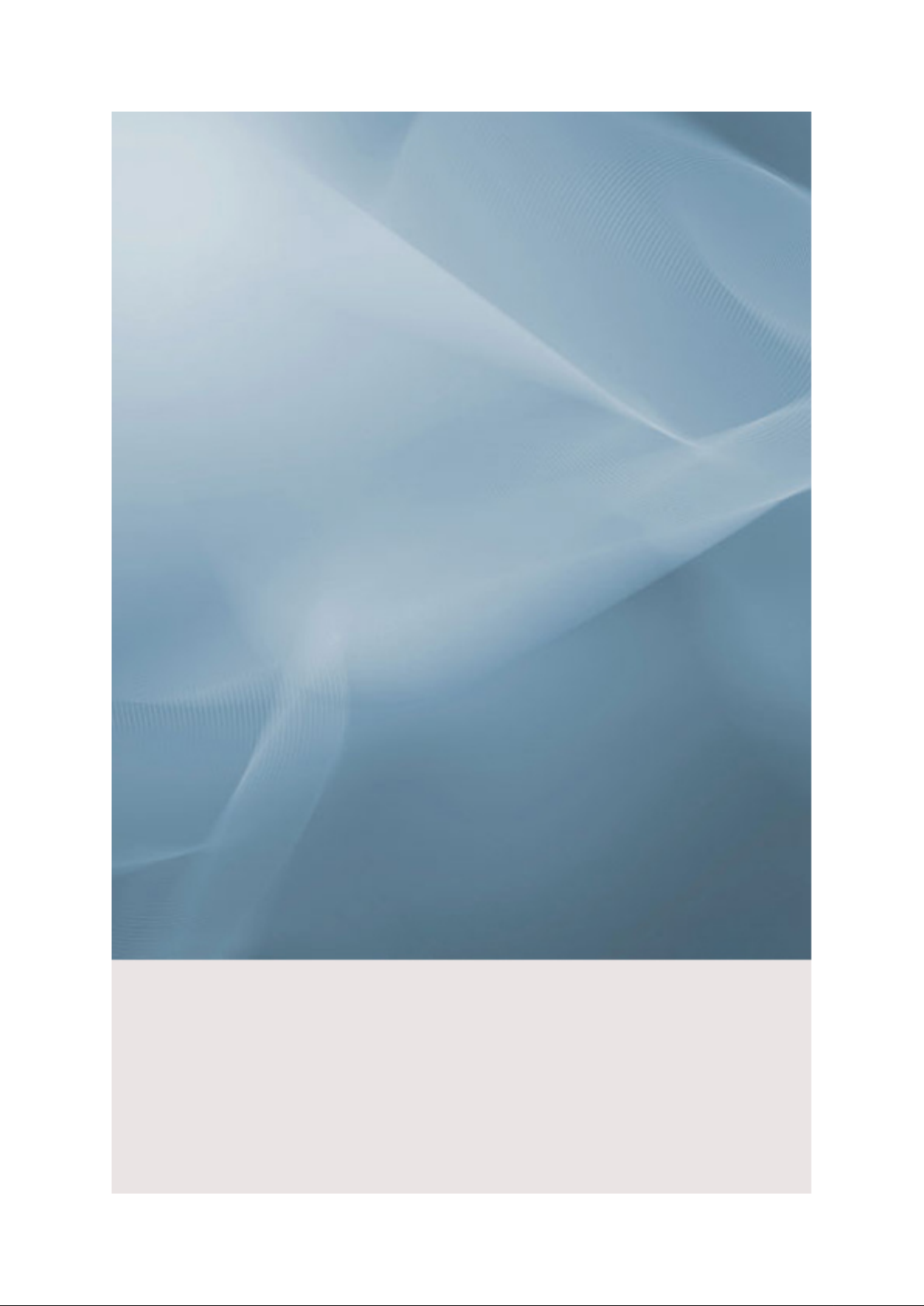
LCD-näyttö
Käyttöopas
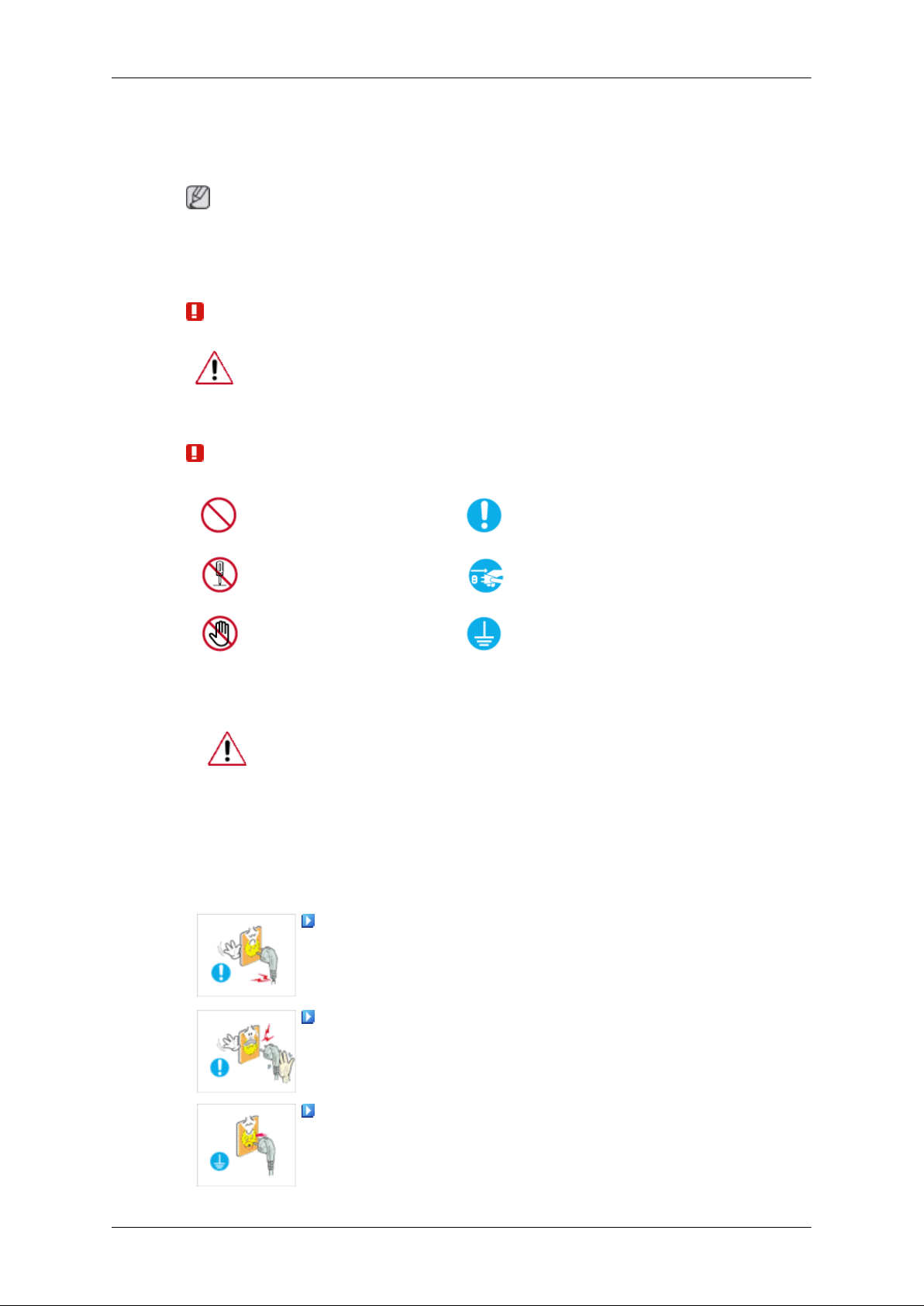
Turvallisuusohjeet
Huomautukset
Huomautus
Näitä turvallisuusohjeita on noudatettava turvallisuutesi varmistamiseksi ja omaisuusvahinkojen estämiseksi.
Lue ohjeet huolellisesti ja käytä tuotetta asianmukaisella tavalla.
Vaara / varoitus
Muussa tapauksessa seurauksena voi olla kuolema tai loukkaantuminen.
Muussa tapauksessa seurauksena voi olla loukkaantuminen tai omaisuusva-
hinko.
Merkintöjen selitykset
Kielletty Tärkeä lukea ja ymmärtää
Älä pura Irrota pistoke pistorasiasta
Teho
Älä koske
Jos et aio käyttää tuotetta pitkään aikaan, aseta tietokone DPM-tilaan.
Jos käytät näytönsäästäjää, aseta se aktiiviseksi näyttötilaksi.
Nämä kuvat on tarkoitettu vain viitteeksi, ja ne eivät sovellu kaikkiin tapauksiin
(tai maihin).
Pikavalinta Anti-afterimage Instructions (Ohjeita kuvan palamisen varalta) -
kohtaan.
Älä käytä vaurioitunutta virtajohtoa tai pistoketta tai vaurioitunutta tai
löystynyttä pistorasiaa.
• Tästä saattaa muussa tapauksessa olla seurauksena sähköisku tai tulipalo.
Älä kosketa virtajohtoa märillä käsillä kun irrotat pistokkeen pistora-
siasta tai kun kytket sen pistorasiaan.
• Tästä saattaa olla seurauksena sähköisku.
Maadoita sähköiskun välttämiseksi
Varmista, että kytket virtajohdon maadoitettuun pistorasiaan.
• Muussa tapauksessa seurauksena voi olla sähköisku tai tulipalo.
1
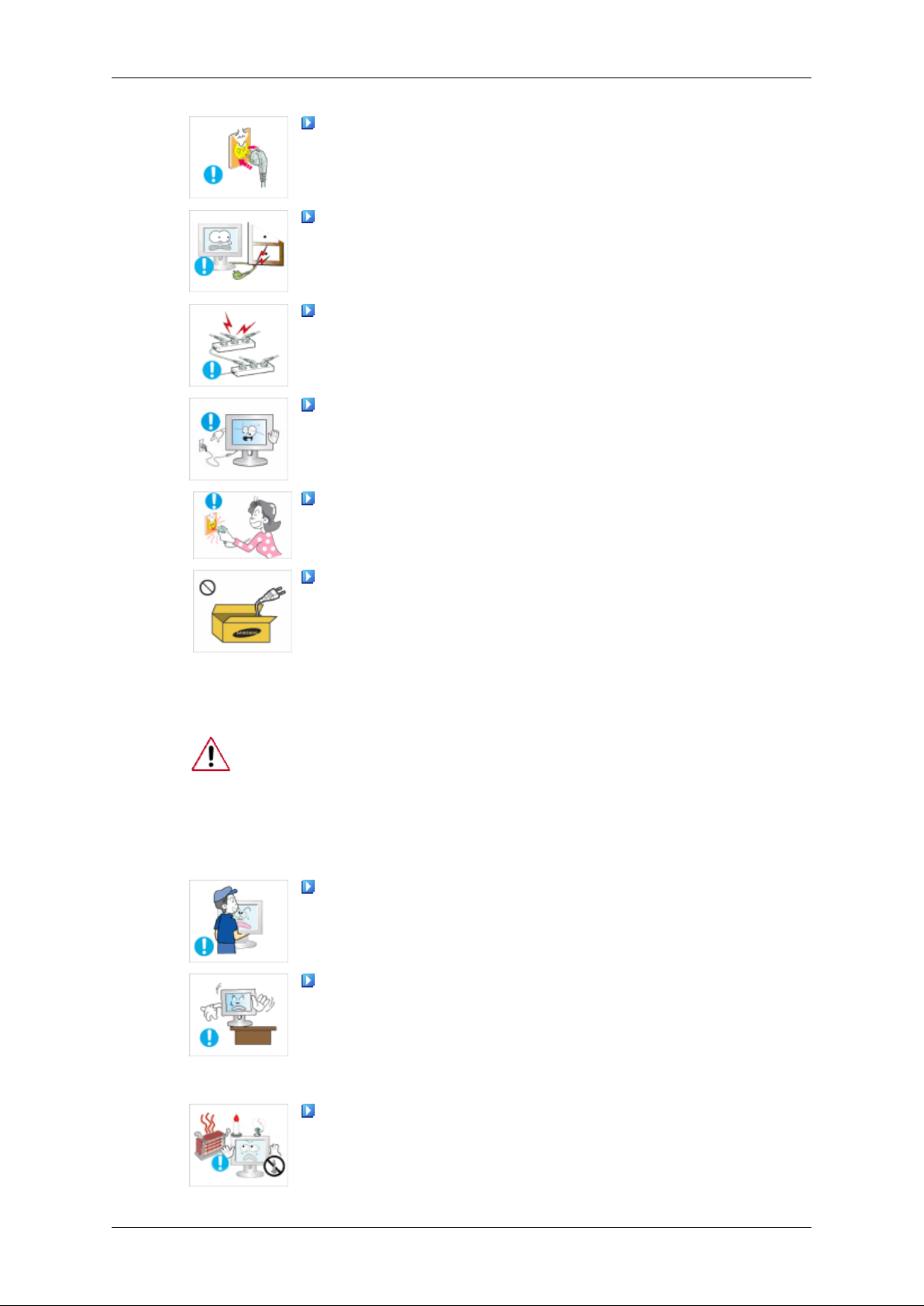
Turvallisuusohjeet
Varmista, että pistoke on kytketty pistorasiaan oikein.
• Muutoin seurauksena saattaa olla tulipalo.
Älä taivuta pistoketta tavallisesta poikkeavalla tavalla äläkä aseta sen
päälle painavia esineitä.
• Muutoin seurauksena saattaa olla tulipalo.
Älä kytke useita laitteita samaan pistorasiaan.
• Muutoin ne voivat ylikuumentua ja aiheuttaa tulipalon.
Älä irrota virtajohtoa, kun näyttö on käytössä.
• Tästä voi olla seurauksena laitetta vahingoittava sähköisku.
Laite kytketään irti virtaverkosta vetämällä pistoke pois pistorasiasta,
joten pistorasian tulisi olla helposti käytettävissä.
Asennus
• Tästä saattaa olla seurauksena sähköisku tai tulipalo.
Käytä vain valmistajan toimittamaa alkuperäistä virtajohtoa. Älä käytä
toisen tuotteen virtajohtoa.
• Tästä saattaa olla seurauksena sähköisku tai tulipalo.
Ota yhteyttä valtuutettuun huoltoliikkeeseen, jos laite asennetaan johonkin seuraavista paikoista: pölyiset paikat tai paikat, joissa käytetään kemikaaleja, erittäin
kylmät ja kuumat paikat, erittäin kosteat paikat tai lentokentät ja juna-asemat,
joissa laite altistuu jatkuvalle käytölle vuorokauden ympäri.
Jos näin ei tehdä, laite saattaa vaurioitua vakavasti.
Älä pudota näyttöä sitä siirtäessä.
• Laite voi vaurioitua ja kantajalle voi aiheutua vammoja.
Jos tuote sijoitetaan hyllylle tai telineeseen, älä sijoita tuotetta siten,
että laitteen etureuna ylittää alustalevyn etureunan.
• Laite saattaa muussa tapauksessa pudota ja aiheuttaa henkilövahinkoja.
• Sijoita laite sopivankokoiseen hyllyyn tai telineeseen.
ÄLÄ ASETA LAITTEEN LÄHELLE KYNTTILÖITÄ, HYTTYS-
SAVUJA, SAVUKKEITA TAI LÄMMITYSLAITTEITA.
• Muutoin ne voivat aiheuttaa tulipalon.
2
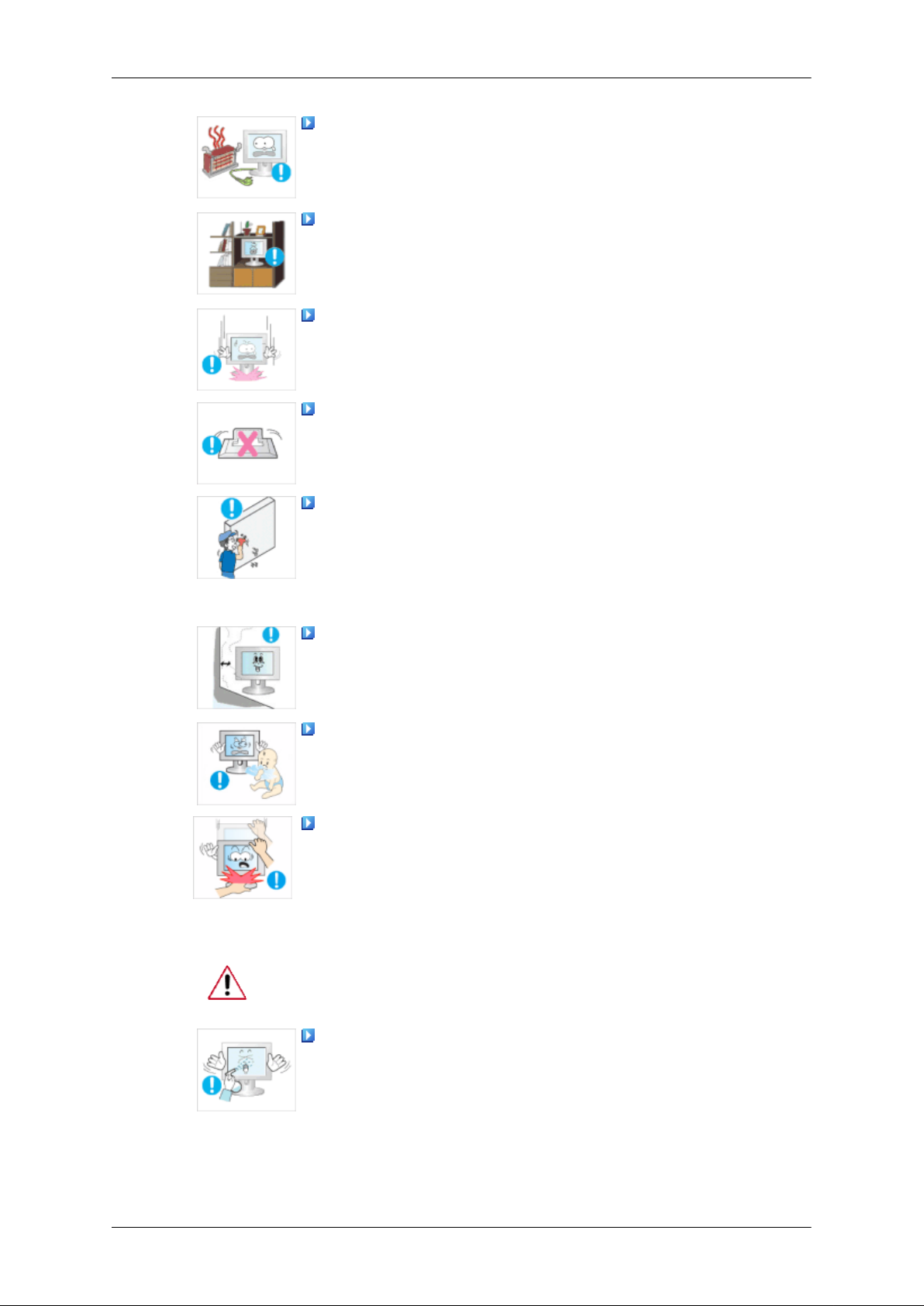
Turvallisuusohjeet
Pidä lämmityslaitteet mahdollisimman kaukana virtajohdosta tai tuot-
teesta.
• Tästä saattaa muussa tapauksessa olla seurauksena sähköisku tai tulipalo.
Älä sijoita laitetta huonosti tuuletettuun tilaan kuten kirjahyllyyn tai
kaappiin.
• Muutoin laitteen sisäisen lämpötilan kohoaminen saattaa aiheuttaa
tulipalon.
Laske näyttö alas varovasti.
• Muutoin näyttö voi vaurioitua.
Älä laske laitetta etuosa edellä lattialle.
• Laitteen näyttöruutu saattaa vaurioitua.
Anna seinätelineen kiinnitys valtuutetun asennusliikkeen tehtäväksi.
Puhdistaminen
• Laite saattaa muussa tapauksessa pudota ja aiheuttaa henkilövahinkoja.
• Varmista, että kiinnitettävä seinäteline on hyväksytty laitteen kanssa
käytettäväksi.
Asenna laite hyvin tuuletettuun tilaan. Asenna laite siten, että laitteen
ja seinän väliin jää yli 10 cm rako.
• Muutoin laitteen sisäisen lämpötilan kohoaminen saattaa aiheuttaa
tulipalon.
Säilytä pakkausmuovit poissa lasten ulottuvilta.
• Muoveilla leikkiviä lapsia uhkaa tukehtumisen vaara.
Jos näytön korkeus on säädettävissä ja lasket jalustaa, älä aseta näytön
päälle mitään esineitä äläkä nojaa näyttöön laskemisen aikana.
• Laite voi vaurioitua ja kantajalle voi aiheutua vammoja.
Puhdista näytön runko ja TFT-LCD-näyttö kevyesti kostutetulla pehmeällä kankaalla.
Älä ruiskuta puhdistusainetta suoraan tuotteen pinnalle.
• Tuotteen pintarakenne ja -väri voivat vaurioitua ja näytön pinta voi
irrota.
3
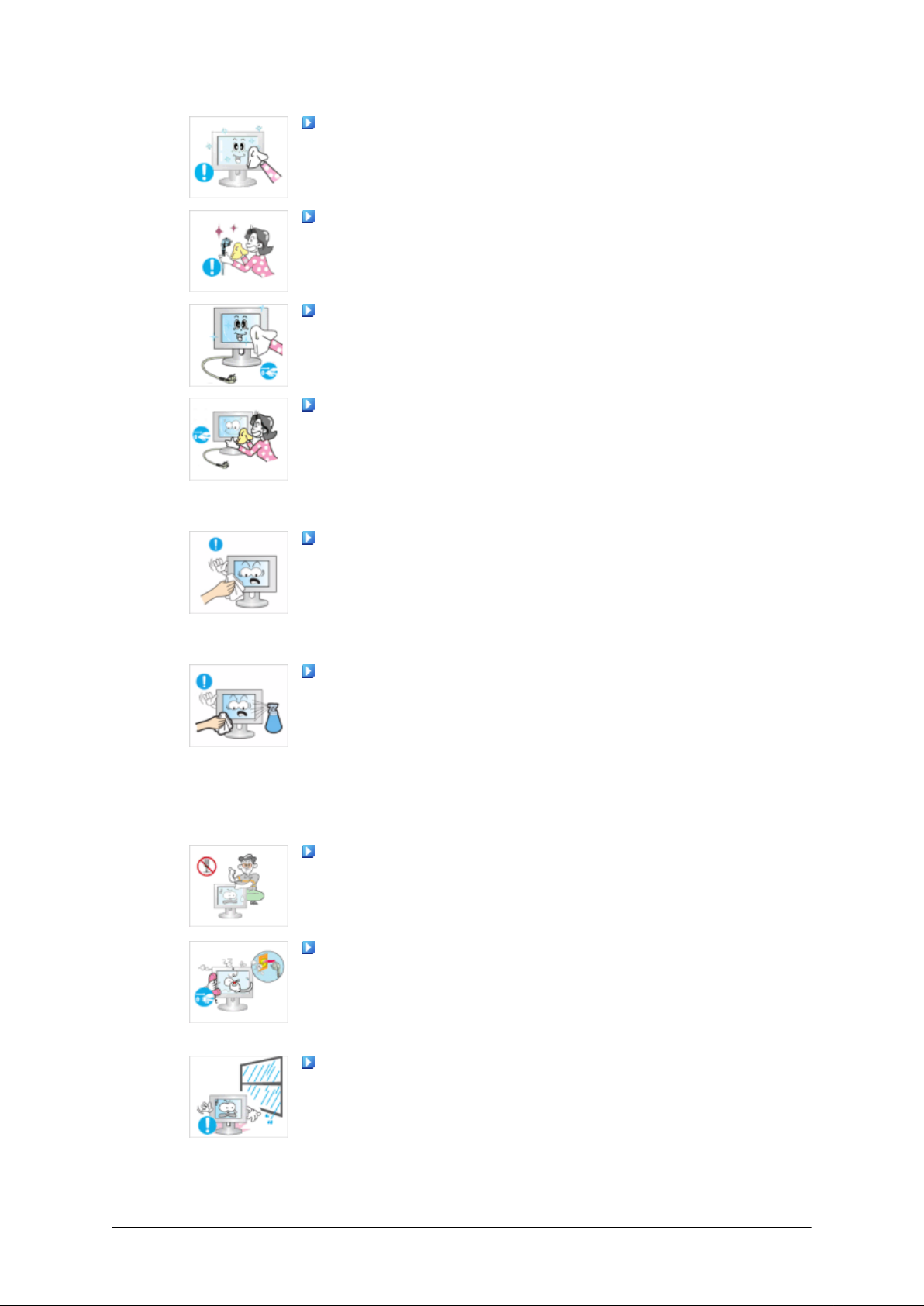
Turvallisuusohjeet
Puhdista tuote ainoastaan pehmeää kangasta ja näytön puhdistusainetta käyttäen. Jos näytön puhdistukseen on käytettävä muuta kuin
näytön puhdistusainetta, laimenna aine vedellä suhteessa 1:10.
Pistokkeen ja pistorasian puhdistukseen tulee käyttää kuivaa kangasta.
• Muussa tapauksessa seurauksena saattaa olla tulipalo.
Irrota virtajohto pistorasiasta ennen laitteen puhdistamista.
• Muussa tapauksessa seurauksena saattaa olla sähköisku tai tulipalo.
Kytke pistoke irti pistorasiasta ja puhdista laite kevyesti pehmeällä
kankaalla.
• (Älä käytä kemikaaleja, kuten vahaa, bentseeniä, alkoholia, ohennu-
sainetta, hyönteismyrkkyä, voitelu- tai puhdistusaineita.) Ne saattavat vaikuttaa laitteen pintarakenteeseen ja liuottaa tuotteen merkintätarrat irti.
Puhdista tuote vain pehmeällä kankaalla, sillä tuotteen ulkopinta naarmuuntuu helposti.
Muut
• Käytä ohjeiden mukaista kangasta ja kostuta se kevyesti vedellä.
Ravistaa kangasta ennen puhdistuksen aloittamista varmistaaksesi,
ettei sen sisällä ole mitään vieraita esineitä, sillä tuotteen ulkopinta
naarmuuntuu helposti.
Älä ruiskuta vettä suoraan laitteen päälle, kun puhdistat laitteen.
• Varmista, että laite ei ole märkä, ja ettei sen sisälle pääse vettä.
• Tästä saattaa muussa tapauksessa olla seurauksena sähköisku, tuli-
palo tai toimintahäiriö.
Korkeajännitelaite. Käyttäjät eivät saa purkaa, korjata tai muokata
laitetta itse.
• Tästä saattaa muussa tapauksessa olla seurauksena sähköisku tai tu-
lipalo. Ota yhteys huoltoon, kun laite vaatii huoltoa.
Jos laitteesta tulee savua, epätavallisia ääniä tai outoa hajua, kytke laite
välittömästi pois päältä, irrota virtajohto pistorasiasta ja ota yhteyttä
huoltoon.
• Tästä saattaa muussa tapauksessa olla seurauksena sähköisku tai tu-
lipalo.
Älä asenna laitetta ajoneuvoon tai tiloihin, joissa se voi joutua kosketuksiin kosteuden, pölyn, savun tai veden kanssa.
• Tästä saattaa muussa tapauksessa olla seurauksena sähköisku tai tu-
lipalo.
4
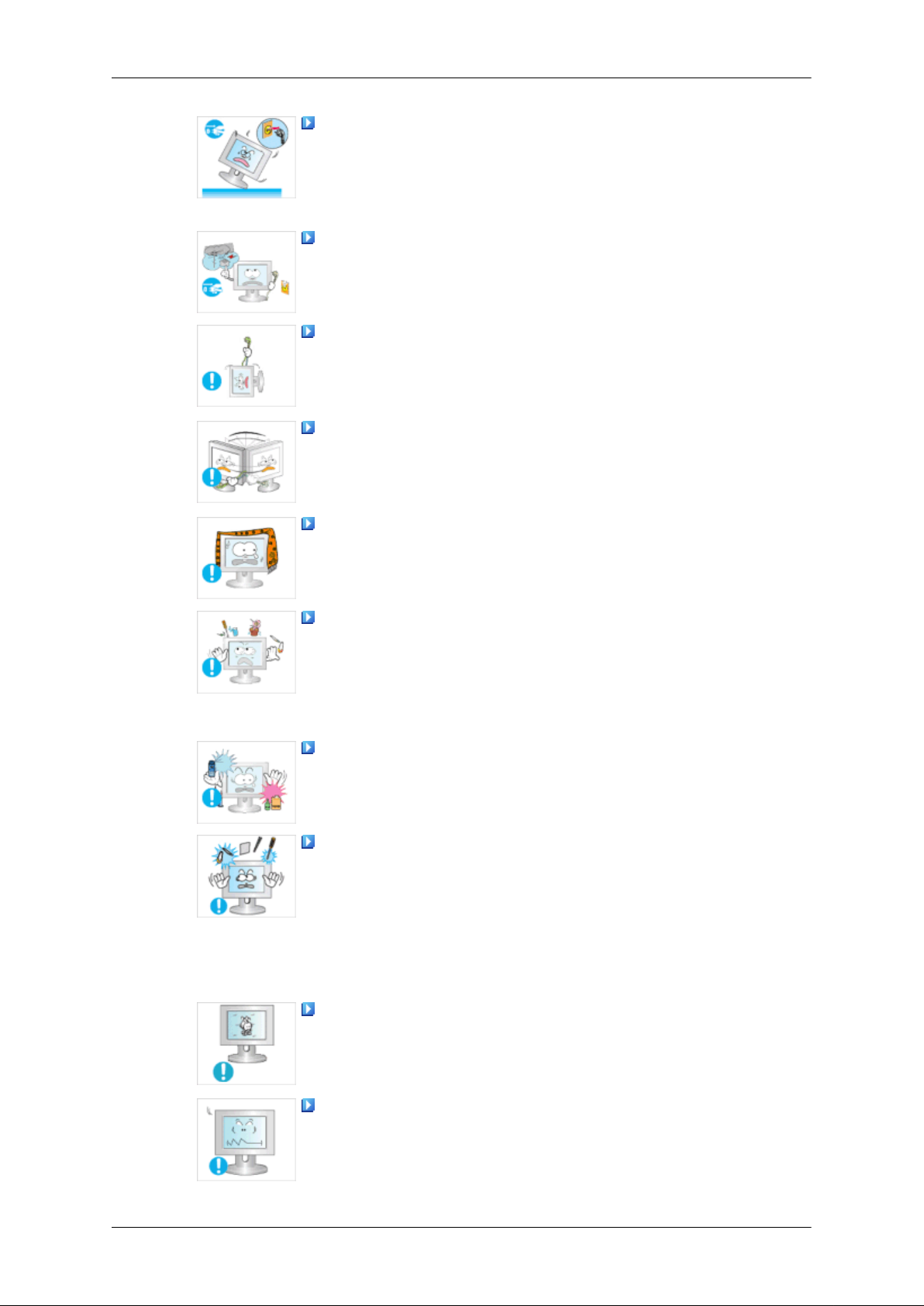
Turvallisuusohjeet
Jos laite on pudonnut maahan tai sen kotelo on rikkoutunut, kytke laite
pois päältä ja irrota pistoke pistorasiasta. Ota yhteyttä huoltoliikkeeseen.
• Tästä saattaa muussa tapauksessa olla seurauksena sähköisku tai tu-
lipalo.
Älä kosketa laitteen virtajohtoa tai antennia ukonilmalla.
• Tästä saattaa muussa tapauksessa olla seurauksena sähköisku tai tu-
lipalo.
Älä yritä siirtää näyttöä vetämällä vain virtajohdosta tai signaalikaapelista.
• Laite voi kaatua ja vaurioitua tai aiheuttaa sähköiskun tai tulipalon,
jos virtajohto vaurioituu.
Älä nosta tai liikuta laitetta etu- tai sivusuunnassa, jos pidät kiinni vain
laitteen virtajohdosta tai signaalikaapeleista.
• Laite voi kaatua ja vaurioitua tai aiheuttaa sähköiskun tai tulipalon,
jos virtajohto vaurioituu.
Varmista, ettei pöytä tai verho ole laitteen tuuletusaukon edessä.
• Muutoin laitteen sisäisen lämpötilan kohoaminen saattaa aiheuttaa
tulipalon.
Älä aseta laitteen päälle vettä sisältäviä astioita, esim. maljakoita,
kukkaruukkuja, lääkkeitä tai metalliesineitä.
• Jos laitteen sisään pääsee vettä tai vieraita aineita, irrota pistoke pis-
torasiasta ja ota yhteyttä huoltoon.
• Tästä voi olla seurauksena toimintahäiriö, sähköisku tai tulipalo.
Älä käytä tai säilytä laitteen lähellä räjähtäviä ruiskepulloja tai syttyviä
materiaaleja.
• Tästä voi aiheutua räjähdys tai tulipalo.
Älä työnnä laitteeseen (esim. ilmanvaihtoaukkojen tai sisään-/ulostuloliittimien kautta) metalliesineitä, kuten puikkoja, kolikkoja, neuloja ja
terästä tai syttyvää materiaalia, kuten paperia tai tulitikkuja.
• Jos laitteen sisään pääsee vettä tai vieraita aineita, irrota pistoke pis-
torasiasta ja ota yhteyttä huoltoon.
• Tästä saattaa muussa tapauksessa olla seurauksena sähköisku tai tu-
lipalo.
Näytölle voi ilmestyä jälkikuva tai tahra pysäytetyn kuvan pitkittyneen
katselun seurauksena.
• Jos laitetta ei käytetä pitkään aikaan, kytke laite lepotilaan tai käytä
liikkuvaa näytönsäästäjää.
Valitse laitteelle sopiva resoluutio ja taajuus.
• Näkösi saattaa muussa tapauksessa vaurioitua.
5
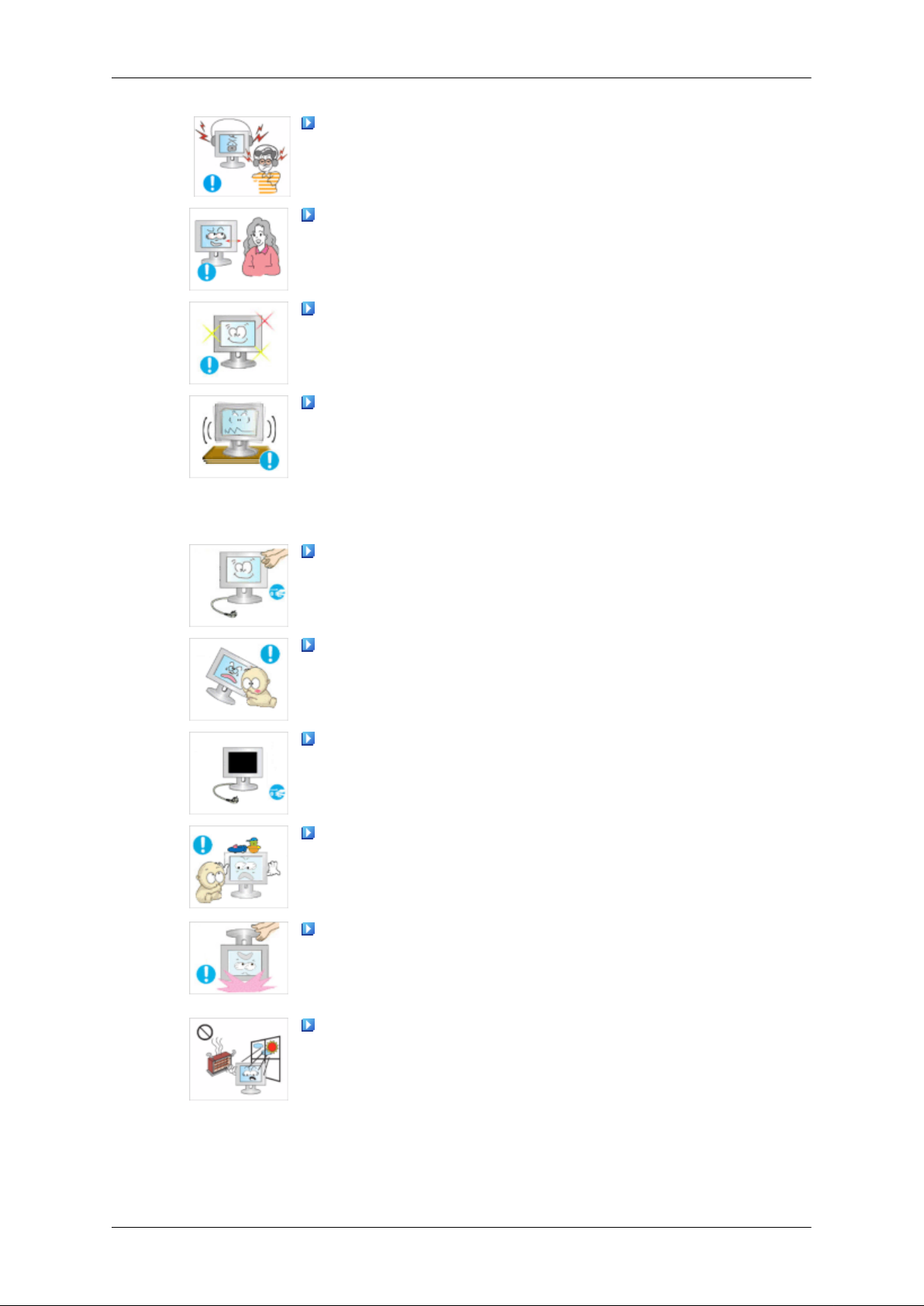
Turvallisuusohjeet
Älä pidä äänenvoimakkuutta liian kovalla käytettäessä korvakuulokkeita.
• Liian kova äänenvoimakkuus voi vahingoittaa kuuloa.
Jos huomaat siirtyväsi jatkuvasti lähemmäksi näyttöä, näkösi saattaa
olla huonontunut.
Pidä vähintään 5 minuutin tauko kerran tunnissa silmien rasittumisen
estämiseksi.
Älä sijoita näyttöä epätasaiselle alustalle, kuten kaltevalle telineelle
tai tärinäalttiisiin paikkoihin.
• Muussa tapauksessa laite voi pudota ja aiheuttaa henkilövahinkoja
ja/tai laitevaurioita.
• Jos käytät laitetta tärinäalttiissa paikassa, laite voi vaurioitua ja ai-
heuttaa tulipalon.
Kytke virta pois päältä ja irrota kaikki laitteeseen kytketyt kaapelit
sekä virtajohto pistokkeesta ennen kuin liikutat laitetta.
• Muussa tapauksessa seurauksena saattaa olla sähköisku tai tulipalo.
Valvo, etteivät lapset roiku laitteessa tai kiipeä laitteen päälle.
• Laite voi pudota ja aiheuttaa henkilövahinkoja tai kuoleman.
Irrota virtajohto pistorasiasta, jos et käytä laitetta pitkään aikaan.
• Laite saattaa muussa tapauksessa ylikuumentua, aiheuttaa tulipalon,
sähköiskun tai sähkövuodon.
Älä aseta laitteen päälle painavia esineitä tai leluja, makeisia ja vastaavia esineitä, jotka voivat houkutella lapsia kiipeämään laitteen päälle.
• Jos lapset kiipeävät laitteen päälle, he saattavat roikkua laitteesta,
jolloin laite voi pudota aiheuttaen vammautumisen tai kuoleman.
Älä käännä laitetta ylösalaisin tai siirrä laitetta pelkästään telineestä
kiinni pitäen.
• Muussa tapauksessa laite voi pudota ja aiheuttaa henkilövahinkoja
ja/tai laitevaurioita.
Älä sijoita laitetta suoraan auringonvaloon tai lämpölähteen, esim. takan tai lämmittimen, viereen.
• Tämä voi lyhentää tuotteen käyttöikää ja aiheuttaa tulipalon.
6

Turvallisuusohjeet
Älä pudota laitteen päälle mitään esineitä; laitteeseen ei myöskään saa
kohdistua iskuja.
• Tästä saattaa muussa tapauksessa olla seurauksena sähköisku tai tu-
lipalo.
Älä sijoita laitetta ilmankostuttimen tai keittiön pöydän lähelle.
• Tästä saattaa muussa tapauksessa olla seurauksena sähköisku tai tu-
lipalo.
Jos huoneessa on kaasuvuoto, älä koske laitetta tai pistoketta; tuuleta
huone heti.
• Mahdollinen kipinä saattaa aiheuttaa räjähdyksen tai tulipalon.
Jos laite on pitkään päällä, sen näyttö kuumenee. Älä kosketa näyttöä.
• Säilytä pienet lisävarusteet poissa lasten ulottuvilta.
Säädä laitteen kallistuskulma ja korkeus varovaisuutta noudattaen.
• Käsi tai sormet voivat jäädä laitetta liikutettaessa puristuksiin aiheut-
taen henkilövahinkoja.
• Jos laitetta kallistetaan liikaa taaksepäin, se saattaa kaatua ja aiheuttaa
henkilövahinkoja.
Älä sijoita laitetta matalalle lasten helposti ulottuvilla olevaan paikkaan.
• Laite saattaa muussa tapauksessa pudota ja aiheuttaa henkilövahin-
koja.
• Asenna laite tasaiselle ja vakaalle tasolle, sillä laitteen etuosa on pai-
nava.
Älä aseta laitteen päälle mitään raskaita esineitä.
• Tämä voi aiheuttaa henkilövahinkoja ja/tai laitevaurioita.
Oikea istuma-asento näyttöä käytettäessä
Käytä laitetta oikeassa asennossa.
• Pidä selkäsi suorana laitetta katsoessasi.
• Silmien ja näytön välisen etäisyyden tulisi olla 45-40
cm. Katsele näyttöä hieman näyttöä korkeammasta
asennosta.
• Käytä laitetta oikeassa asennossa.
• Säädä näytön kulmaa siten, että valo ei heijastu näytöstä.
• Aseta kätesi suoraan sivuillesi ja suorista käsivartesi
eteenpäin.
7
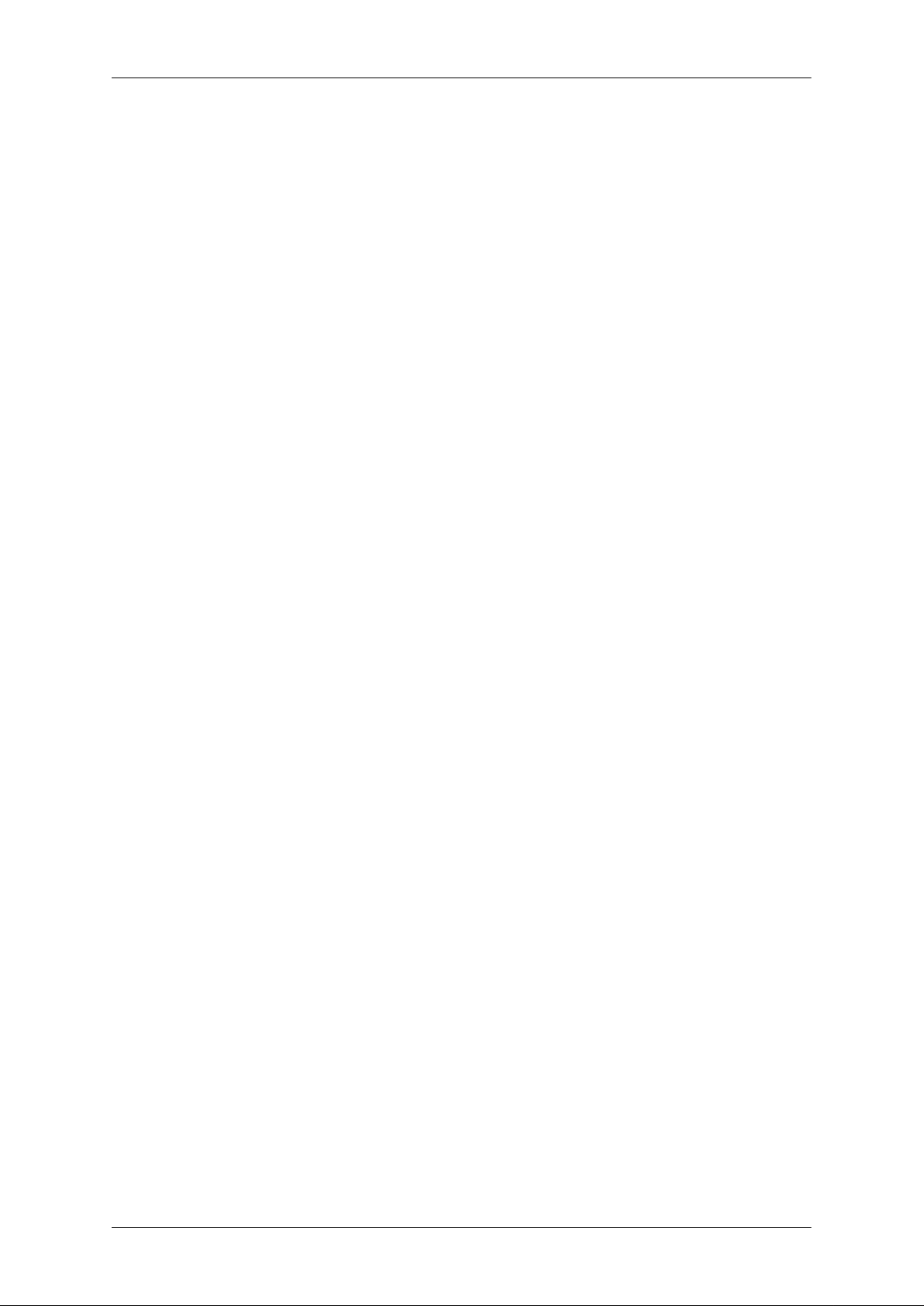
Turvallisuusohjeet
• Pidä kyynärpäät 90 asteen kulmassa.
• Pidä polvet yli 90 asteen kulmassa ja pidä kantapäät
kiinteästi kiinni lattiassa. Pidä käsivarsiasi sydämesi alapuolella.
8
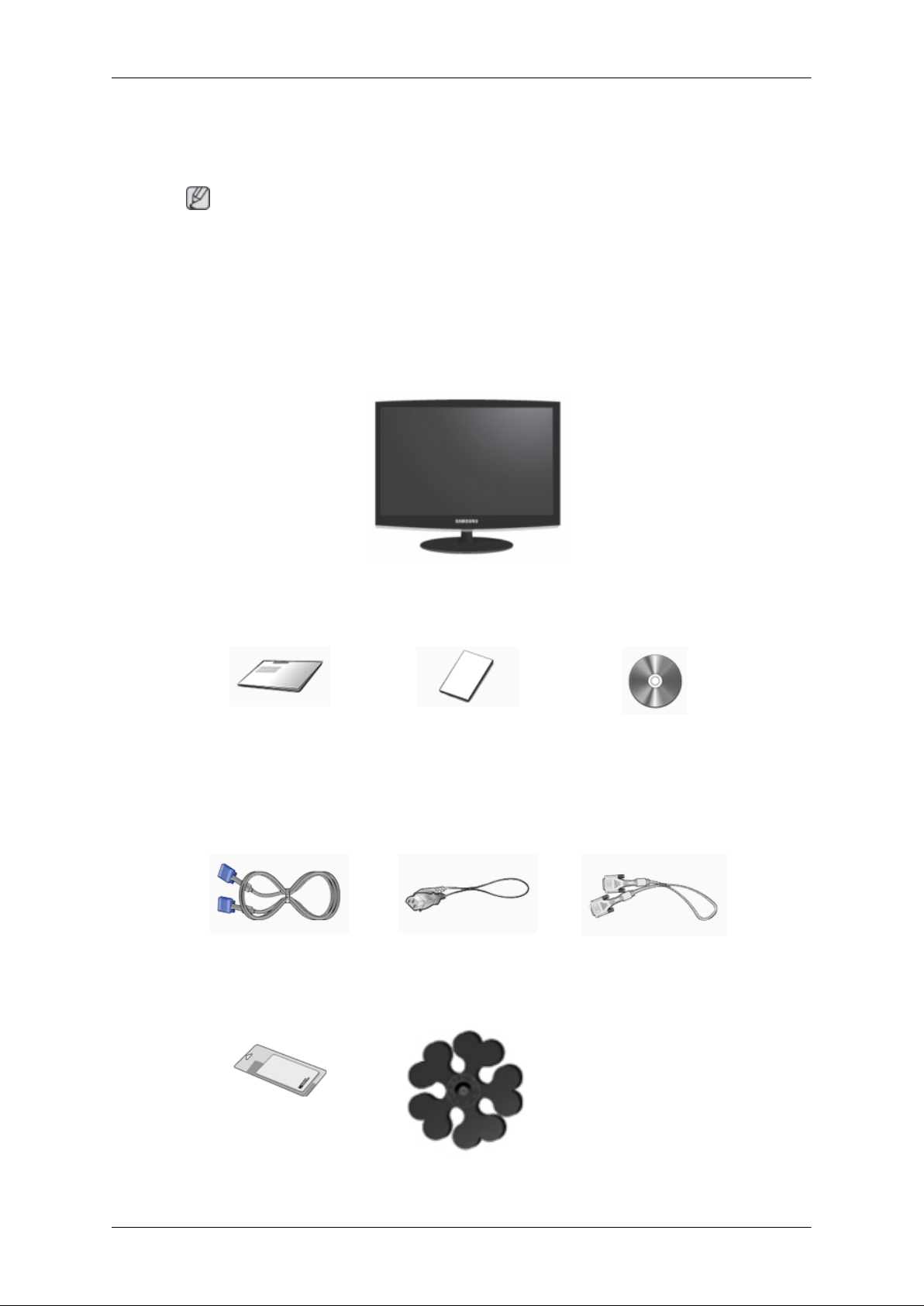
Johdanto
Pakkauksen sisältö
Huomautus
Varmista, että näytön mukana toimitetaan seuraavat osat.
Jos osia puuttuu, ota yhteys jälleenmyyjään.
Ota yhteys paikalliseen jälleenmyyjään jos haluat ostaa lisävarusteita.
Pakkauksen avaaminen
Monitori
Oppaat
Pika-asetusopas Takuukortti
(Ei saatavilla kaikilla alueil-
la)
Kaapelit
D-Sub-kaapeli Virtajohto DVI-kaapeli (lisävaruste)
Muut
Käyttöopas
Puhdistusliina(valinnainen) Kaapelin pidätysrengas
9
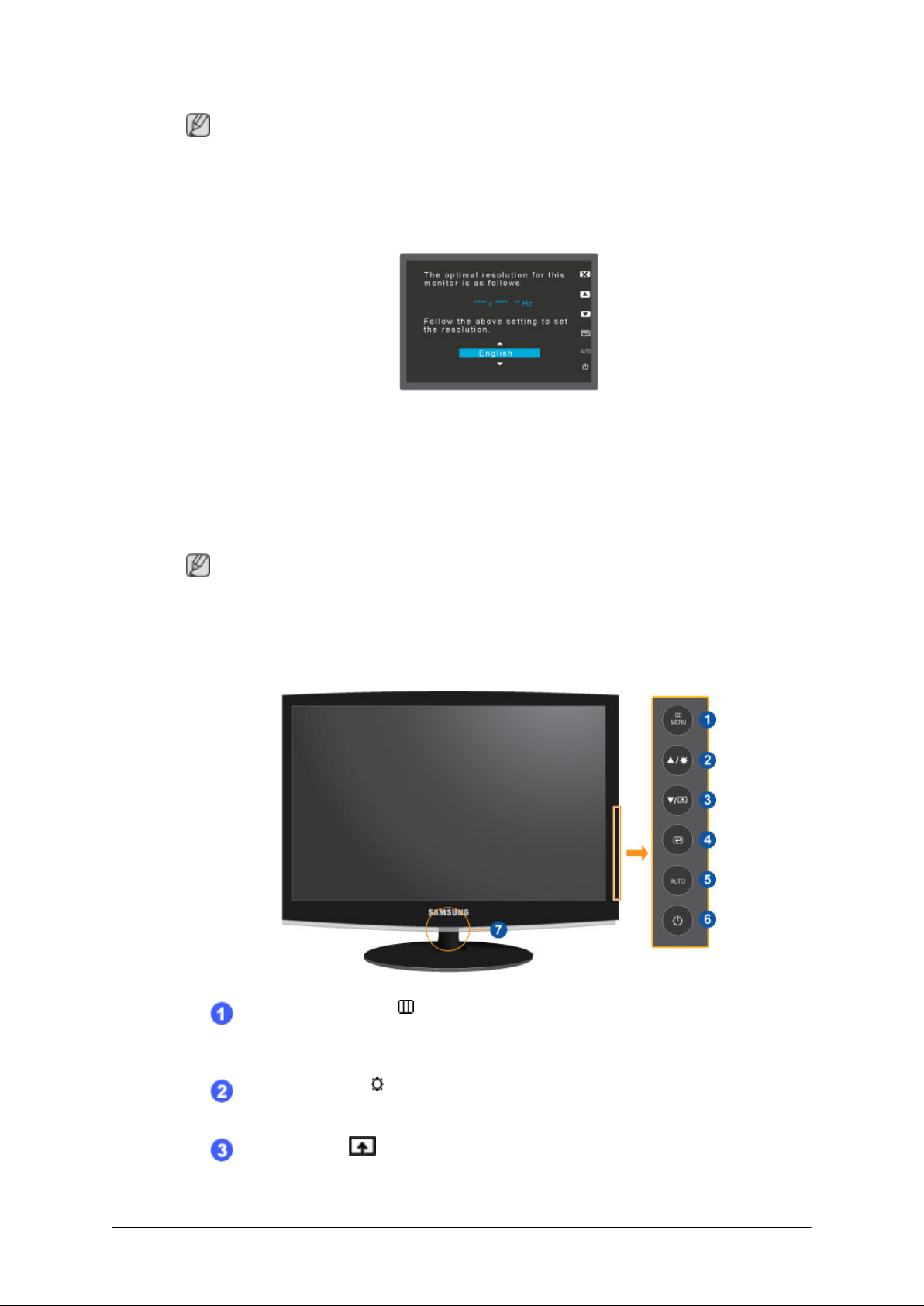
Huomautus
Puhdistusliina toimitetaan tuoteominaisuutena ainoastaan erittäin kiiltäville mustille tuotteille.
Näyttö
Alkuasetukset
Valitse kieli ylös- tai alas-painikkeella.
Näytön sisältö katoaa 40 sekunnin kuluttua.
Kytke virta pois päältä ja uudelleen päälle virtapainikkeella. Näyttö ilmestyy uudelleen näkyviin.
Johdanto
Se voidaan näyttää enintään kolme (3) kertaa. Säädä tietokoneen resoluutio ennen määrärajan saavuttamista.
Ruudulla näytettävä resoluutio on optimaalinen tälle tuotteelle.
Näytön resoluutio on tuotteen optimaalinen tarkkuus.
Etupaneeli
Huomautus
MENU -painike [MENU/ ]
Avaa kuvaruutuvalikon ja poistuu valikosta. Painikkeella voit myös sulkea kuvaruutuvalikon tai palata edelliseen valikkoon.
Brightness-painike [ ]
Kun kuvaruutuvalikko ei ole näkyvissä, säädä kirkkautta painamalla painiketta.
Customized Key[ ]
Voit itse määrittää ohjelmoitavan painikkeen toiminnon.
10
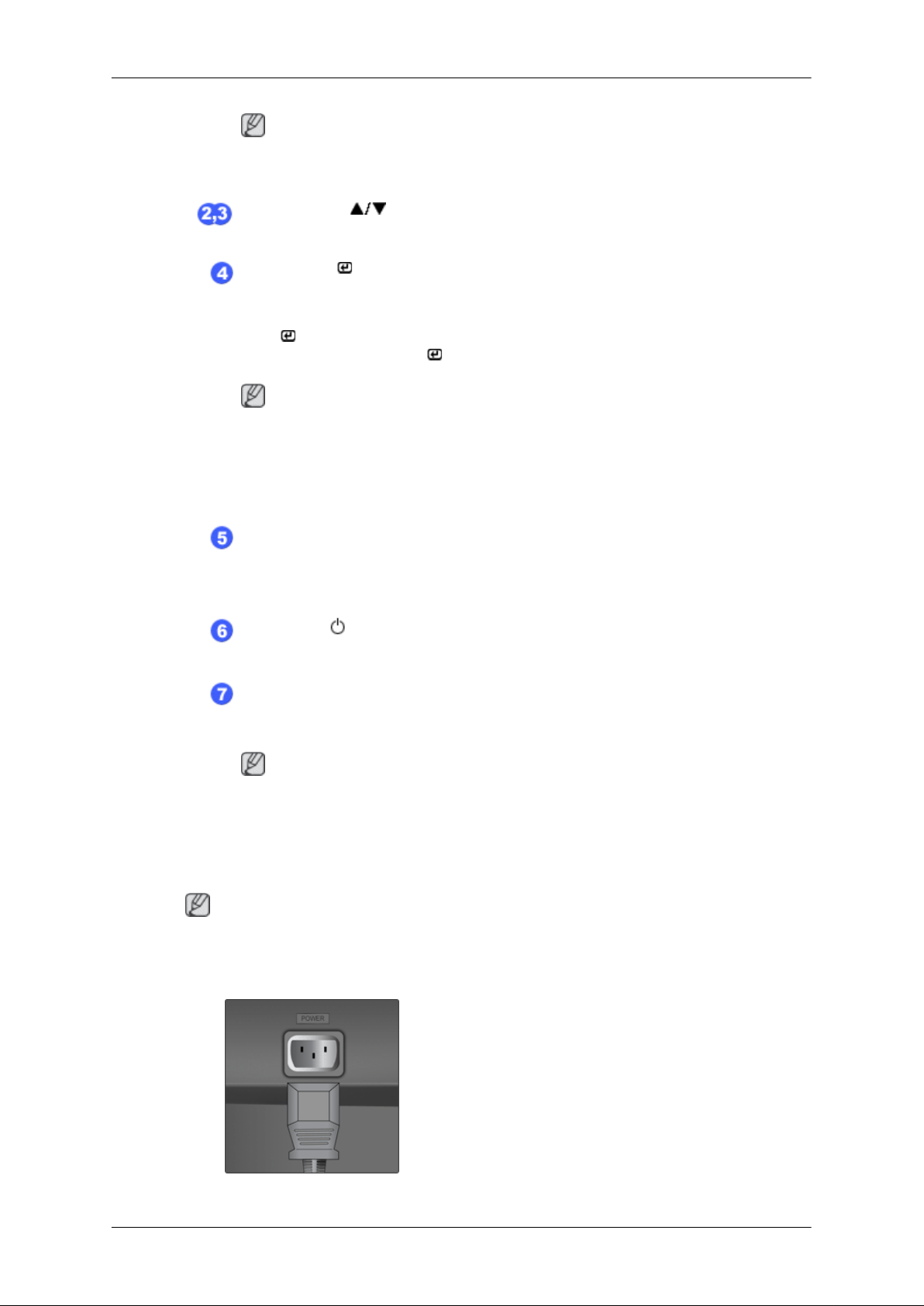
Johdanto
Huomautus
Customized key -painikkeeseen voidaan asettaa haluttu toiminto kohdassa Setup > Customized Key.
Säätöpainikkeet [ ]
Näillä painikkeilla voit muuttaa valikon vaihtoehtoja.
Enter-painike [ ]
Ottaa käyttöön korostetun valikkovaihtoehdon.
Paina ja valitse videosignaali kun kuvaruutuvalikko ei ole käytössä. (Kun tu-
lotila vaihdetaan painamalla ' '-painiketta, nykyisen tilan (analoginen tai digitaalinen tulosignaali) ilmoittava viesti ilmestyy näytön vasempaan yläreunaan.)
Huomautus
• Jos valitset digitaalitilan, sinun on kytkettävä monitorisi grafiikkakortin DVIporttiin DVI-kaapelia käyttäen.
• Tämä toiminto ei ole käytettävissä sellaisissa laitteissa, joissa on vain analoginen liitäntä.
AUTO-painike
Takapaneeli
Monitorin takaosan konfigurointi saattaa vaihdella tuotteesta riippuen.
POWER-liitin
Valitse tällä painikkeella automaattinen säätö.
(Saatavana vain Analog-tilassa)
Virtapainike [ ]
Tällä painikkeella voit kytkeä ja katkaista laitteen virran.
Virran merkkivalo
Valo palaa normaalin toiminnan aikana ja välähtää kerran, kun asetukset tallennetaan.
Huomautus
Katso lisätietoja virransäästötoiminnoista käyttöoppaan kohdasta Virransäästäjä.
Voit säästää energiaa katkaisemalla näytön virran, kun sitä ei tarvita tai kun se
jätetään pitkäksi aikaa toimettomaksi.
Huomautus
POWER-liitin
Kytke näytteen virtajohto laitteen takana olevaan
POWER -virtaliittimeen.
11
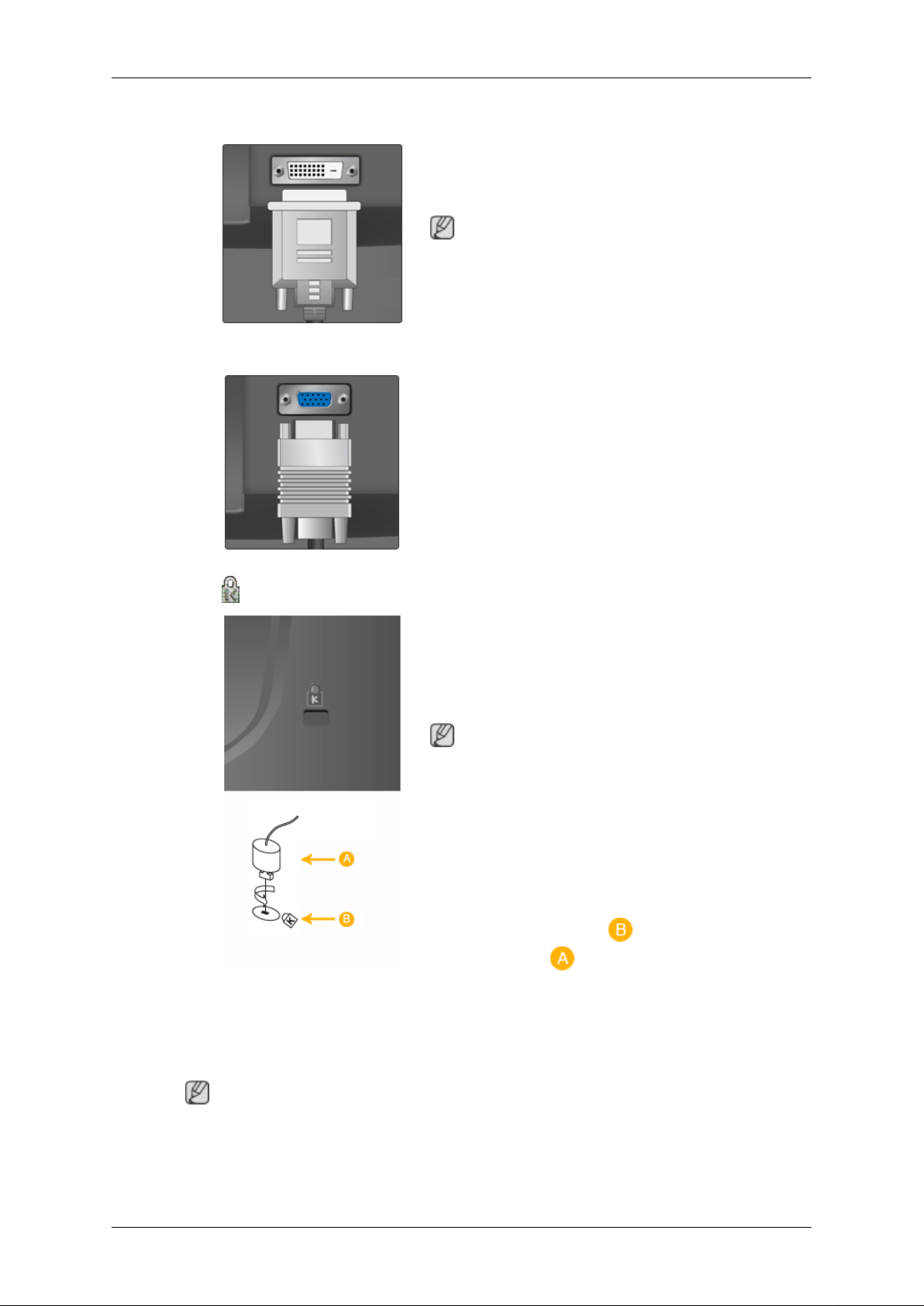
DVI IN
RGB IN
Johdanto
DVI IN
Kytke DVI-kaapeli näytön takana olevaan DVI
IN -liittimeen.
Huomautus
Koskee vain erityisiä digitaalisia (DVI) malleja.
RGB IN
Kytke D-sub -kaapeli näytön takana olevaan 15nastaiseen RGB IN -liittimeen.
Kensington Lock
Kensington-lukko
Kensington-lukko on laite, jolla monitori lukitaan
kiinni julkisissa paikoissa. (Lukkolaite on ostettava erikseen.) Jos tarvitset lisätietoja lukkolaitteen käytöstä, ota yhteys jälleenmyyjään.
Huomautus
Kensington-lukon sijaintipaikka saattaa olla erilainen mallista riippuen.
Varkauden estävän Kensington-lukon
käyttö
1. Aseta lukituslaite näytössä olevaan Kensington-kiinnikkeeseen ja käännä se lukitusasentoon .
2. Yhdistä Kensington-lukitusvaijeri.
3. Kiinnitä Kensington-lukko pöytään tai painavaan kiinteään kohteeseen.
Huomautus
Katso lisätietoja kaapeliliitännöistä kohdasta Kaapelien liittäminen.
12
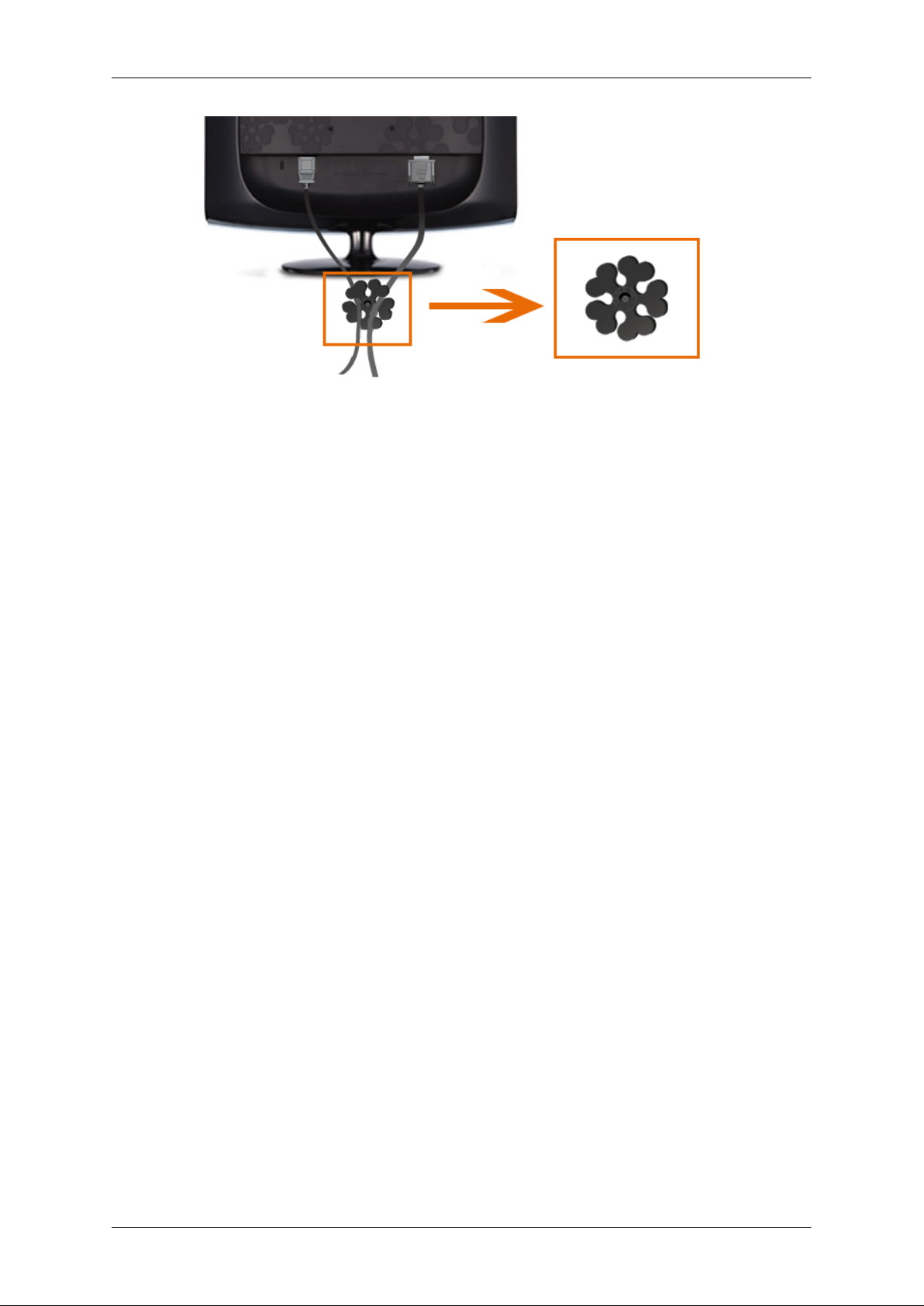
Johdanto
Kaapelin pidätysrengas
• Kiinnitä kaapelit käyttäen pidätysrengasta kuvan osoittamalla tavalla.
13
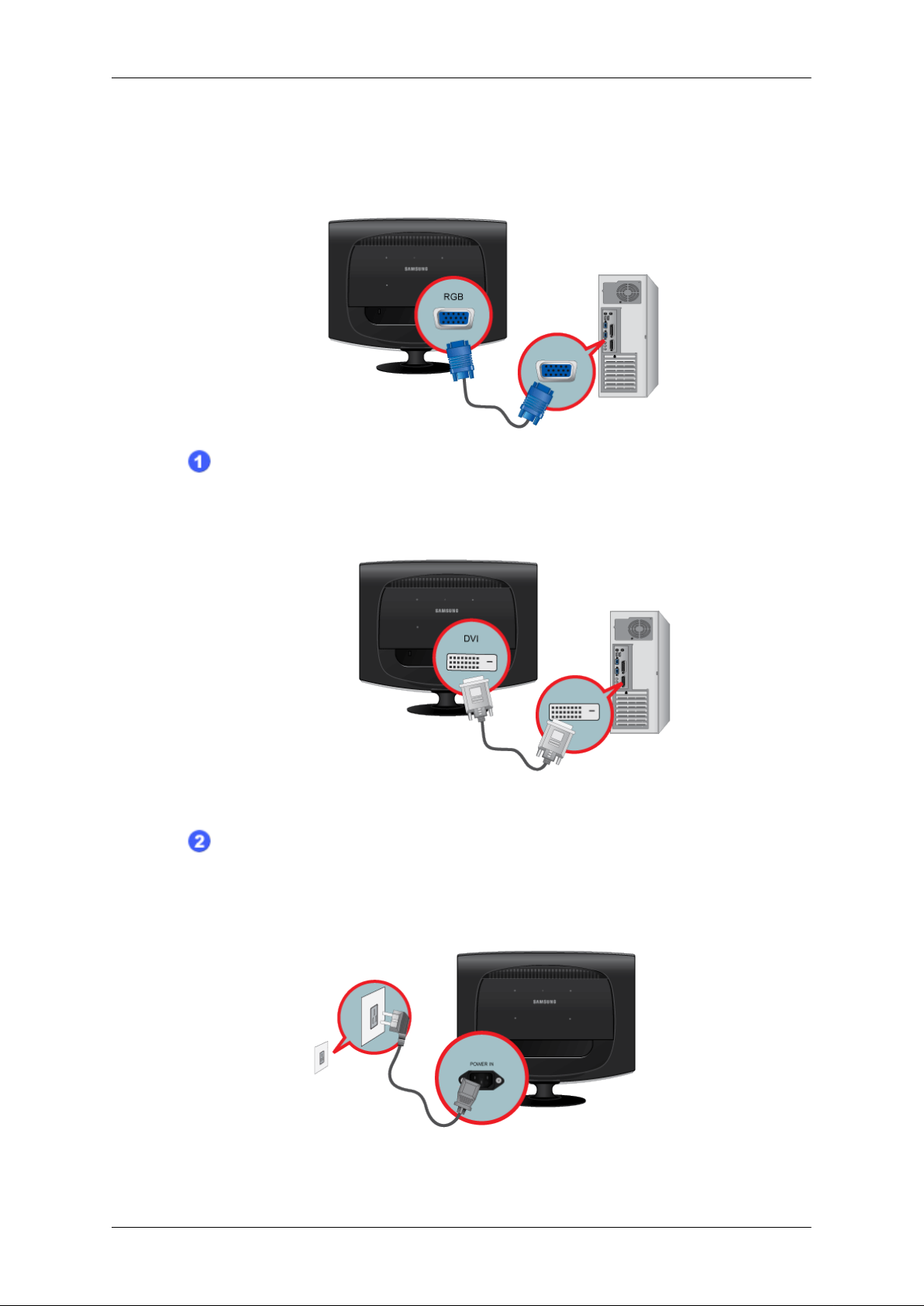
Liitännät
Kaapelien liittäminen
Käytä sopivaa liitäntää käyttämäsi tietokoneen mukaan.
Videokortin D-sub (Analoginen) -liittimen käyttö.
• Kytke signaalikaapeli näytön takana olevaan 15-nastaiseen D-sub-liittimeen.
Videokortin DVI (Digitaalinen) -liittimen käyttö.
• Kytke DVI-kaapeli näytön takana olevaan DVI IN -liittimeen.
14
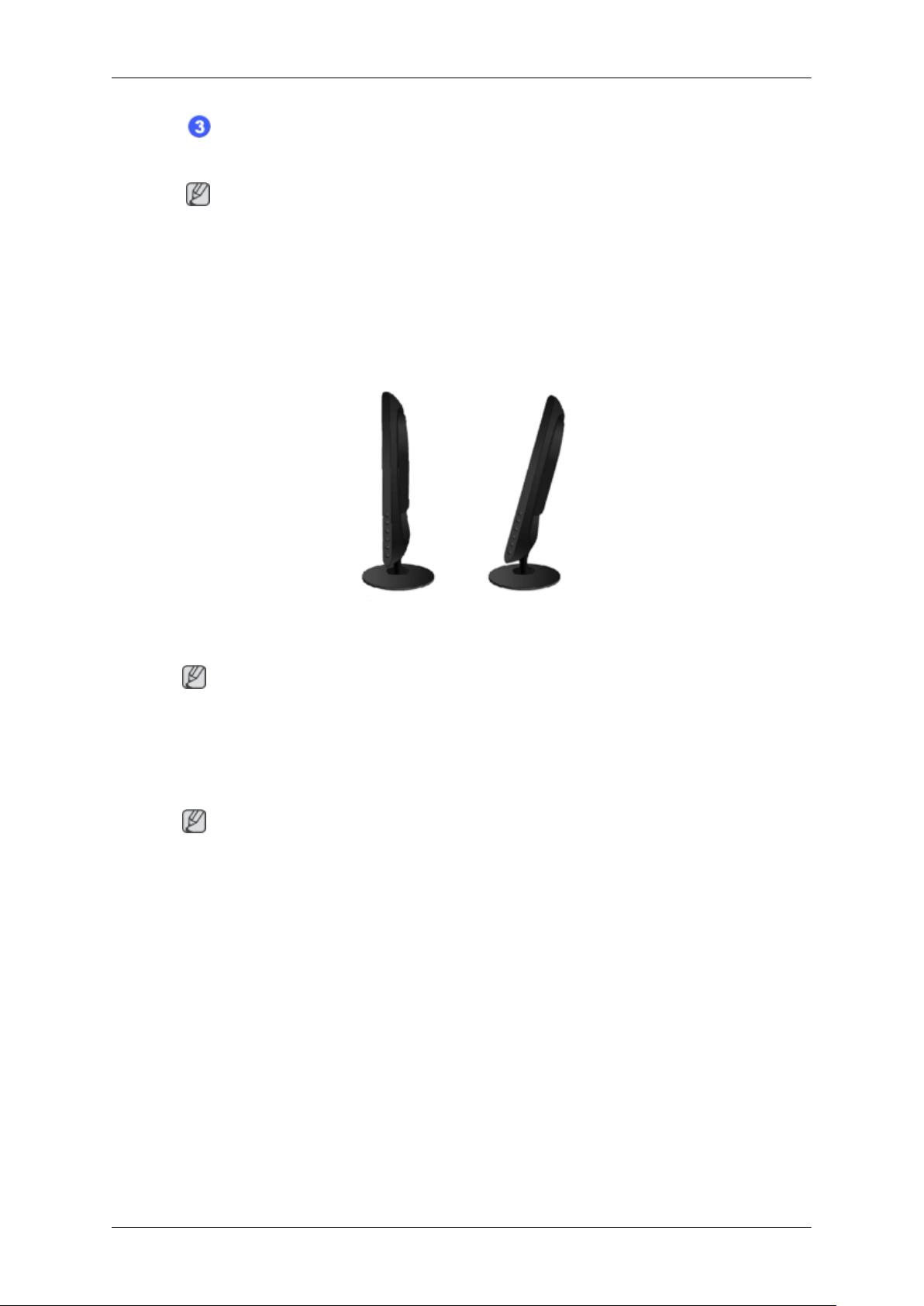
Kytke näytön virtajohto näytön takana olevaan power -liittimeen.
Kytke näytön virtajohto lähellä olevaan pistorasiaan.
Huomautus
Jos näyttö on jo kytketty tietokoneeseen, voit käynnistää ne ja käyttää niitä.
Jalustan käyttö
Jalustan kääntäminen
Liitännät
Huomautus
Voit kallistaa monitoria ylöspäin -1˚ - 16˚ kulmassa. ( ±1.0˚)
Jalustan kiinnitys
Näyttöön voidaan kiinnittää 100 x 100 mm VESA-yhteensopiva kiinnitysteline.
Huomautus
Yllä annetut VESA-mitat toimivat vain esimerkkinä. VESA-mitat voivat vaihdella laitteen mukaan.
15
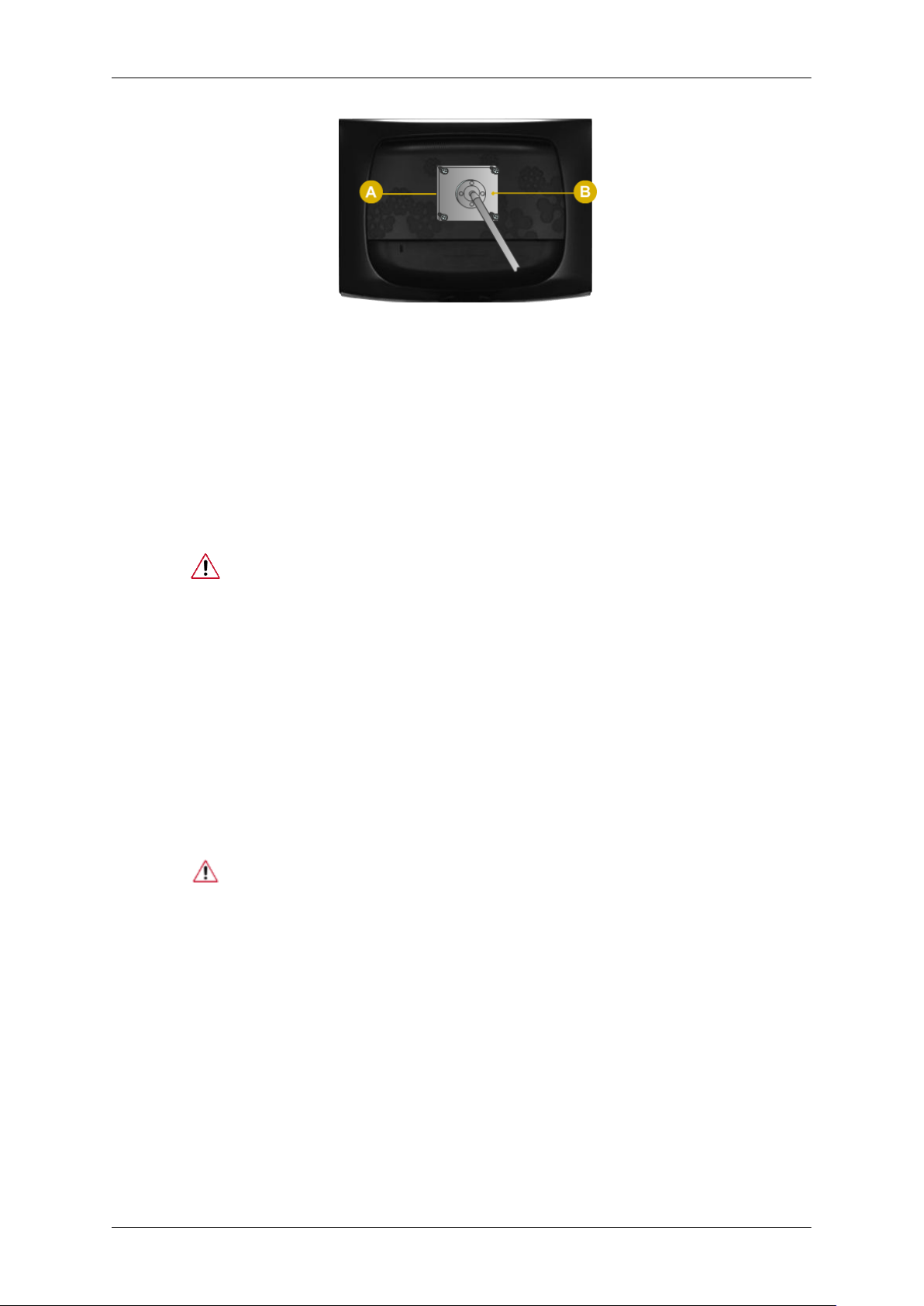
Liitännät
A. Monitori
B. Kiinnitysteline (myydään erikseen)
1. Kytke näyttö pois päältä ja kytke virtajohto irti.
2. Aseta LCD-näyttö kuvaruutu alaspäin tasaiselle alustalle tyynyn päälle, jotta näyttö ei vahingoitu.
3. Poista LCD-näytön jalusta.
4. Kohdista kiinnitystelineen ja takakannen asennuskappaleen reiät ja kiinnitä neljällä ruuvilla, jotka
on toimitettu käsinoja-, seinä- tai muuta telinekiinnitystä varten.
• Älä käytä tavallista pidempiä ruuveja, sillä ne voivat vahingoittaa näytön sisäisiä
osia.
• Seinätelineen kiinnitykseen käytettävät ruuvit voivat poiketa tavallisista ruuveista, jos asennettavassa seinätelineessä ei käytetä VESA-standardin mukaisia ruuveja.
• Älä käytä VESA:n ruuvistandardeista poikkeavia ruuveja.
Älä kiristä ruuveja liian kireälle - laite voi vahingoittua tai pudota ja aiheuttaa
henkilövahinkoja.
Samsung ei ole vastuussa tämänkaltaisista vahingoista.
• Samsung ei ole vastuussa muiden kuin VESA-standardien mukaisten seinätelineiden käytöstä aiheutuvista laitevaurioista tai henkilövahingoista, eikä vahingoista, jotka aiheutuvat asennusohjeiden noudattamatta jättämisestä.
• Näyttö voidaan kiinnittää seinälle ostamalla seinäteline, jolla voidaan kiinnittää
monitori vähintään 10 cm päähän seinästä.
• Saat lisätietoja lähimmästä Samsung huollosta. Samsung Electronics ei ole vastuussa muiden kuin määrättyjen telineiden käytöstä johtuneista vahingoista.
• Käytä seinätelinettä kansainvälisten standardien mukaan.
16
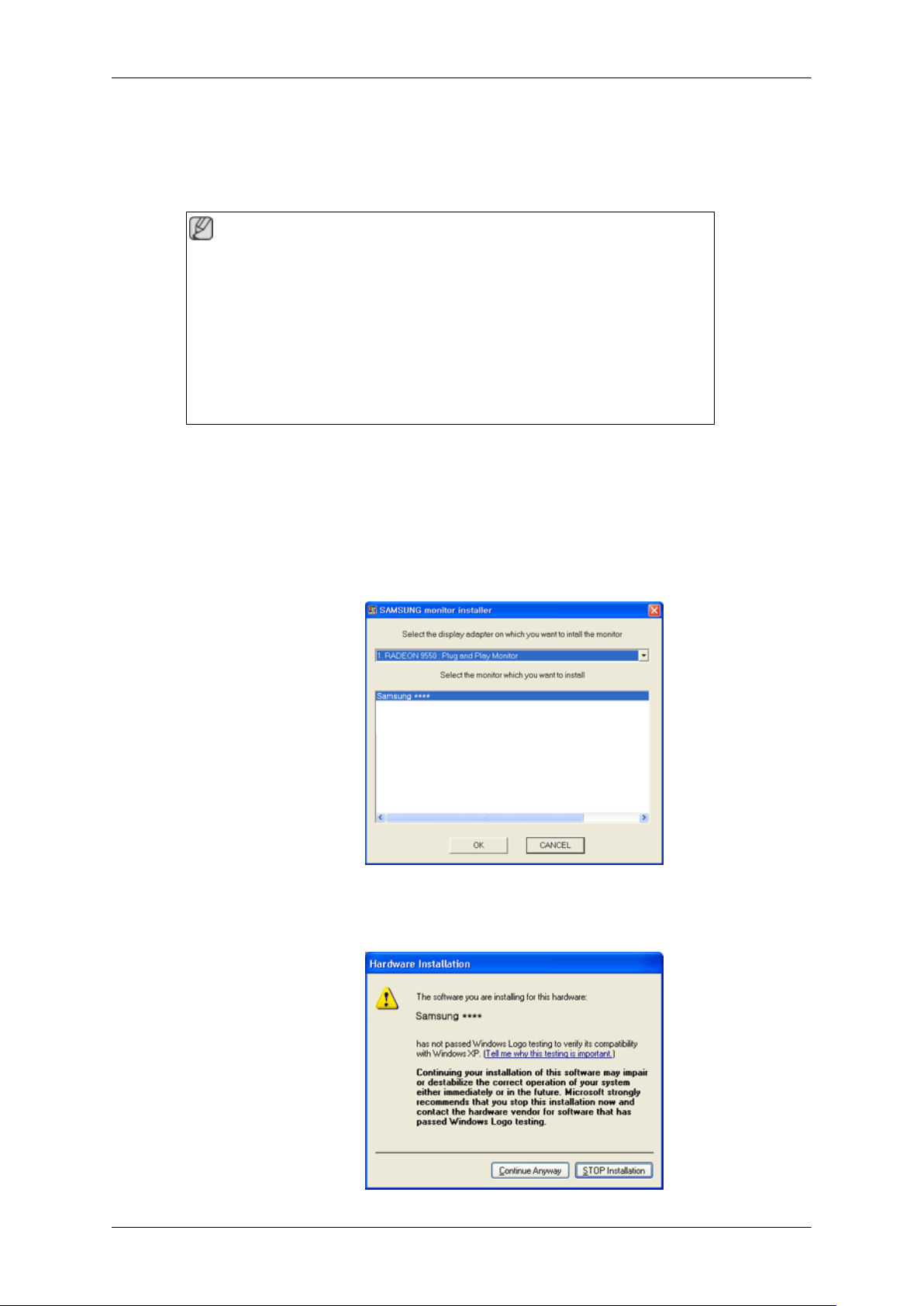
Ohjelmiston käyttö
Näytönohjain
Huomautus
Kun käyttöjärjestelmä pyytää asentamaan näytönohjaimen, aseta näytön mukana toimitettu CD-ROM-levy CD-ROM-asemaan. Ohjaimen asennus vaihtelee hieman
käyttöjärjestelmästä riippuen. Noudata tietokoneesi käyttöjärjestelmää vastaavia ohjeita.
Alusta tyhjä levyke ja lataa ohjainohjelmiston tiedosto oheiselta Internet-sivustolta.
Internet-sivusto :
http://www.samsung.com/ (maailmanlaajuisesti)
Näytönohjaimen asentaminen (automaattisesti)
1. Aseta CD-levy CD-ROM-asemaan.
2. Napsauta "Windows".
3. Valitse näyttösi malli malliluettelosta ja napsauta sitten "OK" -painiketta.
4. Jos näytöllä näkyy seuraava ikkuna, napsauta "Continue Anyway" (Jatka asentamista) -painiketta.
Napsauta sitten "OK"-painiketta (Microsoft® Windows® XP/2000 -käyttöjärjestelmä).
17
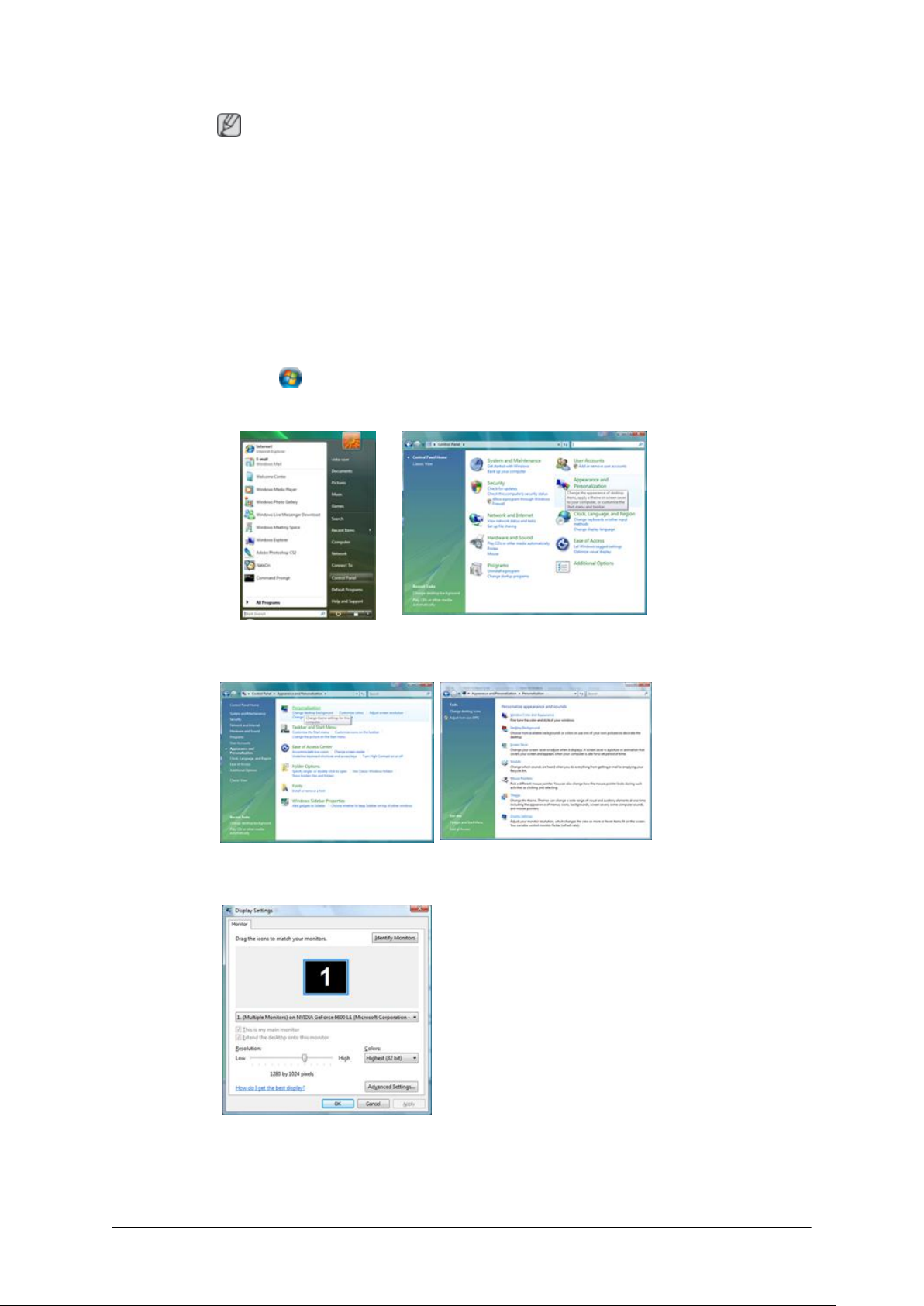
Ohjelmiston käyttö
Huomautus
Näytönohjaimessa on alkuperäinen MS-logo, eikä sen asentaminen vahingoita järjestelmää.
Hyväksytty alkuperäinen ohjain on saatavissa Samsung-näyttöjen kotisivulta.
http://www.samsung.com/
Näytönohjaimen asentaminen (manuaalisesti)
Microsoft® Windows Vista™‚ -käyttöjärjestelmä
1. Aseta Käyttöopas-CD CD-ROM-asemaan.
2.
Napsauta
Personalization" (Ulkoasu ja Mukauttaminen).
(Käynnistä) ja "Ohjauspaneeli". Kaksoisnapsauta tämän jälkeen "Appearance and
3. Napsauta "Personalization" (Mukauttaminen) ja "Display Settings" (Näytön asetukset).
4. Napsauta "Advanced Settings..." (Lisäasetukset).
5. Napsauta "Properties" (Ominaisuudet) välilehdessä "Monitor" (Näyttö). Näytön määritykset on
suoritettu jos "Properties" (Ominaisuudet) -painike ei ole käytössä. Näyttöä voidaan käyttää sellaisenaan.
18

Ohjelmiston käyttö
Jos viesti "Windows needs..." (Windows tarvitsee…) näkyy näytöllä, kuten kuvattu alla, napsauta
"Continue" (Jatka).
Huomautus
Näytönohjaimessa on alkuperäinen MS-logo, eikä sen asentaminen vahingoita järjestelmää.
Hyväksytty alkuperäinen ohjain on saatavissa Samsung-näyttöjen kotisivulta.
6. Napsauta "Update Driver..." (Päivitä ohjain) välilehdessä "Driver" (Ohjain).
7. Valitse "Browse my computer for driver software" (Selaa ohjainohjelmaa tietokoneelta) -valintaruutu ja napsauta "Let me pick from a list of device drivers on my computer" (Valitse tietokoneen
laiteohjainten luettelosta).
8. Napsauta "Have Disk..." (Levy) ja valitse kansio (esimerkiksi, D:\Asema) jossa ohjaimen asennustiedosto sijaitsee ja napsauta "OK".
19
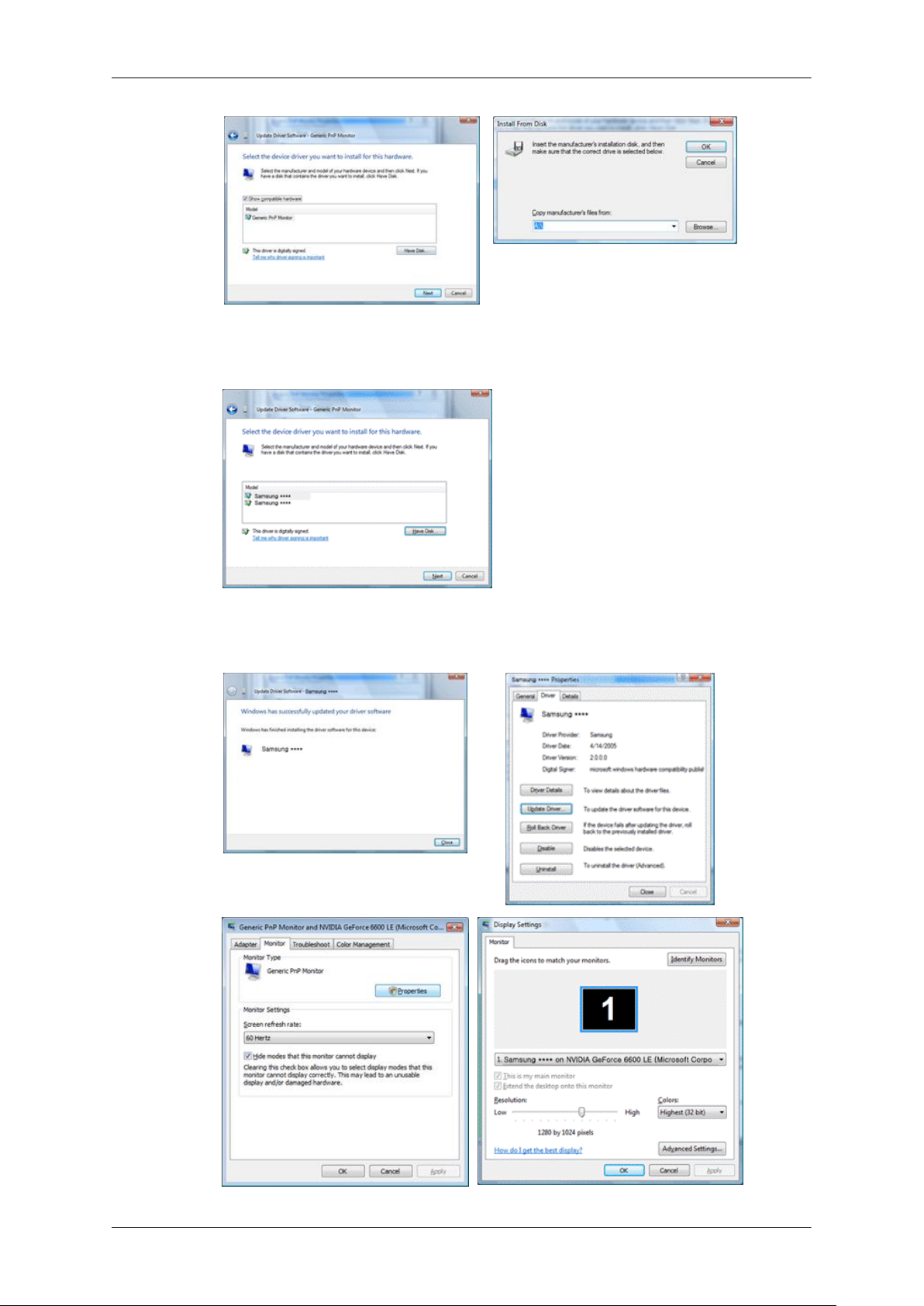
Ohjelmiston käyttö
9. Valitse näytöllä olevasta näyttöjen luettelosta malli, joka vastaa näyttöäsi ja napsauta
"Next" (Seuraava).
10.
Napsauta "Close" (Sulje) → "Close" (Sulje) → "OK" → "OK" seuraavilla ruuduilla, jotka näkyvät
järjestyksessä.
20
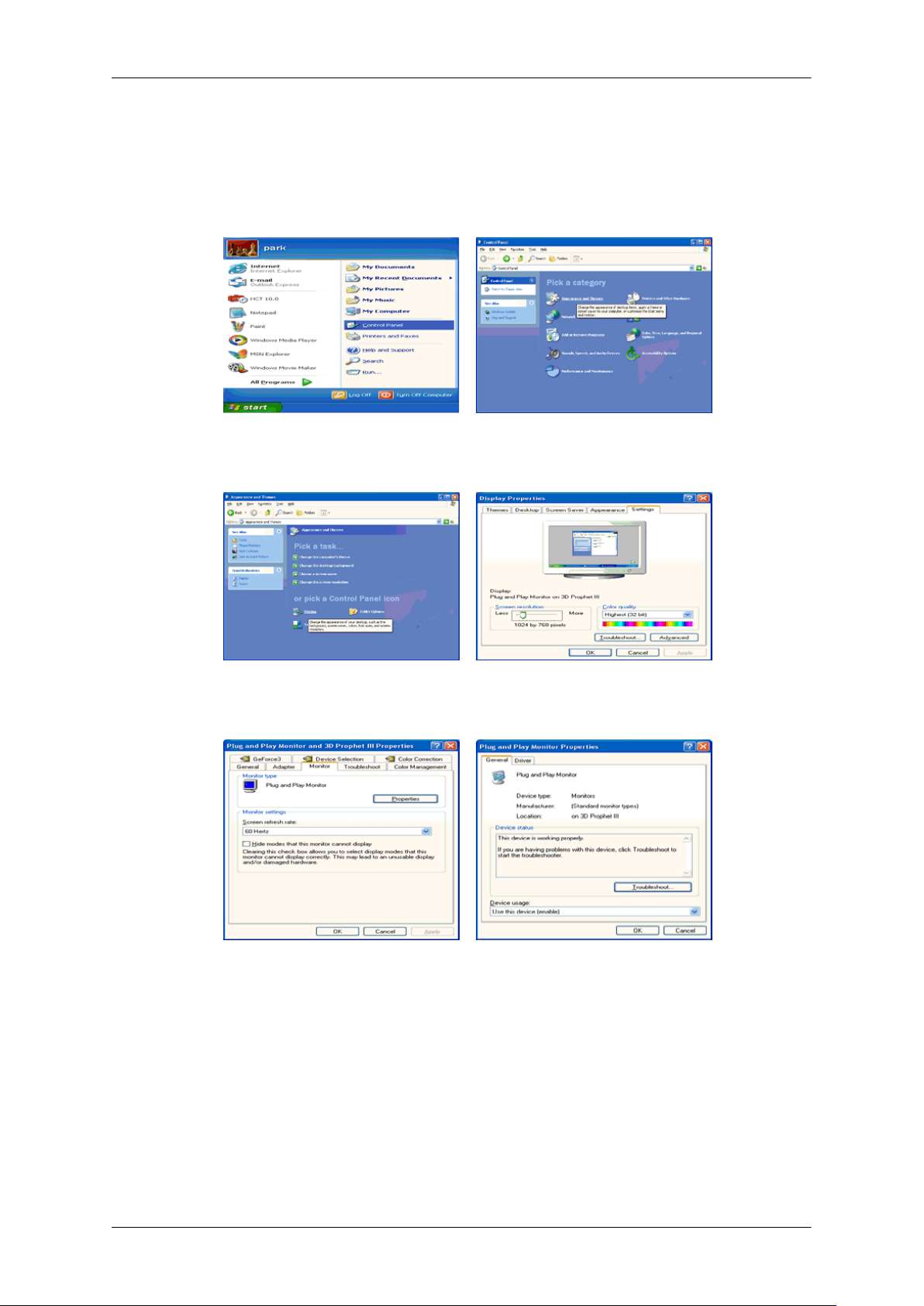
Ohjelmiston käyttö
Microsoft® Windows® XP -käyttöjärjestelmä
1. Aseta CD-levy CD-ROM-asemaan.
2.
Napsauta "Start" (Käynnistä) → "Control Panel" (Ohjauspaneeli) ja napsauta sitten "Appearance
and Themes" (Ulkoasu ja teemat) -kuvaketta.
3. Napsauta "Display" (Näyttö) kuvaketta, valitse välilehti "Settings" (Asetukset) ja napsauta sitten
"Advanced..." (Lisäasetukset).
4. Napsauta "Properties" (Ominaisuudet) -painiketta välilehdessä "Monitor" (Näyttö) ja valitse välilehti "Driver" (Ohjain).
5. Napsauta "Update Driver..." (Päivitä ohjain) ja valitse "Install from a list or..." (Asenna luettelosta
tai...) ja napsauta sitten painiketta "Next" (Seuraava).
21
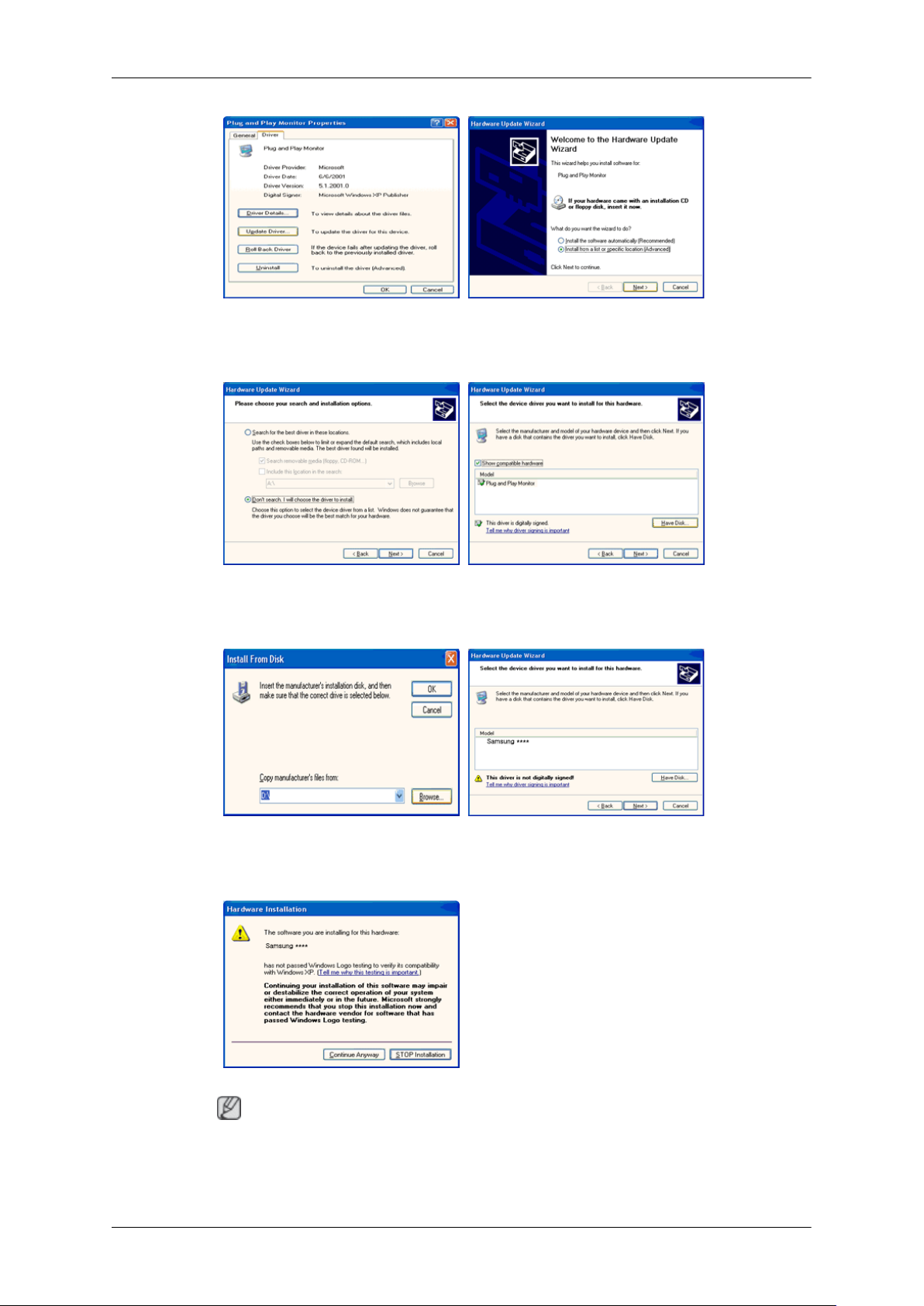
Ohjelmiston käyttö
6. Valitse "Don't search, I will..." (Ei hakua), napsauta "Next" (Seuraava) ja valitse "Have
disk" (Levy).
7. Napsauta "Browse" (Selaa)-painiketta, valitse A:(D:\Driver) ja valitse näyttösi malli malliluettelosta ja napsauta sitten "Next" (Seuraava)-painiketta.
8. Jos näytöllä näkyy seuraava ikkuna, napsauta "Continue Anyway" (Jatka asentamista) -painiketta.
Napsauta sitten "OK"-painiketta.
Huomautus
Näytönohjaimessa on alkuperäinen MS-logo, eikä sen asentaminen vahingoita järjestelmää.
Hyväksytty alkuperäinen ohjain on saatavissa Samsung-näyttöjen kotisivulta.
22
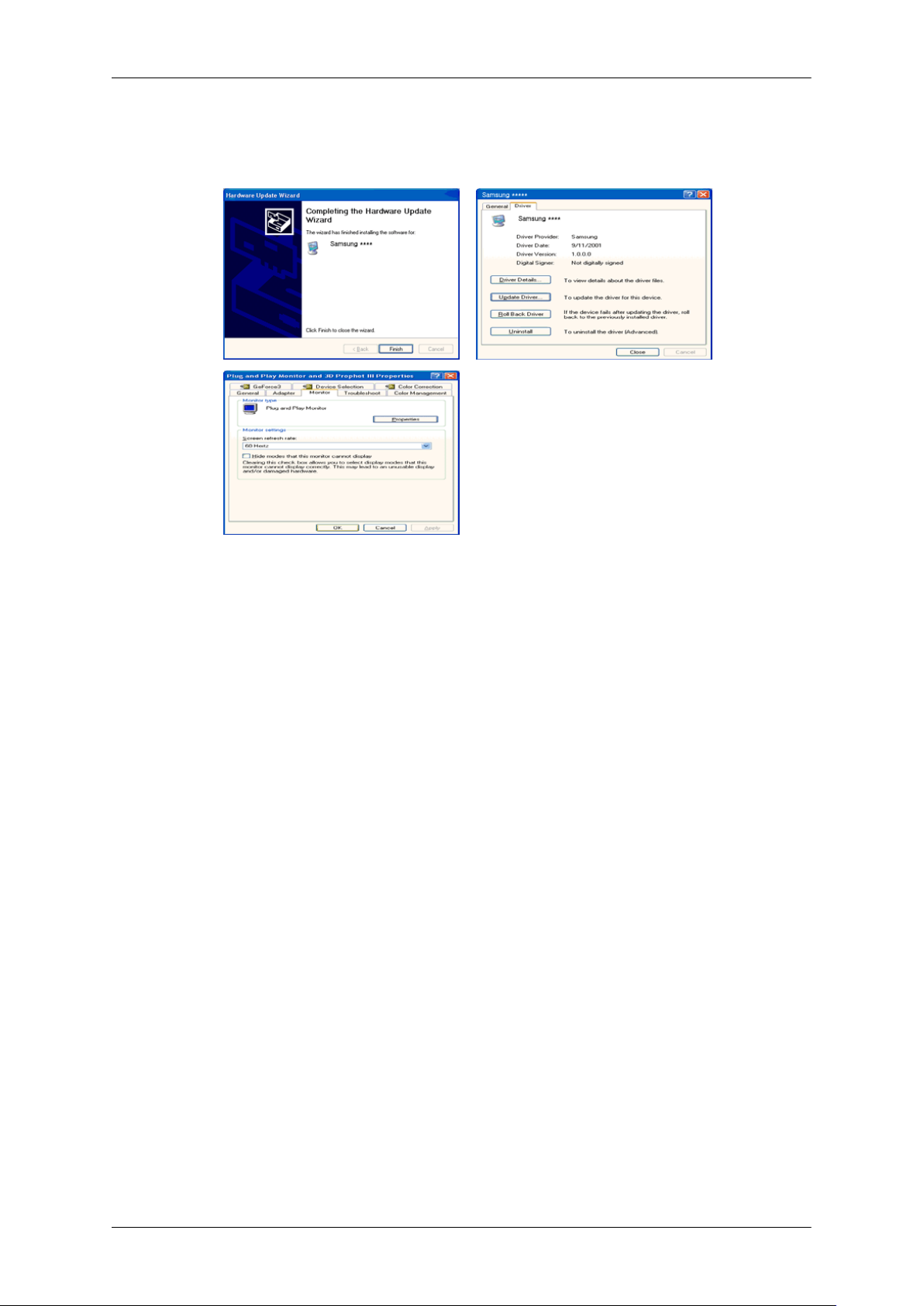
Ohjelmiston käyttö
http://www.samsung.com/
9. Napsauta "Close" (Sulje)"-painiketta ja napsauta sitten "OK"-painiketta yhtäjaksoisesti.
10. Näytönohjaimen asennus on valmis.
Microsoft® Windows® 2000 -käyttöjärjestelmä
Noudata seuraavia ohjeita, jos näytöllä näkyy viesti "Digital Signature Not Found" (Digitaalista allekirjoitusta ei löytynyt).
1. Napsauta "OK"-painiketta "Insert disk" (Aseta levy)-ikkunassa.
2. Napsauta "Browse" (Selaa)-painiketta "File Needed" (Haettava tiedosto) -ikkunassa.
3. Valitse A:(D:\Driver), napsauta "Open" (Avaa)-painiketta ja valitse "OK".
Asennus
1. Napsauta "Start" (Käynnistä), "Setting" (Asetukset), "Control Panel" (Ohjauspaneeli).
2. Kaksoisnapsauta "Display" (Näyttö) -kuvaketta.
3. Valitse "Settings" (Asetukset) -välilehti ja napsauta "Advanced Properties" (Lisäominaisuudet) painiketta.
4. Valitse "Monitor" (Näyttö).
Vaihtoehto 1: Näytön asetukset ovat oikein, jos "Properties" (Ominaisuudet) -painike ei toimi.
Lopeta asennus.
Vaihtoehto 2: Jos "Properties" (Ominaisuudet) -painike toimii, napsauta "Properties" (Ominaisuudet) -painiketta ja noudata seuraavia ohjeita.
5. Valitse "Driver" (Ohjain), napsauta "Update Driver..." (Päivitä ohjain) ja napsauta sitten
"Next" (Seuraava) -painiketta.
6. Valitse "Display a list of the known drivers for this device so that I can choose a specific driver" (Näytä laitteen tunnettujen ohjainten luettelo, jotta voin valita ohjaimen), napsauta
"Next" (Seuraava) ja napsauta sitten "Have disk" (Levy).
23
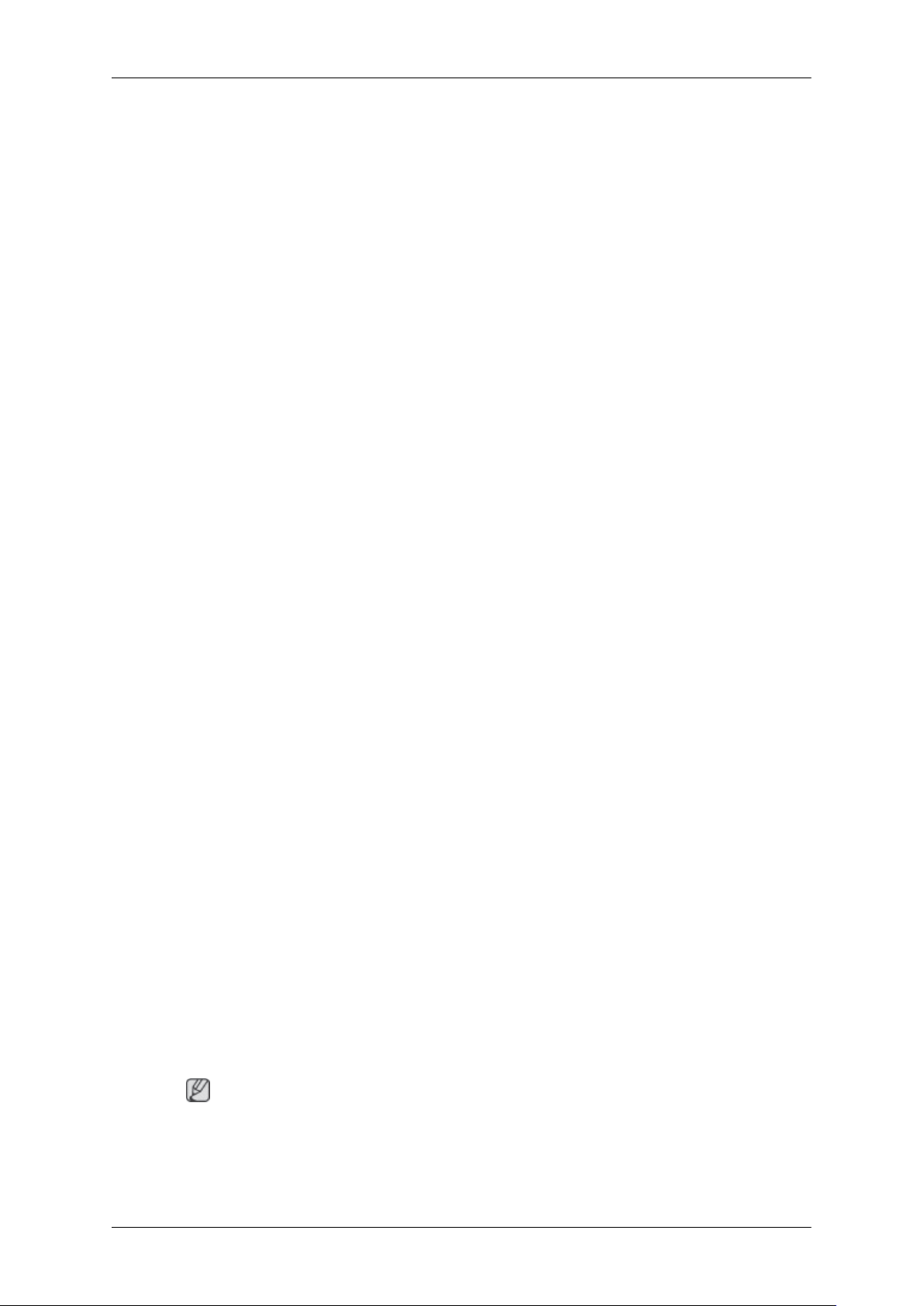
Ohjelmiston käyttö
7. Napsauta "Browse" (Selaa) -painiketta ja valitse sitten A:(D:\Driver).
8. Napsauta "Open" (Avaa) -painiketta ja napsauta sitten "OK"-painiketta.
9. Valitse näyttösi malli ja napsauta "Next" (Seuraava) -painiketta ja napsauta sitten "Next" (Seuraava) -painiketta.
10. Napsauta "Finish" (Valmis) -painiketta ja napsauta sitten "Close" (Sulje) -painiketta.
Jos näytöllä näkyy ikkuna "Digital Signature Not Found" (Digitaalista allekirjoitusta ei löytynyt),
napsauta "Yes" (Kyllä) -painiketta. Napsauta "Finish" (Valmis) -painiketta ja napsauta sitten
"Close" (Sulje) -painiketta.
Microsoft® Windows® Millennium -käyttöjärjestelmä
1. Napsauta "Start" (Käynnistä), "Setting" (Asetukset), "Control Panel" (Ohjauspaneeli).
2. Kaksoisnapsauta "Display" (Näyttö) -kuvaketta.
3. Valitse "Settings" (Asetukset) -välilehti ja napsauta "Advanced Properties" (Lisäominaisuudet) painiketta.
4. Valitse "Monitor" (Näyttö) -välilehti.
5. Napsauta "Change" (Muuta) -painiketta kohdassa "Monitor Type" (Näytön tyyppi).
6. Valitse "Specify the location of the driver" (Määritä ohjaimen sijainti).
7. Valitse "Display a list of all the driver in a specific location..." (Näytä tietyssä sijainnissa olevien
ohjainten luettelo) ja napsauta "Next" (Seuraava) -painiketta.
8. Napsauta "Have Disk" (Levy) -painiketta.
9. Määritä A:\(D:\driver) ja napsauta "OK" -painiketta.
10. Valitse "Show all devices" (Näytä kaikki laitteet) ja valitse näyttö, joka vastaa tietokoneeseen
kytkemääsi näyttöä ja napsauta "OK".
11. Jatka valitsemalla "Close" (Sulje) -painike ja "OK" -painike kunnes Näytön ominaisuudet -valintaikkuna sulkeutuu.
Microsoft® Windows® NT -käyttöjärjestelmä
1. Napsauta "Start" (Käynnistä), "Settings" (Asetukset), "Control Panel" (Ohjauspaneeli) ja kaksoisnapsauta "Display" (Näyttö) -kuvaketta.
2. Napsauta Näytön rekisteröintitiedot -ikkunassa Asetukset-välilehteä ja napsauta sitten "All Display Modes" (Kaikki näyttötilat).
3. Valitse käytettävä tila (Resoluutio, Värien määrä ja Pystysuora taajuus) ja napsauta sitten "OK".
4. Napsauta "Apply" (Sovella) -painiketta, jos näyttö toimii tavallisesti "Test" (Testaus) -painikkeen
painamisen jälkeen. Jos näyttö ei vaikuta normaalilta, vaihda tilaa (pienempi tarkkuus, vähemmän
värejä tai pienempi taajuus).
Huomautus
Jos kohdassa Kaikki näyttötilat ei ole valittu mitään tilaa, valitse erottelutarkkuus ja pystysuora taajuus
noudattaen käyttöoppaan kohdassa Esiasetetut ajastustilat annettuja ohjeita.
Linux Käyttöjärjestelmä
24
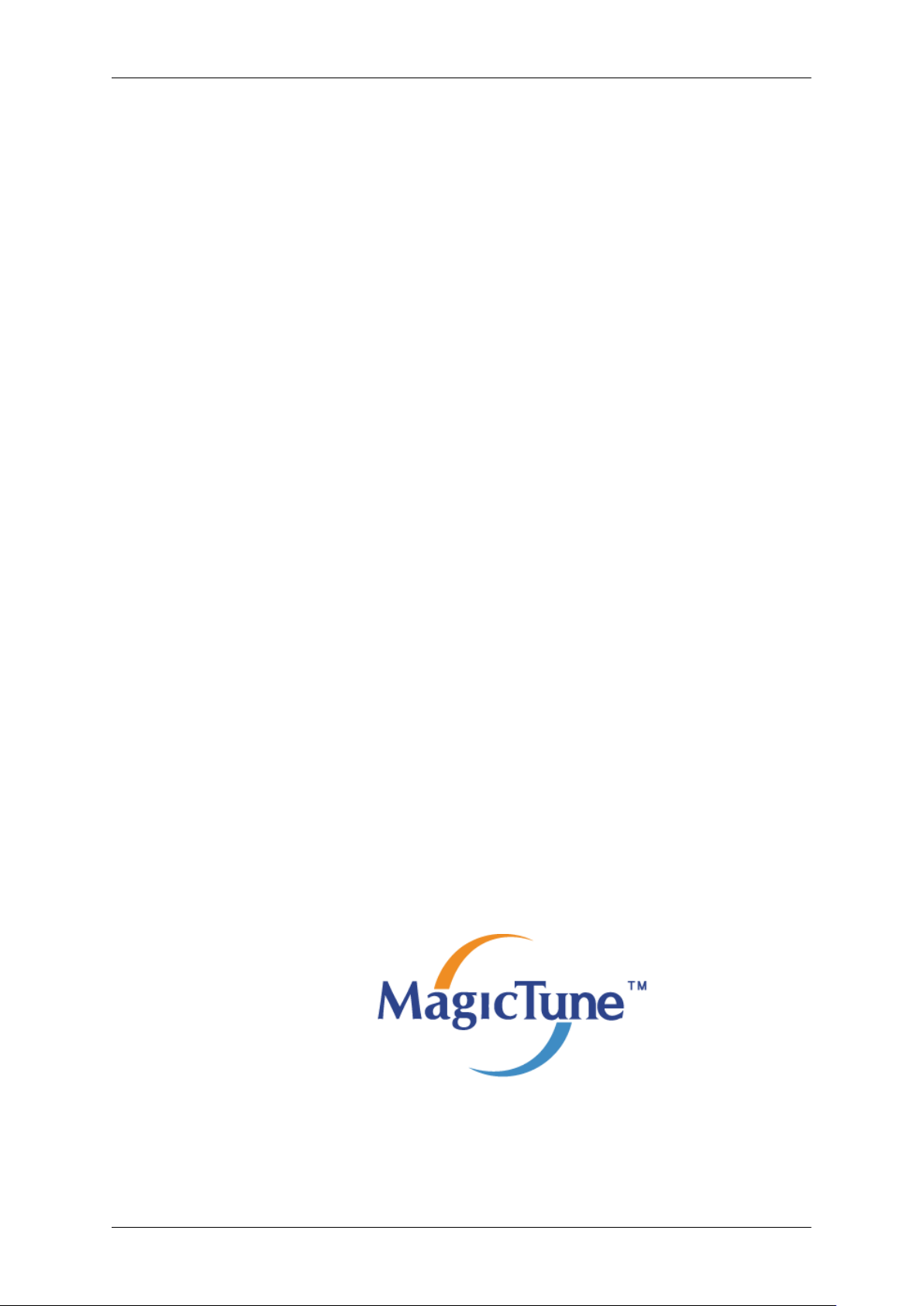
Ohjelmiston käyttö
X-Window -toiminnon suorittamiseksi on luotava X86Config-tiedosto, joka on järjestelmäasetustiedosto.
1. Paina "Enter" ensimmäisessä ja toisessa ikkunassa X86Config-tiedoston suorittamisen jälkeen.
2. Kolmas ikkuna on hiiren asetusten suorittamista varten.
3. Määritä tietokoneelle hiiri.
4. Seuraava ikkuna on näppäimistön valintaa varten.
5. Määritä tietokoneelle näppäimistö.
6. Seuraava ikkuna on näytön asetusten suorittamista varten.
7. Aseta ensin näytön vaakataajuus. (Voit syöttää taajuuden suoraan.)
8. Aseta näytön pystysuora taajuus. (Voit syöttää taajuuden suoraan.)
9. Kirjoita näytön mallinimi. Tämä tieto ei vaikuta X-Window -sovelluksen suorittamiseen.
10. Näytön asetukset ovat valmiit. Suorita X-Window muiden laitteistoasetusten suorittamisen
jälkeen.
Natural Color
Natural Color -ohjelmisto
Yksi tietokoneen käytön viimeisimmistä ongelmista on se, että tulostimella tulostettujen kuvien tai
skannerilla skannattujen tai digikameralla otettujen kuvien värit eivät ole samat kuin näytössä. Natural
Color -ohjelmisto on ratkaisu tähän ongelmaan. Se on värinhallintajärjestelmä, jonka Samsung Electronics on kehittänyt yhteistyössä Korean elektroniikka- ja televiestintätutkimusinstituutin kanssa
(Electronics & Telecommunications Research Institute, ETRI). Järjestelmä on saatavissa Samsungnäyttöihin, ja se muuttaa näytössä näkyvien kuvien värit samoiksi kuin tulostetuissa tai skannatuissa
kuvissa. Saat lisätietoja ohjelmiston Ohjeesta (F1).
Natural Color on saatavilla verkosta. Voit ladata sen alla alta ja suorittaa asennuksen;
http://www.samsung.com/us/consumer/learningresources/monitor/naturalcolorexpert/pop_download.html
MagicTune™
Asennus
1. Aseta Asennus-CD-levy CD-ROM-asemaan.
2. Napsauta MagicTune™-asennustiedostoa.
25
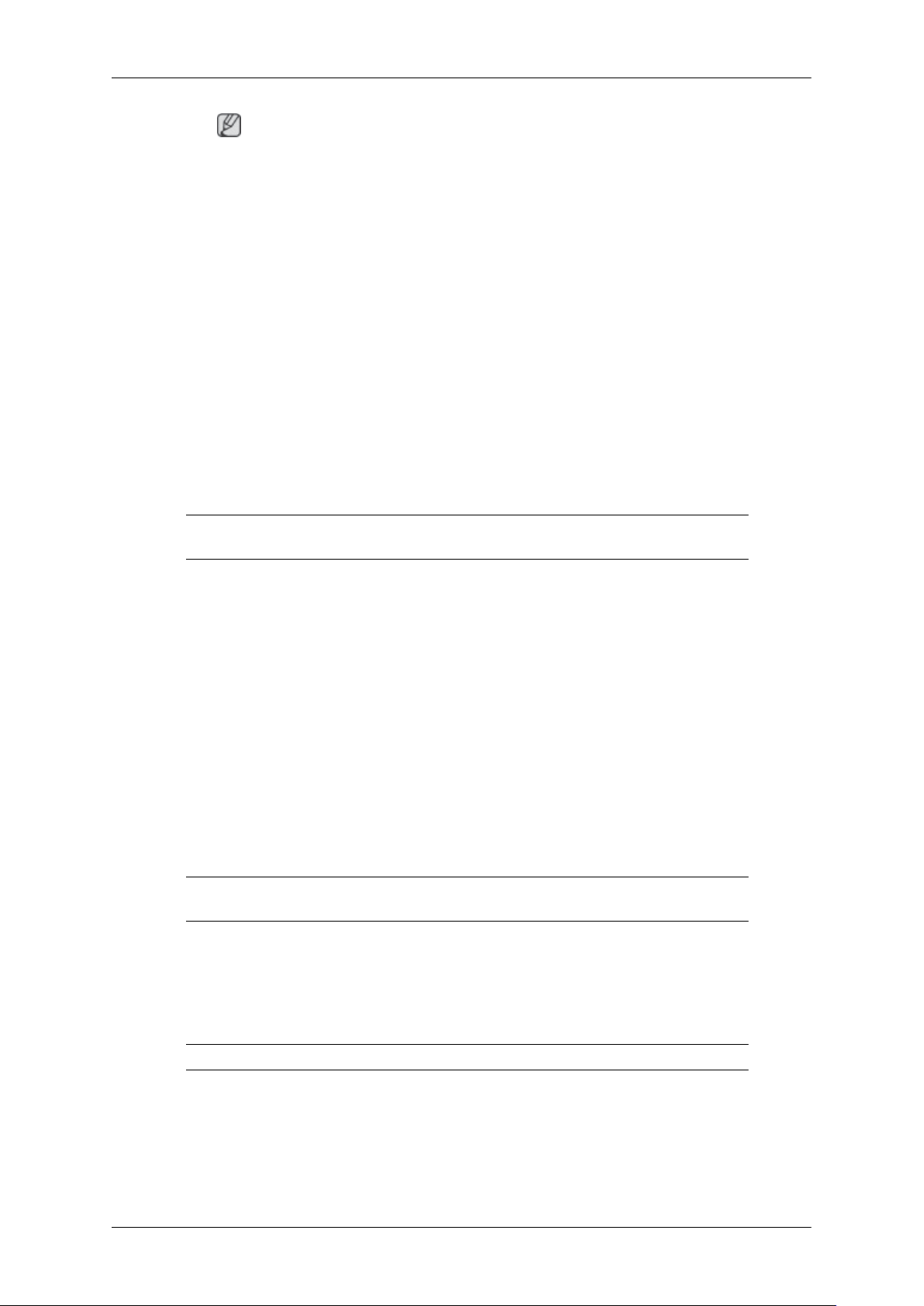
Ohjelmiston käyttö
Huomautus
Jos päänäytön ohjelmistoasennuksen ponnahdusikkunaa ei näy, suorita asennus käyttämällä CDlevyllä olevaa MagicTune -tiedostoa.
3. Valitse asennuskieli ja napsauta "Next" (Seuraava).
4. Kun näyttöön tulee asennustoiminnon ikkuna, valitse "Next" (Seuraava).
5. Valitse "I agree to the terms of the license agreement" (Hyväksyn sopimuksen ehdot) ja hyväksy
käyttöehdot.
6. Valitse MagicTune™-ohjelmalle asennuskansio.
7. Napsauta "Install" (Asenna).
8. Näyttöön ilmestyy "Installation Status" (Asennuksen tila) -ikkuna.
9. Napsauta "Finish" (Valmis).
10. Kun asennus on päättynyt, MagicTune™-käynnistyskuvake ilmestyy työpöydälle. Käynnistä ohjelma kaksoisnapsauttamalla kuvaketta.
MagicTune™ käynnistyskuvake ei välttämättä ilmesty tietokoneen käyttöjärjestelmästä tai
näytöstä riippuen. Jos näin tapahtuu, paina F5-painiketta.
Asennuksessa ilmeneviä ongelmia
MagicTune™-ohjelman asennukseen voivat vaikuttaa sellaiset tekijät kuten videokortti, emolevy ja
verkkoympäristö.
Järjestelmävaatimukset
OS
• Windows 2000
• Windows XP Home Edition
• Windows XP Professional
• Windows Vista™
Suosittelemme, että käytät MagicTune™-ohjelmaa Windows® 2000 -käyttöjärjestelmässä
tai sitä uudemmassa käyttöjärjestelmässä.
Laitteisto
• Vähintään 32 Mt muistia
• Vähintään 60 Mt kiintolevytilaa
Saat lisätietoa MagicTune™ -sivustolta.
Ohjelman poistaminen
MagicTune™-ohjelma voidaan poistaa vain Windowsin® Control Panel (Ohjauspaneeli) -valikon toiminnolla "Add or Remove Programs" (Lisää/Poista ohjelma).
Poista MagicTune™ seuraavia ohjeita noudattaen.
26
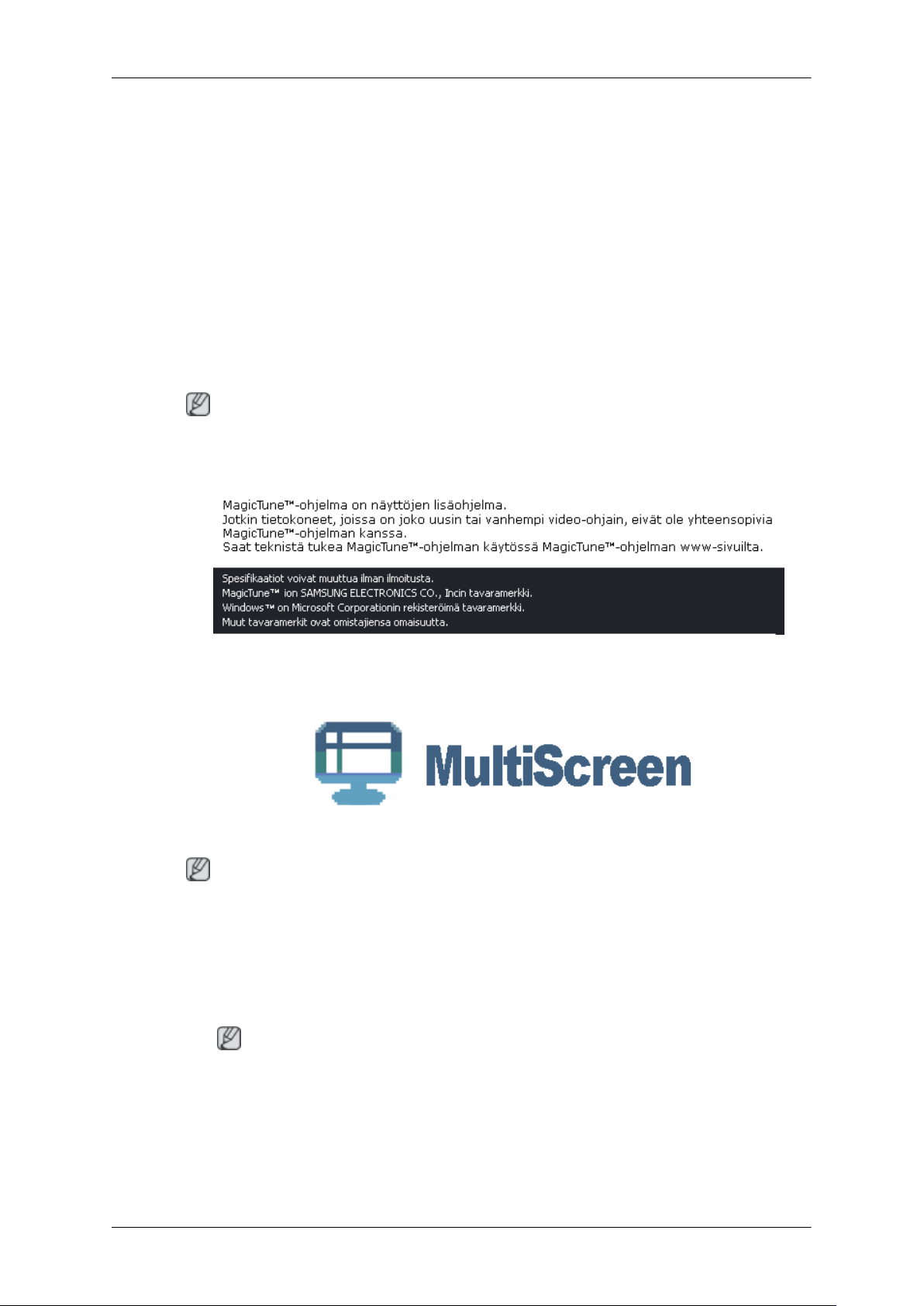
Ohjelmiston käyttö
1.
Valitse [Task Tray (Käynnistyspalkki)] → [Start (Käynnistä)] → [Settings (Asetukset)] ja valitse
[Control Panel (Ohjauspaneeli)]. Jos käyttöjärjestelmä on Windows® XP, avaa [Control Panel
(Ohjauspaneeli)] [Start (Käynnistä)] -valikosta.
2. Napsauta "Add or Remove Programs" (Lisää/Poista ohjelma) -kuvaketta kohdassaControl Panel
(Ohjauspaneeli).
3. Vieritä "Add or Remove Programs" (Lisää/Poista ohjelma) -näyttöä alaspäin ja valitse MagicTune™. Merkitse valikkokohta napsauttamalla.
4. Napsauta "Change/Remove" (Muuta/Poista) -painiketta, jos haluat poistaa ohjelman.
5. Käynnistä ohjelman poistaminen napsauttamalla "Yes" (Kyllä).
6. Odota kunnes näyttöön ilmestyy "Uninstall Complete" (Asennus on poistettu) -valintaikkuna.
Huomautus
MagicTune™-ohjelman käyttöön liittyvä tekninen tuki, usein kysytyt kysymykset ja ohjelmistopäivitykset ovat saatavissa MagicTune™ -sivuilta.
MultiScreen
Ohjelmistoa ei välttämättä tueta kaikissa malleissa.
Asennus
1. Aseta Asennus-CD-levy CD-ROM-asemaan.
2. Napsauta MultiScreen-asennustiedostoa.
Huomautus
Huomautus
Jos päänäytön ohjelmistoasennuksen ponnahdusikkunaa ei näy, suorita asennus käyttämällä CDlevyllä olevaa MultiScreen -tiedostoa.
3. Kun näyttöön tulee asennustoiminnon ikkuna, valitse "Next" (Seuraava).
4. Valitse "I agree to the terms of the license agreement" (Hyväksyn sopimuksen ehdot) ja hyväksy
käyttöehdot.
27
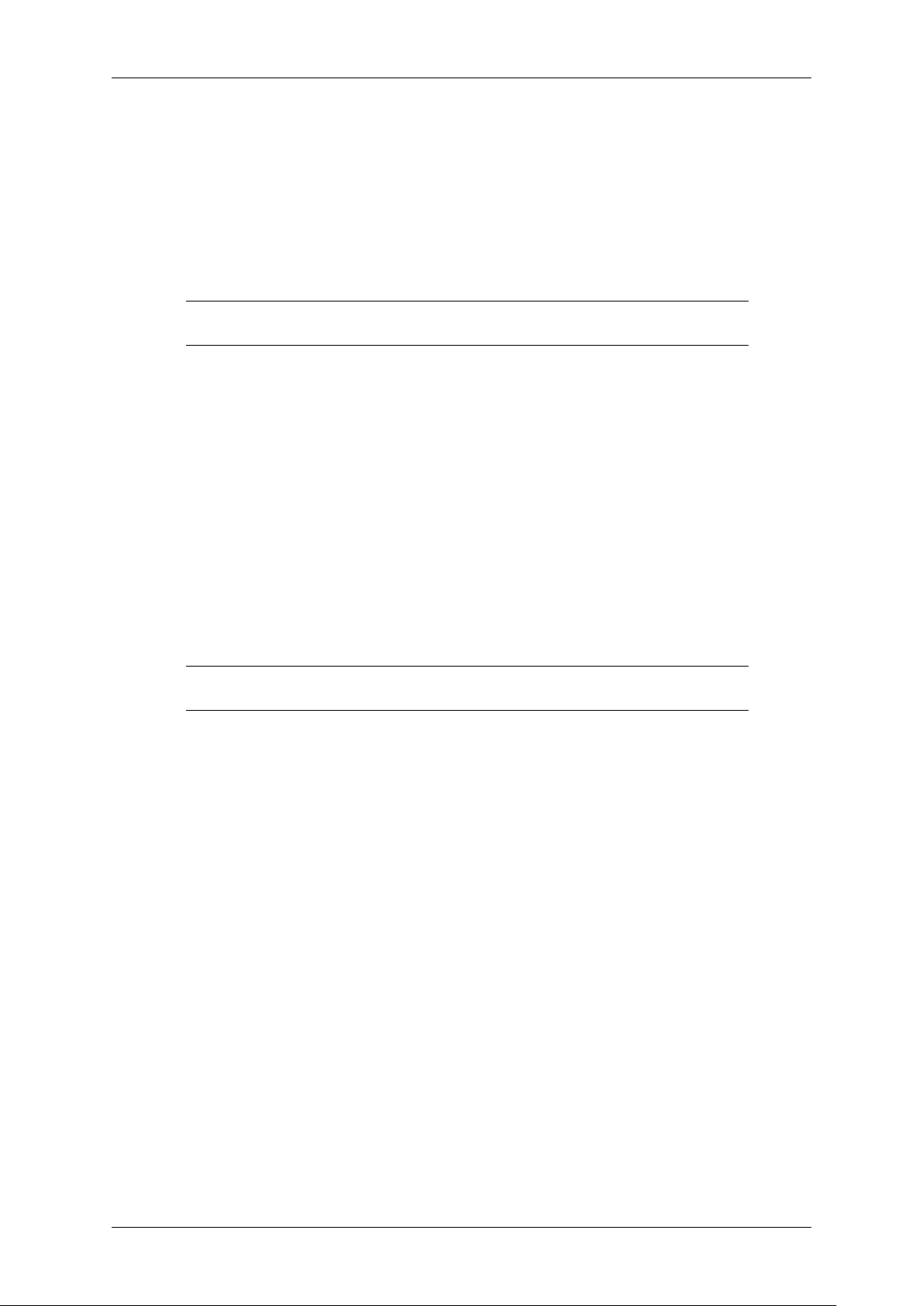
Ohjelmiston käyttö
5. Valitse MultiScreen-ohjelmalle asennuskansio.
6. Napsauta "Install" (Asenna).
7. Näyttöön ilmestyy "Installation Status" (Asennuksen tila) -ikkuna.
8. Napsauta "Finish" (Valmis).
9. Kun asennus on päättynyt, Multiscreen-käynnistyskuvake ilmestyy työpöydälle. Käynnistä ohjelma kaksoisnapsauttamalla kuvaketta.
Multiscreen käynnistyskuvake ei välttämättä ilmesty tietokoneen käyttöjärjestelmästä tai
näytöstä riippuen. Jos näin tapahtuu, paina F5-painiketta.
Asennuksessa ilmeneviä ongelmia
MultiScreen-ohjelman asennukseen voivat vaikuttaa sellaiset tekijät kuten videokortti, emolevy ja
verkkoympäristö.
Järjestelmävaatimukset
OS
• Windows 2000
• Windows XP Home Edition
• Windows XP Professional
• Windows Vista™
Suosittelemme, että käytät MultiScreen-ohjelmaa Windows® 2000 -käyttöjärjestelmässä
tai sitä uudemmassa käyttöjärjestelmässä.
Laitteisto
• Vähintään 32 Mt muistia
• Vähintään 60 Mt kiintolevytilaa
Ohjelman poistaminen
Multiscreen-ohjelma voidaan poistaa vain Windowsin® Control Panel (Ohjauspaneeli) -valikon toiminnolla "Add or Remove Programs" (Lisää/Poista ohjelma).
Poista Multiscreen seuraavia ohjeita noudattaen.
Valitse "Start" (Käynnistä)-valikosta "Setting/Control Panel" (Asetukset ja Ohjauspaneeli) ja kaksois-
napsauta kuvaketta "Add/Delete a program" (Lisää tai poista sovellus).
Valitse luettelosta Multiscreen ja valitse "Add/Delete" (Lisää/Poista) -painike.
28
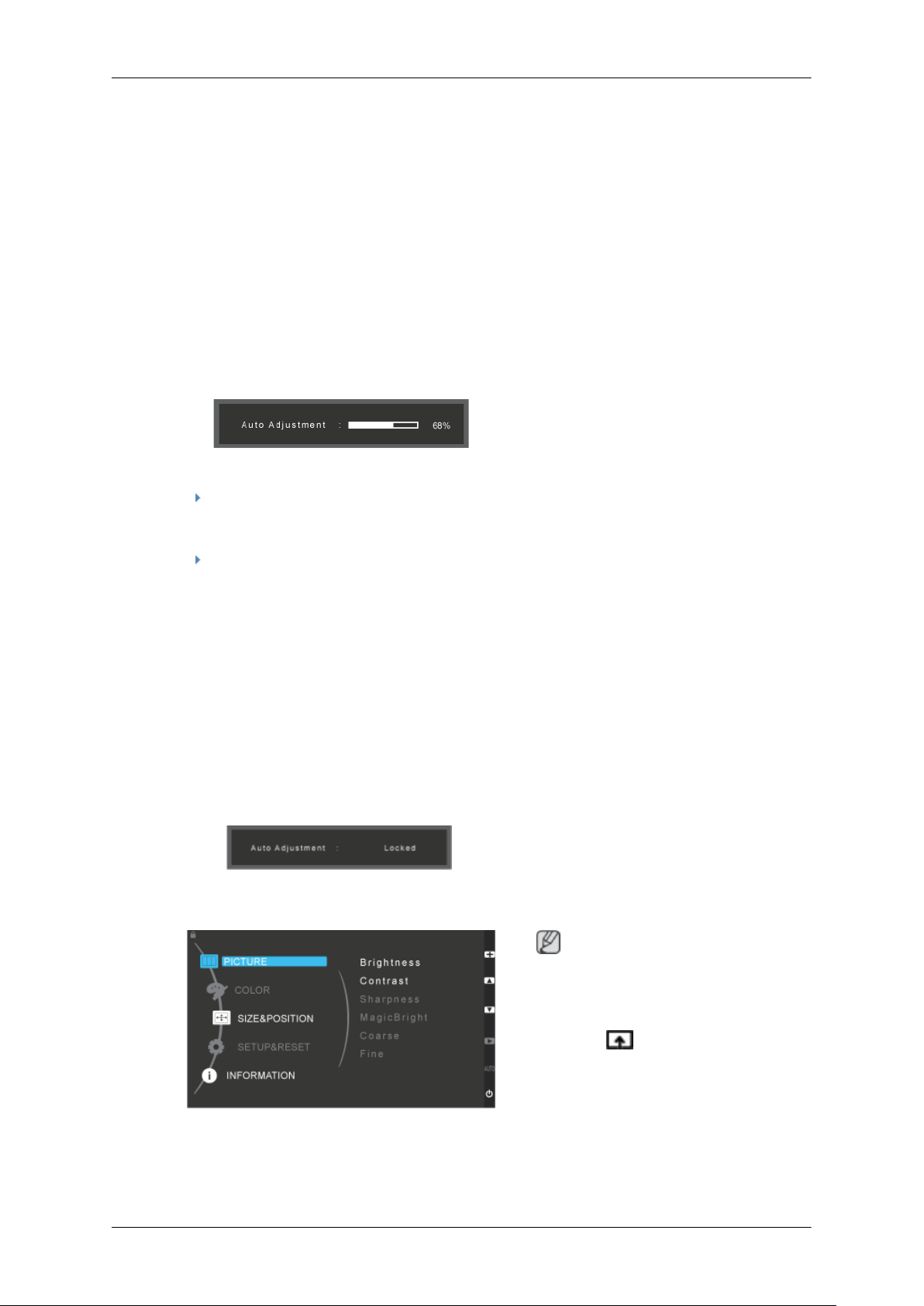
Näytön säätäminen
Suorat toiminnot
AUTO
Kun 'AUTO' -painiketta painetaan auto adjustment (automaattinen säätö) -ikkuna ilmestyy näytön
keskelle.
Auto adjustment (automaattinen säätö) mahdollistaa monitorin automaattisen säädön tulevaan analogiseen signaaliin. Fine, Coarse ja Position -arvot säädetään automaattisesti.
(Käytettävissä vain analogisessa tilassa, joten digitaalisessa tilassa kuvaruutuvalikon “AUTO”-kuvake
näkyy harmaana.)
Jos auto adjustment (automaattinen säätö) ei toimi kunnolla, paina 'AUTO' -painiketta uudelleen
säätääksesi kuvan tarkemmaksi.
Automaattinen tarkennus suoritetaan automaattisesti, jos resoluutio vaihdetaan ohjauspaneelista.
Kuvaruutuvalikon lukitus ja vapautus
Tämä toiminto lukitsee kuvaruutuvalikon niin, että näyttö pysyy senhetkisessä tilassa eivätkä muut
pysty muuttamaan asetuksia.
Lukitus: Aktivoi kuvaruutuvalikon lukitustoiminto pitämällä MENU-painiketta painettuna yli viiden
(5) sekunnin ajan.
Lukituksen poisto: Poista kuvaruutuvalikon lukitustoiminto käytöstä pitämällä MENU-painiketta painettuna yli viiden (5) sekunnin ajan.
Painettaessa AUTO-painiketta kuvaruutuvalikon lukitsemisen jälkeen
Painettaessa MENU-painiketta kuvaruutuvalikon lukitsemisen jälkeen
Huomautus
Jos kuvaruutuvalikon lukitustoiminto on käytössä, voit silti säätää
kirkkautta, kontrastia ja Custom-
ized Key ( ) -toimintoa käyt-
tämällä Suora-painiketta.
Customized key
Voit itse määrittää ohjelmoitavan painikkeen toiminnon.
29

Jos haluat, että käyttöruutu näytetään [ ] -painiketta painettaessa sen jälkeen, kun olet asettanut
ohjelmoitavan painikkeen toiminnon, napsauta jokaisen toiminnon nimeä.
(MagicBright - MagicColor - Color Effect - Image Size)
Brightness
Näytön säätäminen
Huomautus
Customized key -painikkeeseen
voidaan asettaa haluttu toiminto
kohdassa Setup > Customized
Key.
ImageSize : Toimitetaan vain
laajakuvamallien mukana (esimerkiksi 16:9 tai 16:10).
SOURCE
Kun kuvaruutuvalikko ei ole näkyvissä, säädä kirkkautta painamalla Brightness ( ) -painiketta.
Valitsee videosignaalin, kun kuvaruutuvalikko on poissa käytöstä.
Huomautus
Ei koske analogisia (DSUB) tai digitaalisia (DVI)
malleja.
Kuvaruutuvalikon toiminto
Ylävalikot Alivalikot
PICTURE Bright-
ness
Fine
COLOR Magic-
Color
Color Ef-
fect
Contrast Sharpness Magic-
Bright
Red Green Blue Color Tone
Gamma
30
Coarse

Näytön säätäminen
Picture
SIZE &
POSITION
SETUP&RESET
INFORMATION
H-Position
Reset Menu Trans-
Auto
Source
V-Position Image Size Menu H-Po-
sition
Language Off Timer
parency
PC/AV Mode Display
Time
On/Off
Customized
Key
Menu V-Position
Off Timer
Setting
Valikko Kuvaus
Brightness (Ei käytettävissä MagicBright t -tilassa Dynamic Contrast.)
Kuvaruutuvalikoilla voidaan vaihtaa kirkkaus (brightness) oman mieltymyksen mukaan.
Mitä suurempi numero, sitä kirkkaampi näyttö. Mitä pienempi numero,
sitä tummempi näyttö.
Contrast (Ei käytettävissä MagicBright t -tilassa Dynamic Contrast.)
Kuvaruutuvalikoilla voidaan vaihtaa kontrasti (contrast) oman mieltymyksen mukaan.
Mitä suurempi numero, sitä kirkkaampi näyttö. Mitä pienempi numero,
sitä tummempi näyttö.
(Ei käytettävissä MagicColor-sovelluksen Full ja Intelligent-tiloissa. )
Sharpness Muuttaa kuvan kirkkautta.
Mitä suurempi numero, sitä selkeämpi näyttö. Mitä pienempi numero,
sitä vähemmän selkeä näyttö on.
( Ei käytettävissä MagicColor-sovelluksen Full ja Intelligent-tiloissa. )
MagicBright
Paina -painiketta ja selaa läpi käytettävissä olevat ennalta määritetyt tilat.
MagicBright on uusi toiminto, jonka avulla katseluympäristöstä saadaan paras mahdollinen katseltavaan kuvaan suhteutettuna. Käytettävissä on seitsemän eri tilaa: Custom, Text, Internet, Game, Sport,
31

Valikko Kuvaus
Movie ja Dynamic Contrast. Jokaisen tilan kirkkaus on määritetty
valmiiksi. Voit helposti valita yhden seitsemästä asetuksesta painamalla Customized Key-ohjauspainiketta.
• Custom
Insinöörimme ovat määrittäneet arvot tarkasti; esiasetetut arvot eivät välttämättä kuitenkaan sovi kaikkien silmille ja katselutottumuksiin.
Säädä tällöin kirkkautta ja kontrastia kuvaruutuvalikossa.
• Text
Dokumentteja ja muita paljon tekstiä sisältäviä ohjelmia varten.
• Internet
Katsottaessa esimerkiksi sekä tekstiä että grafiikkaa sisältäviä kuvia.
• Game
Näytön säätäminen
Liikkuvan kuvan, kuten pelin, katseluun.
• Sport
Liikkuvan kuvan, kuten urheilun, katseluun.
• Movie
Liikkuvan kuvan, kuten DVD- tai Video CD -ohjelmien, katseluun.
• Dynamic Contrast
Dynamic Contrast havaitsee automaattisesti visuaalisen tulo-
signaalin jakelun ja mukautuu luomaan optimaalisen kontrastin.
Coarse Poistaa kohinaa, esim. pystyraidat.
Mitä suurempi numero, sitä enemmän näyttö suurenee pystysuuntaan.
Mitä pienempi numero, sitä enemmän näyttö pienenee pystysuuntaan.
Coarse säätö saattaa siirtää kuvan sijaintia näytöllä. Kuva voidaan palauttaa näytön keskelle vaakakuvan säätövalikosta.
(Saatavana vain Analoginen-tilassa)
Fine Poistaa kohinaa, esim. vaakaraidat.
Jos ääni kuuluu yhä Fine-säädön jälkeen, toista hienosäätö taajuuden
(kellotaajuus) säädön jälkeen.
(Saatavana vain Analoginen-tilassa)
32

Color
Näytön säätäminen
Valikko Kuvaus
MagicColor MagicColor on ainutlaatuinen uusi teknologia, jonka Samsung on ke-
hittänyt digitaalikuvien laadun parantamiseksi. Luonnolliset värit toistuvat teknologian avulla tarkemmin eivätkä häiritse kuvanlaatua.
• Off - Palaa alkuperäiseen tilaan.
• Demo - Näyttö ennen MagicColor-sovelluksen käyttöä näkyy oikealla puolella jaMagicColor-sovelluksella käsitelty näyttö näkyy
vasemmalla puolella.
• Full - Näyttää luonnonvärit kirkkaina ja ihonvärin todenmukaisempana ja selvempänä.
• Intelligent - Näyttää kirkkaat luonnonvärit selvinä.
Red Säätää Red-väritasapainon erikseen.
Mitä suurempi numero, sitä lähempänä se on punaista.
( Ei käytettävissä MagicColor-sovelluksen Full ja Intelligent-tilois-
sa. )
Green Säätää yksittäin Green -väritasapainoa.
Mitä suurempi numero, sitä lähempänä se on vihreää.
( Ei käytettävissä MagicColor-sovelluksen Full ja Intelligent-tilois-
sa. )
Blue Säätää yksittäin Blue -väritasapainoa.
Mitä suurempi numero, sitä lähempänä se on sinistä.
( Ei käytettävissä MagicColor-sovelluksen Full ja Intelligent-tilois-
sa. )
Color Tone Värisävy voidaan vaihtaa, neljä valittavaa tilaa.
( Ei käytettävissä MagicColor-sovelluksen Full ja Intelligent-tiloissa. )
• Cool - Tekee valkoisesta sinertävän.
• Normal - Pitää valkoisen valkoisena.
33

Näytön säätäminen
Valikko Kuvaus
• Warm - Tekee valkoisesta punertavan.
• Custom - Valitse tämä asetus, kun haluat säätää kuvaa haluamallasi
tavalla.
Color Effect Yleisilmettä voi muuttaa vaihtamalla näytön värejä.
( Ei käytettävissä MagicColor-sovelluksen Full ja Intelligent-tiloissa. )
• Off - Käytetään akromaattiselle värille näytön efektien säätämiseksi.
• Grayscale - Oletusvärit musta ja valkoinen näkyvät.
• Green - Vihreää väriefektiä sovelletaan mustavalkoiselle näytölle.
• Aqua - Aqua-väriefektiä sovelletaan mustavalkoiselle näytölle.
• Sepia - Seepia väriefektiä sovelletaan mustavalkoiselle näytölle.
Gamma Gamma korjaus muuttaa värien luminanssin keskimääräiseksi lumi-
nanssiksi.
SIZE & POSITION
Valikko Kuvaus
H-Position Muuttaa näytön koko kuva-alan vaakasuuntaista sijaintia.
• Mode 1 : Asettaa näytön kirkkauden oletusarvoonsa.
• Mode 2 : Asettaa näytön kirkkaaksi.
• Mode 3 : Asettaa näytön himmeäksi.
Voit siirtää kuvaa näytöllä vasemmalle ja oikealle painamalla painikkeita ja .
(Saatavana vain Analoginen-tilassa)
Huomautus
Jos AV-tilaan tulee TV-signaali, valitse "Screen Fit" säätäessäsi vaakaasentoa tasoilla 0–6.
V-Position Muuttaa näytön koko kuva-alan pystysuuntaista sijaintia.
34

Valikko Kuvaus
Voit siirtää kuvaa näytöllä alas- ja ylöspäin painamalla painikkeita ja
.
(Saatavana vain Analoginen-tilassa)
Huomautus
Jos AV-tilaan tulee TV-signaali, valitse "Screen Fit" säätäessäsi pystyasentoa tasoilla 0–6.
Image Size
Huomautus
Toimitetaan vain laajakuvamallien mukana (esimerkiksi 16:9 tai
16:10).
Voit vaihtaa näytöllä näkyvän kuvan kokoa.
PC signals
• Auto - näyttö näkyy tulosignaalien kuvasuhteen mukaisesti.
• Wide - koko näyttö näkyy riippumatta tulosignaalien kuvasuhteesta.
Näytön säätäminen
Huomautus
• Perustilataulukkoon kuulumattomia signaaleja ei tueta.
• Tätä toimintoa ei tueta laajakuvanäytössä eli kun näyttö on optimaalisessa tarkkuudessaan.
AV signals
• 4 : 3 - Asettaa kuvan 4:3-normaalitilaan.
• 16:9 - Asettaa kuvan 16:9-laajakulmatilaan.
• Screen Fit - Käytä tätä toimintoa, kun haluat nähdä koko kuvan
ilman rajoituksia DVI-signaalia (480p/576p/720p/1080i/1080p)
vastaanotettaessa.
Huomautus
Koko voidaan valita vain, jos ulkoinen tulo on yhdistetty DVI-liittimeen ja AV-tila on käytössä.
• 4 : 3 - Asettaa kuvan 4:3-normaalitilaan.
• Wide - Asettaa kuvan laajakuvatilaan 16:10.
• Screen Fit - Käytä tätä toimintoa, kun haluat nähdä koko kuvan
ilman rajoituksia DVI-signaalia (480p/576p/720p/1080i/1080p)
vastaanotettaessa.
Huomautus
• It can only be selected if an external input is connected to the DVI
terminal and the 'PC/AV Mode' is set to 'AV'.
35

Valikko Kuvaus
SETUP&RESET
Näytön säätäminen
• Jos näyttöpaneelin koko on 16:10, näytön koon vaihtoehtoihin kuuluvat "4:3", "wide " ja "Screen fit".
Valikko Kuvaus
Reset Palauttaa laitteen tehdasasetukset.
• Yes
• No
Menu Transparency
Language Voit valita valikoissa käytettävän kielen.
Off Timer On/
Off
Muuttaa kuvaruutuvalikon taustan läpinäkyvyyden.
• Off : Valikot näkyvät normaalisti (ei läpinäkyvästi).
• On : Valikot näkyvät läpinäkyvästi.
Voit valita yhden yhdeksästä kielestä.
Huomautus
Kielen valinta vaikuttaa vain kuvaruutuvalikon kieleen. Se ei vaikuta
tietokoneella toimiviin ohjelmiin.
Voit ottaa poiskytkeytymisajan käyttöön tai pois käytöstä.
• Off
• On
Off Timer Setting Laite kytkeytyy pois päältä automaattisesti ennalta määrättynä hetkenä.
Auto Source Näyttö valitsee tulosignaalin automaattisesti kun Auto Source valitaan.
• Auto
• Manual
36

Näytön säätäminen
Valikko Kuvaus
Huomautus
Ei koske analogisia (D-SUB) tai digitaalisia (DVI) malleja.
PC/AV Mode Tämä toiminto optimoi näytön laadun sen koon mukaan, kun 480P-,
576P-, 720P-, 1080i- tai 1080P videosignaalia vastaanotetaan DVI-tilassa.
Kytke PC-tilaan, jos liitetty tietokoneeseen; kytke AV-tilaan, jos liitetty
AV-laitteeseen.
Näyttö ei näy normaalisti, jos tilaksi ei ole valittu "AV".
(Ei saatavana Analoginen-tilassa)
Huomautus
Toimitetaan vain laajakuvamallien mukana (esimerkiksi 16:9 tai
16:10).
Display Time Valikko suljetaan automaattisesti, jos mitään säätöjä ei tehdä ennalta-
määrätyn ajanjakson kuluessa.
Customized Key
INFORMATION
Automaattiseen sulkeutumiseen tarvittava ajanjakso on säädettävissä.
• 5 sec
• 10 sec
• 20 sec
• 200 sec
Voit määrittää Customized Key -painiketta painettaessa suoritettavan toiminnon.
Valikko Kuvaus
INFORMATION
Näyttää videolähteen tai näyttötilan kuvaruutunäytöllä.
Huomautus
Niiden mallien tiedoissa, joissa on vain analoginen liitäntä, ei näy tekstiä: “Analoginen/Digitaalinen”.
37

Vianmääritys
Itsetestitoiminnon tarkistaminen
Huomautus
Näytössä on itsetestitoiminto, jonka avulla voit tarkistaa, että näyttö toimii oikein.
Itsetestitoiminnon tarkistaminen
1. Sammuta tietokone ja näyttö.
2. Irrota videokaapeli tietokoneen takapaneelista.
3. Kytke näyttö päälle.
Jos monitori toimii kunnolla, näet alla olevassa kuvassa näkyvän laatikon.
Niiden mallien OSD-varoitusviestissä, joissa on vain analoginen liitäntä, ei näy tekstiä: “Analoginen/Digitaalinen”.
Tämä laatikko näkyy monitorin normaalin toiminnan aikana, jos videojohto irtoaa tai vaurioituu.
4. Katkaise näytöstä virta ja kytke videokaapeli uudelleen, käynnistä sitten tietokone ja näyttö.
Jos näyttö pysyy tyhjänä tämänkin toimenpiteen jälkeen, tarkista video-ohjain ja tietokoneen käyttöjärjestelmä. Näyttö toimii kunnolla.
Varoitusviestit
Jos tulosignaalissa on jokin vika, näytölle ilmestyy viesti tai näyttö pimenee, vaikka LED-virtavalo
palaa edelleen. Viesti voi ilmoittaa, että näyttö on skannaustaajuuden ulkopuolella, tai että signaalikaapeli tulee tarkastaa.
Huomautus
Huomautus
Niiden mallien OSD-varoitusviestissä, joissa on vain analoginen liitäntä, ei näy tekstiä: “Analoginen/
Digitaalinen”.
38

Käyttöympäristö
Näytön sijainti voi vaikuttaa kuvanlaatuun ja näytön muihin toimintoihin.
Jos näytön lähettyvillä on subwoofer-kaiutin, siirrä subwoofer toiseen huoneeseen.
Siirrä kaikki metrin säteellä näytöstä olevat elektroniset laitteet kauemmaksi (esim. radio, tuuletin,
kello, puhelin).
Hyödyllisiä vinkkejä
Näyttö toistaa tietokoneesta tulevat kuvasignaalit. Tästä johtuen tietokoneen tai videokortin ongelmat
voivat aiheuttaa muun muassa sen, että näyttö pimenee tai siinä on värivääristymiä tai kohinaa tai että
näyttö ei tue videotilaa. Tarkista tällöin ensin ongelman syy ja ota vasta sitten yhteys huoltoliikkeeseen
tai jälleenmyyjään.
Näytön toimintatilan arviointi
Jos näytössä ei näy kuvaa tai jos näyttöön ilmestyy viesti "Not Optimum Mode", "Recommended
Mode **** x **** 60 Hz", irrota liitäntäkaapeli tietokoneesta näytön ollessa päälle kytkettynä.
Näyttö toimii oikein, jos näytölle ilmestyy viesti tai jos näyttö muuttuu valkoiseksi.
Vianmääritys
Tarkista tässä tapauksessa, onko vika tietokoneessa.
Tarkistusluettelo
Huomautus
Ennen kuin otat yhteyttä huoltoon, tarkasta voitko korjata ongelman itse tässä kohdassa esitettyjä tietoja
hyväksi käyttäen. Jos tarvitset apua, soita Tiedot-osan puhelinnumeroon tai ota yhteyttä jälleenmyyjääsi.
Näytössä ei ole kuvaa. En saa kytkettyä näyttöön virtaa.
Q: Onko virtajohto kytketty kunnolla?
A: Tarkasta virtajohdon liitännät.
Q: Näkyykö näytöllä "Check Signal Cable"?
A: (Kytketty D-sub-kaapelilla)
Tarkista signaalikaapelin kytkentä.
(kytketty DVI-kaapelilla)
Jos virhesanoma näkyy yhä kun näyttö on kytketty oikein, tarkista, onko monitori analogisessa
tilassa.
Jos virhesanoma näkyy yhä kun näyttö on kytketty oikein, tarkista, onko monitori analogisessa
tilassa. Paina ‘ ’ -painiketta, jotta monitori tarkistaa uudelleen tulosignaalin lähteen.
Q: Jos virta on päällä, käynnistä tietokone uudelleen nähdäksesi aloitusnäytön (sisäänkirjautumis-
näyttö).
A: Jos näytölle ilmestyy aloitusnäyttö (sisäänkirjautumisnäyttö), käynnistä tietokone uudelleen
käytettävässä tilassa (Windows ME/XP/2000 vikasietotilassa), ja vaihda sitten videokortin taajuus.
(Katso Esiasetetut ajastustilat)
39

Vianmääritys
Jos aloitusnäyttö (sisäänkirjautumisnäyttö) ei ilmesty näytölle, ota yhteys huoltoon tai jälleenmyyjään.
Q: Näkyykö näytöllä "Not Optimum Mode", "Recommended Mode **** x **** 60 Hz"?
A: Tämä viesti voi tulla näyttöön, jos videokortin signaali ylittää enimmäisresoluution ja taajuuden,
jotka näyttö pystyy käsittelemään oikein.
A: Valitse enimmäisresoluutio ja taajuus, jotka näyttö pystyy käsittelemään oikein.
A: Jos näyttö ylittää SXGA tai 75 Hz, näyttöön ilmestyy viesti "Not Optimum Mode", "Recom-
mended Mode **** x **** 60 Hz". Jos taajuus on yli 85 Hz, näyttö toimii oikein, mutta näytössä
näkyy minuutin ajan viesti Not Optimum Mode", "Recommended Mode **** x **** 60 Hz".
Vaihda suositeltuun tilaan minuutin sisällä.
(Viesti näytetään uudelleen, jos järjestelmä käynnistetään uudelleen.)
Q: Näytöllä ei ole kuvaa. Vilkkuuko näytön virtavalo sekunnin välein?
A: Näyttö on virransäästötilassa.
A: Aktivoi näyttö ja palauta kuva painamalla näppäimistön näppäintä.
A:
Jos kuvaa ei edelleenkään näy, paina '
uudelleen mitä tahansa näppäimistön näppäintä.
Q: Kytketty DVI-kaapelilla?
A: Kuvaruutu voi olla tyhjä, jos käynnistät tietokoneen ennen DVI-johdon kytkemistä tai irrotatD-
VI-johdon ja kytket sen sitten uudelleen tietokoneen ollessa käynnistettynä. Tämä johtuu siitä,
että tietyntyyppiset grafiikkakortit eivät lähetä videosignaalia. Kytke ensin DVI-kaapeli ja käynnistä sitten järestelmä uudelleen.
' -painiketta. Aktivoi näyttö ja palauta kuva painamalla
En näe kuvaruutuvalikkoa.
Q: Oletko lukinnut kuvaruutunäytön muutoksien estämiseksi?
A: Avaa kuvaruutunäyttö painamalla [MENU / ] -painiketta vähintään 5 sekunnin ajan.
Näytössä näkyy outoja värejä tai näyttö on mustavalkoinen.
Q: Näkyykö näytöllä vain yksi väri, joka saa kuvan näyttämään siltä, kuin katsoisit sitä kelmupa-
perin läpi?
A: Tarkista signaalikaapelin kytkentä.
A: Varmista, että videokortti on kunnolla korttipaikassa.
Q: Ovatko näytön värit vääristyneet jonkin ohjelman käynnistämisen jälkeen tai sovellusten ju-
miutuessa?
A: Käynnistä tietokone uudelleen.
Q: Onko videokortin asetukset määritetty oikein?
A: Määritä videokortin asetukset videokortin käyttöohjeiden mukaisesti.
Näyttö on yllättäen muuttunut epävakaaksi.
Q: Oletko vaihtanut videokortin tai ohjaimen?
40

Vianmääritys
A: Säädä kuvan sijainti ja koko kuvaruutunäytössä.
Q: Oletko säätänyt näytön resoluution ja taajuuden?
A: Säädä resoluutio ja taajuus videokortin asetuksissa.
(Katso Esiasetetut ajastustilat)
Q: Näyttö voi olla epäsymmetrinen johtuen videokortin signaalien jaksosta. Säädä sijainti uudelleen
kuvaruutuvalikosta.
Näyttö ei ole tarkennettu tai kuvaruutuvalikkoa ei voi säätää.
Q: Oletko säätänyt näytön resoluution ja taajuuden?
A: Säädä videokortin resoluutio ja taajuus.
(Katso Esiasetetut ajastustilat)
LED-valo vilkkuu, mutta näytöllä ei näy kuvaa.
Q: Onko taajuus säädetty oikein valikon kohdassa Näytön taajuus?
A: Säädä taajuus oikein noudattaen videokortin käyttöoppaassa ja kohdassa Esiasetetut ajastustilat
annettuja ohjeita.
(Resoluutiokohtainen enimmäistaajuus voi vaihdella tuotteiden välillä.)
Näyttö näyttää vain 16 väriä. Näytön värit ovat muuttuneet videokortin vaihtamisen jälkeen.
Q: Onko Windowsin väriasetukset määritetty oikein?
A: Windows XP :
Säädä resoluutio kohdassa Control Panel (Ohjauspaneeli) → Appearance and Themes (Ulkoasu
ja teemat) → Display (Näyttö) → Settings (Asetukset).
A: Windows ME/2000 :
Säädä resoluutio kohdassa Control Panel (Ohjauspaneeli) → Display (Näyttö) → Settings (Asetukset).
Q: Onko videokortin asetukset määritetty oikein?
A: Määritä videokortin asetukset videokortin käyttöohjeiden mukaisesti.
Näyttöön ilmestyy viesti "Unrecognized monitor, Plug & Play (VESA DDC) monitor found".
Q: Oletko asentanut näytönohjaimen?
A: Asenna näytönohjain noudattaen kohdassa Ajurin asennusohjeita käyttäen annettuja ohjeita.
Q: Katso videokortin käyttöoppaasta tukeeko kortti Plug & Play (VESA DDC) -toimintoa.
A: Asenna näytönohjain noudattaen kohdassa Ajurin asennusohjeita käyttäen annettuja ohjeita.
Tietokone on päällä ja LED-valo vilkkuu. Näytöllä näkyy kuitenkin vain tyhjä ruutu.
Q: Tarkista, onko tietokone valmiustilassa (näyttö kytkeytyy pois päältä).
A: Liikuta hiirtä tai paina mitä tahansa näppäintä herättääksesi näytön.
41

Vianmääritys
Ääneen liittyvät ongelmat.
Q: Ei ääntä.
A: Varmista, että äänijohto on kytketty kunnolla sekä näytön äänituloon että äänikortin äänilähtöön.
(Katso kohtaa Kaapelien liittäminen).
Tarkista äänenvoimakkuus.
Q: Äänenvoimakkuus on liian pieni.
A: Tarkista äänenvoimakkuus.
Jos äänenvoimakkuus on liian pieni, kun olet säätänyt äänenvoimakkuuden mahdollisimman
suureksi, tarkista tietokoneen äänikortin tai ohjelmiston äänenvoimakkuus.
Tarkastettavaa, jos MagicTune™ ei toimi kunnolla.
Q: MagicTune™-toiminto on käytettävissä vain tietokoneissa (VGA), joihin on asennettu Plug and
Play-toimintoa tukeva Windows OS -käyttöjärjestelmä.
A: Tarkasta tietokoneesi MagicTune™-yhteensopivuus seuraavia ohjeita noudattaen (kun käyttö-
järjestelmä on Windows XP):
Control Panel (Ohjauspaneeli) → Performance and Maintenance (Suorituskyky ja ylläpito) →
System (Järjestelmä) → Hardware (Laitteisto) → Device Manager (Laitehallinta) → Monitors
(Näytöt) → Poista Plug and Play -näyttö ja etsi 'Plug and Play -näyttö' käynnistämällä uuden
laitteiston haun.
A: MagicTune™ on monitorin kanssa käytettävä lisäohjelma. Jotkin grafiikkakortit eivät välttä-
mättä tue monitoriasi. Jos sinulla on grafiikkakorttiin liittyviä ongelmia, tarkista yhteensopivien
grafiikkakorttien luettelo verkkosivuiltamme.
http://www.samsung.com/monitor/magictune
MagicTune™ ei toimi asianmukaisesti.
Q: Oletko vaihtanut tietokonetta tai grafiikkakorttia?
A: Lataa uusin ohjelma. Voit ladata ohjelman osoitteesta http://www.samsung.com/monitor/mag-
ictune
Q: Asensitko ohjelman?
A: Käynnistä tietokone uudelleen ohjelman ensiasennuksen jälkeen. Jos ohjelma on jo asennettu,
poista se, käynnistä tietokone uudelleen ja asenna ohjelma uudelleen. Tietokone on käynnistettävä uudelleen, jotta se toimii normaalisti ohjelman asennuksen tai poiston jälkeen.
Huomautus
Vieraile MagicTune™-verkkosivuilla ja lataa MagicTune™ MAC -asennusohjelma.
Tarkasta seuraavat kohdat, jos näytön kanssa on ongelmia.
Tarkasta, että virtajohto ja videokaapelit on kytketty oikein tietokoneeseen.
Tarkasta, piippaako tietokone useammin kuin kolme kertaa uudelleenkäynnistyksen yhteydessä.
(Jos näin tapahtuu, toimita tietokoneen emolevy huoltoon.)
42

Jos olet asentanut uuden videokortin tai koonnut tietokoneen, tarkista, että olet asentanut video-ohjaimen ja näytönohjaimen.
Tarkasta, että näytön skannaustaajuus on välillä 56 Hz - 75 Hz.
(Älä ylitä 75 Hz taajuutta, kun käytössä on enimmäisresoluutio.)
Jos video-ohjaimen asennuksessa esiintyy ongelmia, käynnistä tietokone uudelleen vikasietotilassa ja
poista näyttösovitin kohdassa "Control Panel" (Ohjauspaneeli) → "System" (Järjestelmä) → "Device
Administrator" (Laitehallinta) ja käynnistä tietokone uudelleen näyttösovittimen uudelleen asentamiseksi.
Huomautus
Jos ongelmia esiintyy toistuvasti, ota yhteys valtuutettuun huoltoon.
Kysymykset ja vastaukset
Q: Miten voin muuttaa taajuuden?
A: Taajuus voidaan muuttaa määrittämällä videokortin asetukset uudelleen.
Vianmääritys
A: Huomaa, että tuetut videokortit voivat vaihdella käytössä olevan ohjainversion mukaan. (Katso
lisätiedot tietokoneen tai videokortin käyttöohjeista.)
Q: Miten voin muuttaa resoluution?
A: Windows XP:
Säädä resoluutio kohdassa "Control Panel" (Ohjauspaneeli) → "Appearance and Themes" (Ul-
koasu ja teemat) → "Display" (Näyttö) → "Settings" (Asetukset).
A: Windows ME/2000:
Säädä resoluutio kohdassa "Control Panel" (Ohjauspaneeli) → "Display" (Näyttö) → "Settings" (Asetukset).
* Pyydä lisätietoja videokortin valmistajalta.
Q: Miten voin asettaa virransäästötilan?
A: Windows XP:
Säädä resoluutio kohdassa Control Panel (Ohjauspaneeli) → Appearance and Themes (Ulkoasu
ja teemat) → Display (Näyttö) → Screen Saver (Näytönsäästäjä).
Aseta toiminto tietokoneen BIOS-SETUP-määrityksissä. (Katso Windows-käsikirja / tietokoneen käsikirja).
A: Windows ME/2000:
Säädä resoluutio kohdassa Control Panel (Ohjauspaneeli) → Display (Näyttö) → Screen Saver
(Näytönsäästäjä).
Aseta toiminto tietokoneen BIOS-SETUP-määrityksissä. (Katso Windows-käsikirja / tietokoneen käsikirja).
Q: Miten puhdistan näytön kotelon/LCD-paneelin?
A: Irrota virtajohto ja puhdista näyttö pehmeällä liinalla. Käytä puhdistusliuosta tai pelkkää vettä.
43

Vianmääritys
Älä naarmuta koteloa ja pyyhi kaikki puhdistusaine pois. Älä anna näytön joutua kosketuksiin
veden kanssa.
Huomautus
Ennen kuin otat yhteyttä huoltoon, tarkasta voitko korjata ongelman itse tässä kohdassa esitettyjä tietoja
hyväksi käyttäen. Jos tarvitset apua, soita Tiedot-osan puhelinnumeroon tai ota yhteyttä jälleenmyyjääsi.
44

Tekniset tiedot
Yleiset tiedot
Mallin nimi SyncMaster 633NW
LCD-paneeli
Koko 15,6 tuuman (39 cm)
Yleiset tiedot
Näyttöalue
Kuvapistetiheys 0,252 mm (V) x 0,252 mm (P)
Synkronointi
Vaakasuora 30 ~ 61 kHz
Pystysuuntainen 56 ~ 75 Hz
Näytön värit
16,7 milj.
Erottelutarkkuus
Optimaalinen
erottelutarkkuus
Korkein erottelutarkkuus 1360 x 768@60 Hz
Tulosignaali, Päätetty
RGB Analoginen
0,7 Vp-p ± 5 %
Erillinen pysty-/vaakasynkronointi, komposiitti, SOG
TTL-taso (V korkea ≥ 2,0 V, V matala ≤ 0,8 V)
Maksimi pikselikello
344,232 mm (V) x 193,536 mm (P)
1360 x 768@60 Hz
90 MHz (Analoginen)
Virtalähde
AC 100 - 240 V~ (+/- 10 %), 50/60Hz ± 3 Hz
Signaalikaapeli
15-nastainen–15-nastainen D-sub-kaapeli, irrotettava, 1500 +/- 20 mm
Mitat (L x K x S) / Paino (yksinkertainen jalusta)
386 X 264,5 X 67,2 mm (ilman jalustaa)
386 X 315,8 X 186,6 mm (jalustan kanssa) / 2,55 kg
VESA-kiinnitysteline
75 mm x 75 mm (käytetään erityisen (varrellisen) kiinnitystelineen kanssa)
Käyttö- ja säilytysympäristö
Lämpötila: 10˚C ~ 40˚C
Käyttö
Kosteus: 20–80 %, ei-kondensoiva
Lämpötila: -20˚C ~ 60˚C
Varastointi
Kosteus: 10–80 %, ei-kondensoiva
Plug and Play-yhteensopivuus
Näyttö voidaan asentaa mihin tahansa Plug & Play (Kytke ja käytä) yhteensopivaan järjestelmään. Näytön ja
tietokonejärjestelmien välinen vuorovaikutus tarjoaa parhaat käyttöolosuhteet ja monitoriasetukset. Tavallisesti
näytön asennus etenee automaattisesti kunnes käyttäjä haluaa vaihtaa asetuksia.

Hyväksyttävä pikselien virhemarginaali
Tuotteessa on käytetty TFT-LCD-paneeleja, jotka on valmistettu kehittyneellä puolijohdetekniikalla miljoonasosan
tarkkuudella. PUNAISEN, VIHREÄN, SINISEN ja VALKOISEN värin pikselit esiintyvät joskus kirkkaina tai mustina.
Tämä ei johdu huonosta laadusta. Voit käyttää näyttöä ongelmitta.
Huomautus
Ulkoasua ja teknisiä tietoja voidaan muuttaa ilman erillistä ilmoitusta.
Luokan B laite (asuinrakennuskäyttöön tarkoitettu tietoliikennelaite)
Tämä laite vastaa asuinrakennuskäyttöön sovellettavaa sähkömagneettista yhteensopivuutta koskevaa direktiiviä, ja laitetta
voidaan käyttää kaikilla alueilla, myös tavallisilla asuinalueilla. (Luokan B laite säteilee vähemmän sähkömagneettisia aaltoja
kuin luokan A laite.)

Tekniset tiedot
Virransäästö
Näyttö on varustettu sisäänrakennetulla virransäästäjällä. Virransäästäjä säästää energiaa kytkemällä näytön valmiustilaan, kun
se on käyttämättä tietyn ajanjakson. Näyttö palautuu automaattisesti tavalliseen toimintaan mitä tahansa näppäintä
painettaessa. Voit säästää energiaa katkaisemalla näytön virran, kun sitä ei tarvita tai kun se jätetään pitkäksi aikaa
toimettomaksi. Virransäästäjä toimii tietokoneeseen asennetun VESA DPM-yhteensopivan videokortin kanssa. Asenna
virransäästöjärjestelmä tietokoneeseen asennetulla apuohjelmalla.
Tila
Virran ilmaisinvalo
Tehonkulutus
Tavallinen
käyttötila
On
18 watti
Tämä näyttö täyttää EPA ENERGY STAR® -vaatimukset ja ENERGY 2000 -vaatimukset
käytettäessä yhdessä VESA DPM -toiminnolla varustetun tietokoneen kanssa.
ENERGY STAR
suuntaviivojen energiatehokkuudelle asettamia vaatimuksia.
®
-yhteistyökumppanina SAMSUNG -yhteistyökumppanina ENERGY STAR® -
Virransäästötila
Vilkkuu
Alle 1 watti Alle 1 watti
Virta katkaistu
(virtapainikkeesta)
EPA/ENERGY 2000
Off

Tekniset tiedot
Esiasetetut ajastustilat
Näytön säätö tapahtuu automaattisesti, jos tietokoneesta lähetetty signaali vastaa seuraavia Esiasetettuja ajastustiloja. Jos
signaali poikkeaa näistä asetuksista, näyttö saattaa mennä pimeäksi vaikka LED-valo palaisi. Katso lisätietoja videokortin
käyttöoppaasta ja säädä näyttö seuraavien asetusten mukaisesti.
Näyttötila
IBM, 640 x 350 31,469 70,086 25,175 +/-
IBM, 640 x 480 31,469 59,940 25,175 -/-
IBM, 720 x 400 31,469 70,087 28,322 -/+
MAC, 640 x 480 35,000 66,667 30,240 -/-
MAC, 832 x 624 49,726 74,551 57,284 -/-
VESA, 640 x 480 37,861 72,809 31,500 -/-
VESA, 640 x 480 37,500 75,000 31,500 -/-
VESA, 800 x 600 35,156 56,250 36,000 +/+
VESA, 800 x 600 37,879 60,317 40,000 +/+
VESA, 800 x 600 48,077 72,188 50,000 +/+
VESA, 800 x 600 46,875 75,000 49,500 +/+
VESA, 1024 x 768 48,363 60,004 65,000 -/-
VESA, 1024 x 768 56,476 70,069 75,000 -/-
VESA, 1024 x 768 60,023 75,029 78,750 +/+
Poikkisuora
taajuus (kHz)
Pystytaajuus
(Hz)
Pikselikello
(MHz)
Synk. napaisuus)
(H/V)
VESA, 1360 X 768
47,712
Vaakataajuus
Yhden näytön oikeasta reunasta vasempaan vaakatasossa ulottuvan juovan
skannaukseen kuluvaa aikaa kutsutaan vaakasykliksi (Horizontal Cycle), ja
kääntäen verrannollinen määrä vaakasyklejä on nimeltään vaakataajuus.
Mittayksikkö: kHz
Pystytaajuus
Kuten loisteputkessa, näytön täytyy toistaa samaa kuvaa monta kertaa
sekunnissa näyttääkseen kuvan käyttäjälle. Tämän toiston taajuutta
kutsutaan pystytaajuudeksi tai ruudun virkistystaajuudeksi. Mittayksikkö: Hz
60,015 85,500 +/+

Tekniset tiedot
Yleiset tiedot
Mallin nimi SyncMaster 733A
LCD-paneeli
Koko 17 tuuman (43cm)
Yleiset tiedot
Näyttöalue
Kuvapistetiheys 0,264 mm (V) x 0,264 mm (P)
Synkronointi
Vaakasuora 30 ~ 81 kHz
Pystysuuntainen 56 ~ 75 Hz
Näytön värit
16,7 milj.
Erottelutarkkuus
Optimaalinen
erottelutarkkuus
Korkein erottelutarkkuus 1280 x 1024@75 Hz
Tulosignaali, Päätetty
RGB Analoginen
0,7 Vp-p ± 5 %
Erillinen pysty-/vaakasynkronointi, komposiitti, SOG
TTL-taso (V korkea ≥ 2,0 V, V matala ≤ 0,8 V)
Maksimi pikselikello
337,920 mm (V) x 270,336 mm (P)
1280 x 1024@60 Hz
135 MHz (Analoginen)
Virtalähde
AC 100 - 240 V~ (+/- 10 %), 50/60Hz ± 3 Hz
Signaalikaapeli
15-nastainen–15-nastainen D-sub-kaapeli, irrotettava
Mitat (L x K x S) / Paino (yksinkertainen jalusta)
380,6 X 349 X 72,3 mm (ilman jalustaa)
380,6 X 397,1 X 200 mm (jalustan kanssa), 3,8kg
VESA-kiinnitysteline
75 mm x 75 mm (käytetään erityisen (varrellisen) kiinnitystelineen kanssa)
Käyttö- ja säilytysympäristö
Lämpötila: 10˚C ~ 40˚C
Käyttö
Kosteus: 10–80 %, ei-kondensoiva
Lämpötila: -20˚C ~ 45˚C
Varastointi
Kosteus: 5–95 %, ei-kondensoiva
Plug and Play-yhteensopivuus
Näyttö voidaan asentaa mihin tahansa Plug & Play (Kytke ja käytä) yhteensopivaan järjestelmään. Näytön ja
tietokonejärjestelmien välinen vuorovaikutus tarjoaa parhaat käyttöolosuhteet ja monitoriasetukset. Tavallisesti
näytön asennus etenee automaattisesti kunnes käyttäjä haluaa vaihtaa asetuksia.

Hyväksyttävä pikselien virhemarginaali
Tuotteessa on käytetty TFT-LCD-paneeleja, jotka on valmistettu kehittyneellä puolijohdetekniikalla miljoonasosan
tarkkuudella. PUNAISEN, VIHREÄN, SINISEN ja VALKOISEN värin pikselit esiintyvät joskus kirkkaina tai mustina.
Tämä ei johdu huonosta laadusta. Voit käyttää näyttöä ongelmitta.
Huomautus
Ulkoasua ja teknisiä tietoja voidaan muuttaa ilman erillistä ilmoitusta.
Luokan B laite (asuinrakennuskäyttöön tarkoitettu tietoliikennelaite)
Tämä laite vastaa asuinrakennuskäyttöön sovellettavaa sähkömagneettista yhteensopivuutta koskevaa direktiiviä, ja laitetta
voidaan käyttää kaikilla alueilla, myös tavallisilla asuinalueilla. (Luokan B laite säteilee vähemmän sähkömagneettisia aaltoja
kuin luokan A laite.)

Tekniset tiedot
Virransäästö
Näyttö on varustettu sisäänrakennetulla virransäästäjällä. Virransäästäjä säästää energiaa kytkemällä näytön valmiustilaan, kun
se on käyttämättä tietyn ajanjakson. Näyttö palautuu automaattisesti tavalliseen toimintaan mitä tahansa näppäintä
painettaessa. Voit säästää energiaa katkaisemalla näytön virran, kun sitä ei tarvita tai kun se jätetään pitkäksi aikaa
toimettomaksi. Virransäästäjä toimii tietokoneeseen asennetun VESA DPM-yhteensopivan videokortin kanssa. Asenna
virransäästöjärjestelmä tietokoneeseen asennetulla apuohjelmalla.
Tila
Virran ilmaisinvalo On Vilkkuu
Tehonkulutus 30 wattia Alle 1 watti Alle 1 watti
Tavallinen
käyttötila
Tämä näyttö täyttää EPA ENERGY STAR® -vaatimukset ja ENERGY2000 -vaatimukset
käytettäessä yhdessä VESA DPM -toiminnolla varustetun tietokoneen kanssa.
ENERGY STAR
suuntaviivojen energiatehokkuudelle asettamia vaatimuksia.
®
-yhteistyökumppanina SAMSUNG -yhteistyökumppanina ENERGY STAR® -
Virransäästötila
Virta katkaistu
(virtapainikkeesta)
EPA/ENERGY 2000
Off

Tekniset tiedot
Esiasetetut ajastustilat
Näytön säätö tapahtuu automaattisesti, jos tietokoneesta lähetetty signaali vastaa seuraavia Esiasetettuja ajastustiloja. Jos
signaali poikkeaa näistä asetuksista, näyttö saattaa mennä pimeäksi vaikka LED-valo palaisi. Katso lisätietoja videokortin
käyttöoppaasta ja säädä näyttö seuraavien asetusten mukaisesti.
Näyttötila
IBM,640 x 350
IBM,640 x 480
IBM,720 x 400
MAC,640 x 480
MAC,832 x 624
MAC,1152 x 870
VESA,640 x 480
VESA,640 x 480
VESA,800 x 600
VESA,800 x 600
VESA,800 x 600
VESA,800 x 600
VESA,1024 x 768
VESA,1024 x 768
Poikkisuora
taajuus (kHz)
31,469 70,086 25,175 +/-
31,469 59,940 25,175 -/-
31,469 70,087 28,322 -/+
35,000 66,667 30,240 -/-
49,726 74,551 57,284 -/-
68,681 75,062 100,000 -/-
37,861 72,809 31,500 -/-
37,500 75,000 31,500 -/-
35,156 56,250 36,000 +/+
37,879 60,317 40,000 +/+
48,077 72,188 50,000 +/+
46,875 75,000 49,500 +/+
48,363 60,004 65,000 -/-
56,476 70,069 75,000 -/-
Pystytaajuus
(Hz)
Pikselikello
(MHz)
Synk. napaisuus)
(H/V)
VESA,1024 x 768
VESA, 1152 x 864 67,500 75,000 108,000 +/+
VESA, 1280 X 960
VESA, 1280 X 1024 63,981 60,020 108,000 +/+
VESA, 1280 X 1024 79,976 75,025 135,000 +/+
VESA, 1280 X 800 49,702 59,810 83,500 -/+
60,023 75,029 78,750 +/+
60,000
Vaakataajuus
Yhden näytön oikeasta reunasta vasempaan vaakatasossa ulottuvan juovan
skannaukseen kuluvaa aikaa kutsutaan vaakasykliksi (Horizontal Cycle), ja
kääntäen verrannollinen määrä vaakasyklejä on nimeltään vaakataajuus.
Mittayksikkö: kHz
Pystytaajuus
Kuten loisteputkessa, näytön täytyy toistaa samaa kuvaa monta kertaa
sekunnissa näyttääkseen kuvan käyttäjälle. Tämän toiston taajuutta
kutsutaan pystytaajuudeksi tai ruudun virkistystaajuudeksi. Mittayksikkö: Hz
60,000 108,000 +/+

Tekniset tiedot
Yleiset tiedot
Yleiset tiedot
Mallin nimi SyncMaster 733A
LCD-paneeli
Koko 17 tuuman (43cm)
Näyttöalue
Kuvapistetiheys 0,264 mm (V) x 0,264 mm (P)
Synkronointi
Vaakasuora 30 ~ 81 kHz
Pystysuuntainen 56 ~ 75 Hz
Näytön värit
16,7 milj.
Erottelutarkkuus
Optimaalinen
erottelutarkkuus
Korkein erottelutarkkuus 1280 x 1024@75 Hz
Tulosignaali, Päätetty
RGB Analoginen
0,7 Vp-p ± 5 %
337,920 mm (V) x 270,336 mm (P)
1280 x 1024@60 Hz
PLUS
Erillinen pysty-/vaakasynkronointi, komposiitti, SOG
TTL-taso (V korkea ≥ 2,0 V, V matala ≤ 0,8 V)
Maksimi pikselikello
135 MHz (Analoginen)
Virtalähde
AC 100 - 240 V~ (+/- 10 %), 50/60Hz ± 3 Hz
Signaalikaapeli
15-nastainen–15-nastainen D-sub-kaapeli, irrotettava
Mitat (L x K x S) / Paino (yksinkertainen jalusta)
380,6 X 349 X 72,3 mm (ilman jalustaa)
380,6 X 397,1 X 200 mm (jalustan kanssa), 3,8kg
VESA-kiinnitysteline
75 mm x 75 mm (käytetään erityisen (varrellisen) kiinnitystelineen kanssa)
Käyttö- ja säilytysympäristö
Lämpötila: 10˚C ~ 40˚C
Käyttö
Kosteus: 10–80 %, ei-kondensoiva
Lämpötila: -20˚C ~ 45˚C
Varastointi
Kosteus: 5–95 %, ei-kondensoiva
Plug and Play-yhteensopivuus
Näyttö voidaan asentaa mihin tahansa Plug & Play (Kytke ja käytä) yhteensopivaan järjestelmään. Näytön ja
tietokonejärjestelmien välinen vuorovaikutus tarjoaa parhaat käyttöolosuhteet ja monitoriasetukset. Tavallisesti
näytön asennus etenee automaattisesti kunnes käyttäjä haluaa vaihtaa asetuksia.

Hyväksyttävä pikselien virhemarginaali
Tuotteessa on käytetty TFT-LCD-paneeleja, jotka on valmistettu kehittyneellä puolijohdetekniikalla miljoonasosan
tarkkuudella. PUNAISEN, VIHREÄN, SINISEN ja VALKOISEN värin pikselit esiintyvät joskus kirkkaina tai mustina.
Tämä ei johdu huonosta laadusta. Voit käyttää näyttöä ongelmitta.
Huomautus
Ulkoasua ja teknisiä tietoja voidaan muuttaa ilman erillistä ilmoitusta.
Luokan B laite (asuinrakennuskäyttöön tarkoitettu tietoliikennelaite)
Tämä laite vastaa asuinrakennuskäyttöön sovellettavaa sähkömagneettista yhteensopivuutta koskevaa direktiiviä, ja laitetta
voidaan käyttää kaikilla alueilla, myös tavallisilla asuinalueilla. (Luokan B laite säteilee vähemmän sähkömagneettisia aaltoja
kuin luokan A laite.)

Tekniset tiedot
Virransäästö
Näyttö on varustettu sisäänrakennetulla virransäästäjällä. Virransäästäjä säästää energiaa kytkemällä näytön valmiustilaan, kun
se on käyttämättä tietyn ajanjakson. Näyttö palautuu automaattisesti tavalliseen toimintaan mitä tahansa näppäintä
painettaessa. Voit säästää energiaa katkaisemalla näytön virran, kun sitä ei tarvita tai kun se jätetään pitkäksi aikaa
toimettomaksi. Virransäästäjä toimii tietokoneeseen asennetun VESA DPM-yhteensopivan videokortin kanssa. Asenna
virransäästöjärjestelmä tietokoneeseen asennetulla apuohjelmalla.
Tila
Virran ilmaisinvalo On Vilkkuu
Tehonkulutus 30 wattia Alle 1 watti Alle 1 watti
Tavallinen
käyttötila
Tämä näyttö täyttää EPA ENERGY STAR® -vaatimukset ja ENERGY2000 -vaatimukset
käytettäessä yhdessä VESA DPM -toiminnolla varustetun tietokoneen kanssa.
ENERGY STAR
suuntaviivojen energiatehokkuudelle asettamia vaatimuksia.
®
-yhteistyökumppanina SAMSUNG -yhteistyökumppanina ENERGY STAR® -
Virransäästötila
Virta katkaistu
(virtapainikkeesta)
EPA/ENERGY 2000
Off

Tekniset tiedot
Esiasetetut ajastustilat
Näytön säätö tapahtuu automaattisesti, jos tietokoneesta lähetetty signaali vastaa seuraavia Esiasetettuja ajastustiloja. Jos
signaali poikkeaa näistä asetuksista, näyttö saattaa mennä pimeäksi vaikka LED-valo palaisi. Katso lisätietoja videokortin
käyttöoppaasta ja säädä näyttö seuraavien asetusten mukaisesti.
Näyttötila
IBM,640 x 350
IBM,640 x 480
IBM,720 x 400
MAC,640 x 480
MAC,832 x 624
MAC,1152 x 870
VESA,640 x 480
VESA,640 x 480
VESA,800 x 600
VESA,800 x 600
VESA,800 x 600
VESA,800 x 600
VESA,1024 x 768
VESA,1024 x 768
Poikkisuora
taajuus (kHz)
31,469 70,086 25,175 +/-
31,469 59,940 25,175 -/-
31,469 70,087 28,322 -/+
35,000 66,667 30,240 -/-
49,726 74,551 57,284 -/-
68,681 75,062 100,000 -/-
37,861 72,809 31,500 -/-
37,500 75,000 31,500 -/-
35,156 56,250 36,000 +/+
37,879 60,317 40,000 +/+
48,077 72,188 50,000 +/+
46,875 75,000 49,500 +/+
48,363 60,004 65,000 -/-
56,476 70,069 75,000 -/-
Pystytaajuus
(Hz)
Pikselikello
(MHz)
Synk. napaisuus)
(H/V)
VESA,1024 x 768
VESA, 1152 x 864 67,500 75,000 108,000 +/+
VESA, 1280 X 960
VESA, 1280 X 1024 63,981 60,020 108,000 +/+
VESA, 1280 X 1024 79,976 75,025 135,000 +/+
VESA, 1280 X 800 49,702 59,810 83,500 -/+
60,023 75,029 78,750 +/+
60,000
Vaakataajuus
Yhden näytön oikeasta reunasta vasempaan vaakatasossa ulottuvan juovan
skannaukseen kuluvaa aikaa kutsutaan vaakasykliksi (Horizontal Cycle), ja
kääntäen verrannollinen määrä vaakasyklejä on nimeltään vaakataajuus.
Mittayksikkö: kHz
Pystytaajuus
Kuten loisteputkessa, näytön täytyy toistaa samaa kuvaa monta kertaa
sekunnissa näyttääkseen kuvan käyttäjälle. Tämän toiston taajuutta
kutsutaan pystytaajuudeksi tai ruudun virkistystaajuudeksi. Mittayksikkö: Hz
60,000 108,000 +/+

Tekniset tiedot
Yleiset tiedot
Mallin nimi SyncMaster 733N
LCD-paneeli
Koko 17 tuuman (43cm)
Yleiset tiedot
Näyttöalue
Kuvapistetiheys 0,264 mm (V) x 0,264 mm (P)
Synkronointi
Vaakasuora 30 ~ 81 kHz
Pystysuuntainen 56 ~ 75 Hz
Näytön värit
16,7 milj.
Erottelutarkkuus
Optimaalinen
erottelutarkkuus
Korkein erottelutarkkuus 1280 x 1024@75 Hz
Tulosignaali, Päätetty
RGB Analoginen
0,7 Vp-p ± 5 %
Erillinen pysty-/vaakasynkronointi, komposiitti, SOG
TTL-taso (V korkea ≥ 2,0 V, V matala ≤ 0,8 V)
337,920 mm (V) x 270,336 mm (P)
1280 x 1024@60 Hz
Maksimi pikselikello
135 MHz (Analoginen)
Virtalähde
AC 100 - 240 V~ (+/- 10 %), 50/60Hz ± 3 Hz
Signaalikaapeli
15-nastainen–15-nastainen D-sub-kaapeli, irrotettava
Mitat (L x K x S) / Paino (yksinkertainen jalusta)
380,6 X 349 X 72,3 mm (ilman jalustaa)
380,6 X 397,1 X 200 mm (jalustan kanssa), 3,8kg
VESA-kiinnitysteline
75 mm x 75 mm (käytetään erityisen (varrellisen) kiinnitystelineen kanssa)
Käyttö- ja säilytysympäristö
Lämpötila: 10˚C ~ 40˚C
Käyttö
Kosteus: 10–80 %, ei-kondensoiva

Lämpötila: -20˚C ~ 45˚C
Varastointi
Kosteus: 5–95 %, ei-kondensoiva
Plug and Play-yhteensopivuus
Näyttö voidaan asentaa mihin tahansa Plug & Play (Kytke ja käytä) yhteensopivaan järjestelmään. Näytön ja
tietokonejärjestelmien välinen vuorovaikutus tarjoaa parhaat käyttöolosuhteet ja monitoriasetukset. Tavallisesti
näytön asennus etenee automaattisesti kunnes käyttäjä haluaa vaihtaa asetuksia.
Hyväksyttävä pikselien virhemarginaali
Tuotteessa on käytetty TFT-LCD-paneeleja, jotka on valmistettu kehittyneellä puolijohdetekniikalla miljoonasosan
tarkkuudella. PUNAISEN, VIHREÄN, SINISEN ja VALKOISEN värin pikselit esiintyvät joskus kirkkaina tai mustina.
Tämä ei johdu huonosta laadusta. Voit käyttää näyttöä ongelmitta.
Huomautus
Ulkoasua ja teknisiä tietoja voidaan muuttaa ilman erillistä ilmoitusta.
Luokan B laite (asuinrakennuskäyttöön tarkoitettu tietoliikennelaite)
Tämä laite vastaa asuinrakennuskäyttöön sovellettavaa sähkömagneettista yhteensopivuutta koskevaa direktiiviä, ja laitetta
voidaan käyttää kaikilla alueilla, myös tavallisilla asuinalueilla. (Luokan B laite säteilee vähemmän sähkömagneettisia aaltoja
kuin luokan A laite.)

Tekniset tiedot
Virransäästö
Näyttö on varustettu sisäänrakennetulla virransäästäjällä. Virransäästäjä säästää energiaa kytkemällä näytön valmiustilaan, kun
se on käyttämättä tietyn ajanjakson. Näyttö palautuu automaattisesti tavalliseen toimintaan mitä tahansa näppäintä
painettaessa. Voit säästää energiaa katkaisemalla näytön virran, kun sitä ei tarvita tai kun se jätetään pitkäksi aikaa
toimettomaksi. Virransäästäjä toimii tietokoneeseen asennetun VESA DPM-yhteensopivan videokortin kanssa. Asenna
virransäästöjärjestelmä tietokoneeseen asennetulla apuohjelmalla.
Tila
Virran ilmaisinvalo On Vilkkuu
Tehonkulutus 30 wattia Alle 1 watti Alle 1 watti
Tavallinen
käyttötila
Tämä näyttö täyttää EPA ENERGY STAR® -vaatimukset ja ENERGY2000 -vaatimukset
käytettäessä yhdessä VESA DPM -toiminnolla varustetun tietokoneen kanssa.
ENERGY STAR
suuntaviivojen energiatehokkuudelle asettamia vaatimuksia.
®
-yhteistyökumppanina SAMSUNG -yhteistyökumppanina ENERGY STAR® -
Virransäästötila
Virta katkaistu
(virtapainikkeesta)
EPA/ENERGY 2000
Off

Tekniset tiedot
Esiasetetut ajastustilat
Näytön säätö tapahtuu automaattisesti, jos tietokoneesta lähetetty signaali vastaa seuraavia Esiasetettuja ajastustiloja. Jos
signaali poikkeaa näistä asetuksista, näyttö saattaa mennä pimeäksi vaikka LED-valo palaisi. Katso lisätietoja videokortin
käyttöoppaasta ja säädä näyttö seuraavien asetusten mukaisesti.
Näyttötila
IBM, 640 x 350 31,469 70,086 25,175 +/-
IBM, 640 x 480 31,469 59,940 25,175 -/-
IBM, 720 x 400 31,469 70,087 28,322 -/+
MAC, 640 x 480 35,000 66,667 30,240 -/-
MAC, 832 x 624 49,726 74,551 57,284 -/-
MAC, 1152 x 870 68,681 75,062 100,000 -/-
VESA, 640 x 480 37,861 72,809 31,500 -/-
VESA, 640 x 480 37,500 75,000 31,500 -/-
VESA, 800 x 600 35,156 56,250 36,000 +/+
VESA, 800 x 600 37,879 60,317 40,000 +/+
VESA, 800 x 600 48,077 72,188 50,000 +/+
VESA, 800 x 600 46,875 75,000 49,500 +/+
VESA, 1024 x 768 48,363 60,004 65,000 -/-
Poikkisuora
taajuus (kHz)
Pystytaajuus
(Hz)
Pikselikello
(MHz)
Synk. napaisuus)
(H/V)
VESA, 1024 x 768 56,476 70,069 75,000 -/-
VESA, 1024 x 768 60,023 75,029 78,750 +/+
VESA, 1152 x 864 67,500 75,000 108,000 +/+
VESA, 1280 x 960
VESA, 1280 x 1024 63,981 60,020 108,000 +/+
VESA, 1280 x 1024 79,976 75,025 135,000 +/+
VESA, 1280 x 800 49,702
60,000
Vaakataajuus
Yhden näytön oikeasta reunasta vasempaan vaakatasossa ulottuvan juovan
skannaukseen kuluvaa aikaa kutsutaan vaakasykliksi (Horizontal Cycle), ja
kääntäen verrannollinen määrä vaakasyklejä on nimeltään vaakataajuus.
Mittayksikkö: kHz
Pystytaajuus
Kuten loisteputkessa, näytön täytyy toistaa samaa kuvaa monta kertaa
sekunnissa näyttääkseen kuvan käyttäjälle. Tämän toiston taajuutta
kutsutaan pystytaajuudeksi tai ruudun virkistystaajuudeksi. Mittayksikkö: Hz
60,000 108,000 +/+
59,810
83,500 -/+

Tekniset tiedot
Yleiset tiedot
Yleiset tiedot
Mallin nimi SyncMaster 733N
LCD-paneeli
Koko 17 tuuman (43cm)
Näyttöalue
Kuvapistetiheys 0,264 mm (V) x 0,264 mm (P)
Synkronointi
Vaakasuora 30 ~ 81 kHz
Pystysuuntainen 56 ~ 75 Hz
Näytön värit
16,7 milj.
Erottelutarkkuus
Optimaalinen
erottelutarkkuus
Korkein erottelutarkkuus 1280 x 1024@75 Hz
Tulosignaali, Päätetty
RGB Analoginen
337,920 mm (V) x 270,336 mm (P)
1280 x 1024@60 Hz
PLUS
0,7 Vp-p ± 5 %
Erillinen pysty-/vaakasynkronointi, komposiitti, SOG
TTL-taso (V korkea ≥ 2,0 V, V matala ≤ 0,8 V)
Maksimi pikselikello
135 MHz (Analoginen)
Virtalähde
AC 100 - 240 V~ (+/- 10 %), 50/60Hz ± 3 Hz
Signaalikaapeli
15-nastainen–15-nastainen D-sub-kaapeli, irrotettava
Mitat (L x K x S) / Paino (yksinkertainen jalusta)
380,6 X 349 X 72,3 mm (ilman jalustaa)
380,6 X 397,1 X 200 mm (jalustan kanssa), 3,8kg
VESA-kiinnitysteline
75 mm x 75 mm (käytetään erityisen (varrellisen) kiinnitystelineen kanssa)
Käyttö- ja säilytysympäristö
Lämpötila: 10˚C ~ 40˚C
Käyttö
Kosteus: 10–80 %, ei-kondensoiva

Lämpötila: -20˚C ~ 45˚C
Varastointi
Kosteus: 5–95 %, ei-kondensoiva
Plug and Play-yhteensopivuus
Näyttö voidaan asentaa mihin tahansa Plug & Play (Kytke ja käytä) yhteensopivaan järjestelmään. Näytön ja
tietokonejärjestelmien välinen vuorovaikutus tarjoaa parhaat käyttöolosuhteet ja monitoriasetukset. Tavallisesti
näytön asennus etenee automaattisesti kunnes käyttäjä haluaa vaihtaa asetuksia.
Hyväksyttävä pikselien virhemarginaali
Tuotteessa on käytetty TFT-LCD-paneeleja, jotka on valmistettu kehittyneellä puolijohdetekniikalla miljoonasosan
tarkkuudella. PUNAISEN, VIHREÄN, SINISEN ja VALKOISEN värin pikselit esiintyvät joskus kirkkaina tai mustina.
Tämä ei johdu huonosta laadusta. Voit käyttää näyttöä ongelmitta.
Huomautus
Ulkoasua ja teknisiä tietoja voidaan muuttaa ilman erillistä ilmoitusta.
Luokan B laite (asuinrakennuskäyttöön tarkoitettu tietoliikennelaite)
Tämä laite vastaa asuinrakennuskäyttöön sovellettavaa sähkömagneettista yhteensopivuutta koskevaa direktiiviä, ja laitetta
voidaan käyttää kaikilla alueilla, myös tavallisilla asuinalueilla. (Luokan B laite säteilee vähemmän sähkömagneettisia aaltoja
kuin luokan A laite.)

Tekniset tiedot
Virransäästö
Näyttö on varustettu sisäänrakennetulla virransäästäjällä. Virransäästäjä säästää energiaa kytkemällä näytön valmiustilaan, kun
se on käyttämättä tietyn ajanjakson. Näyttö palautuu automaattisesti tavalliseen toimintaan mitä tahansa näppäintä
painettaessa. Voit säästää energiaa katkaisemalla näytön virran, kun sitä ei tarvita tai kun se jätetään pitkäksi aikaa
toimettomaksi. Virransäästäjä toimii tietokoneeseen asennetun VESA DPM-yhteensopivan videokortin kanssa. Asenna
virransäästöjärjestelmä tietokoneeseen asennetulla apuohjelmalla.
Tila
Virran ilmaisinvalo On Vilkkuu
Tehonkulutus 30 wattia Alle 1 watti Alle 1 watti
Tavallinen
käyttötila
Tämä näyttö täyttää EPA ENERGY STAR® -vaatimukset ja ENERGY2000 -vaatimukset
käytettäessä yhdessä VESA DPM -toiminnolla varustetun tietokoneen kanssa.
®
ENERGY STAR
suuntaviivojen energiatehokkuudelle asettamia vaatimuksia.
-yhteistyökumppanina SAMSUNG -yhteistyökumppanina ENERGY STAR® -
Virransäästötila
Virta katkaistu
(virtapainikkeesta)
EPA/ENERGY 2000
Off

Tekniset tiedot
Esiasetetut ajastustilat
Näytön säätö tapahtuu automaattisesti, jos tietokoneesta lähetetty signaali vastaa seuraavia Esiasetettuja ajastustiloja. Jos
signaali poikkeaa näistä asetuksista, näyttö saattaa mennä pimeäksi vaikka LED-valo palaisi. Katso lisätietoja videokortin
käyttöoppaasta ja säädä näyttö seuraavien asetusten mukaisesti.
Näyttötila
IBM, 640 x 350 31,469 70,086 25,175 +/-
IBM, 640 x 480 31,469 59,940 25,175 -/-
IBM, 720 x 400 31,469 70,087 28,322 -/+
MAC, 640 x 480 35,000 66,667 30,240 -/-
MAC, 832 x 624 49,726 74,551 57,284 -/-
MAC, 1152 x 870 68,681 75,062 100,000 -/-
VESA, 640 x 480 37,861 72,809 31,500 -/-
VESA, 640 x 480 37,500 75,000 31,500 -/-
VESA, 800 x 600 35,156 56,250 36,000 +/+
VESA, 800 x 600 37,879 60,317 40,000 +/+
VESA, 800 x 600 48,077 72,188 50,000 +/+
VESA, 800 x 600 46,875 75,000 49,500 +/+
VESA, 1024 x 768 48,363 60,004 65,000 -/-
Poikkisuora
taajuus (kHz)
Pystytaajuus
(Hz)
Pikselikello
(MHz)
Synk. napaisuus)
(H/V)
VESA, 1024 x 768 56,476 70,069 75,000 -/-
VESA, 1024 x 768 60,023 75,029 78,750 +/+
VESA, 1152 x 864 67,500 75,000 108,000 +/+
VESA, 1280 x 960
VESA, 1280 x 1024 63,981 60,020 108,000 +/+
VESA, 1280 x 1024 79,976 75,025 135,000 +/+
VESA, 1280 x 800 49,702
60,000
Vaakataajuus
Yhden näytön oikeasta reunasta vasempaan vaakatasossa ulottuvan juovan
skannaukseen kuluvaa aikaa kutsutaan vaakasykliksi (Horizontal Cycle), ja
kääntäen verrannollinen määrä vaakasyklejä on nimeltään vaakataajuus.
Mittayksikkö: kHz
Pystytaajuus
Kuten loisteputkessa, näytön täytyy toistaa samaa kuvaa monta kertaa
sekunnissa näyttääkseen kuvan käyttäjälle. Tämän toiston taajuutta
kutsutaan pystytaajuudeksi tai ruudun virkistystaajuudeksi. Mittayksikkö: Hz
60,000 108,000 +/+
59,810
83,500 -/+

Tekniset tiedot
Yleiset tiedot
Mallin nimi SyncMaster 733NW
LCD-paneeli
Koko 17 tuuman (43 cm)
Yleiset tiedot
Näyttöalue
Kuvapistetiheys 0,255 mm (V) x 0,255 mm (P)
Synkronointi
Vaakasuora 30 ~ 81 kHz
Pystysuuntainen 56 ~ 75 Hz
Näytön värit
16,2 milj.
Erottelutarkkuus
Optimaalinen
erottelutarkkuus
Korkein erottelutarkkuus 1440 x 900@75 Hz
Tulosignaali, Päätetty
RGB Analoginen
0,7 Vp-p ± 5 %
Erillinen pysty-/vaakasynkronointi, komposiitti, SOG
TTL-taso (V korkea ≥ 2,0 V, V matala ≤ 0,8 V)
367,2 mm (V) x 229,5 mm (P)
1440 x 900@60 Hz
Maksimi pikselikello
136,75 MHz (Analoginen)
Virtalähde
AC 100 - 240 V~ (+/- 10 %), 50/60Hz ± 3 Hz
Signaalikaapeli
15-nastainen–15-nastainen D-sub-kaapeli, irrotettava, 1500 +/- 20 mm
Mitat (L x K x S) / Paino (yksinkertainen jalusta)
410,9 X 302,5 X 64,5 mm (ilman jalustaa)
410,9 X 351,2 X 187 mm (jalustan kanssa) / 2,8 kg
VESA-kiinnitysteline
75 mm x 75 mm (käytetään erityisen (varrellisen) kiinnitystelineen kanssa)
Käyttö- ja säilytysympäristö
Lämpötila: 0˚C ~ 40˚C
Käyttö
Kosteus: 20–80 %, ei-kondensoiva

Lämpötila: -20˚C ~ 60˚C
Varastointi
Kosteus: 10–80 %, ei-kondensoiva
Plug and Play-yhteensopivuus
Näyttö voidaan asentaa mihin tahansa Plug & Play (Kytke ja käytä) yhteensopivaan järjestelmään. Näytön ja
tietokonejärjestelmien välinen vuorovaikutus tarjoaa parhaat käyttöolosuhteet ja monitoriasetukset. Tavallisesti
näytön asennus etenee automaattisesti kunnes käyttäjä haluaa vaihtaa asetuksia.
Hyväksyttävä pikselien virhemarginaali
Tuotteessa on käytetty TFT-LCD-paneeleja, jotka on valmistettu kehittyneellä puolijohdetekniikalla miljoonasosan
tarkkuudella. PUNAISEN, VIHREÄN, SINISEN ja VALKOISEN värin pikselit esiintyvät joskus kirkkaina tai mustina.
Tämä ei johdu huonosta laadusta. Voit käyttää näyttöä ongelmitta.
Huomautus
Ulkoasua ja teknisiä tietoja voidaan muuttaa ilman erillistä ilmoitusta.
Luokan B laite (asuinrakennuskäyttöön tarkoitettu tietoliikennelaite)
Tämä laite vastaa asuinrakennuskäyttöön sovellettavaa sähkömagneettista yhteensopivuutta koskevaa direktiiviä, ja laitetta
voidaan käyttää kaikilla alueilla, myös tavallisilla asuinalueilla. (Luokan B laite säteilee vähemmän sähkömagneettisia aaltoja
kuin luokan A laite.)

Tekniset tiedot
Virransäästö
Näyttö on varustettu sisäänrakennetulla virransäästäjällä. Virransäästäjä säästää energiaa kytkemällä näytön valmiustilaan, kun
se on käyttämättä tietyn ajanjakson. Näyttö palautuu automaattisesti tavalliseen toimintaan mitä tahansa näppäintä
painettaessa. Voit säästää energiaa katkaisemalla näytön virran, kun sitä ei tarvita tai kun se jätetään pitkäksi aikaa
toimettomaksi. Virransäästäjä toimii tietokoneeseen asennetun VESA DPM-yhteensopivan videokortin kanssa. Asenna
virransäästöjärjestelmä tietokoneeseen asennetulla apuohjelmalla.
Tila
Virran ilmaisinvalo
Tehonkulutus
Tavallinen
käyttötila
On
20 watti
Tämä näyttö täyttää EPA ENERGY STAR® -vaatimukset ja ENERGY 2000 -vaatimukset
käytettäessä yhdessä VESA DPM -toiminnolla varustetun tietokoneen kanssa.
ENERGY STAR
suuntaviivojen energiatehokkuudelle asettamia vaatimuksia.
®
-yhteistyökumppanina SAMSUNG -yhteistyökumppanina ENERGY STAR® -
Virransäästötila
Vilkkuu
Alle 1 watti Alle 1 watti
Virta katkaistu
(virtapainikkeesta)
EPA/ENERGY 2000
Off

Tekniset tiedot
Esiasetetut ajastustilat
Näytön säätö tapahtuu automaattisesti, jos tietokoneesta lähetetty signaali vastaa seuraavia Esiasetettuja ajastustiloja. Jos
signaali poikkeaa näistä asetuksista, näyttö saattaa mennä pimeäksi vaikka LED-valo palaisi. Katso lisätietoja videokortin
käyttöoppaasta ja säädä näyttö seuraavien asetusten mukaisesti.
Näyttötila
IBM, 640 x 350 31,469 70,086 25,175 +/-
IBM, 640 x 480 31,469 59,940 25,175 -/-
IBM, 720 x 400 31,469 70,087 28,322 -/+
MAC, 640 x 480 35,000 66,667 30,240 -/-
MAC, 832 x 624 49,726 74,551 57,284 -/-
MAC, 1152 x 870 68,681 75,062 100,000 -/-
VESA, 640 x 480 37,861 72,809 31,500 -/-
VESA, 640 x 480 37,500 75,000 31,500 -/-
VESA, 800 x 600 35,156 56,250 36,000 +/+
VESA, 800 x 600 37,879 60,317 40,000 +/+
VESA, 800 x 600 48,077 72,188 50,000 +/+
VESA, 800 x 600 46,875 75,000 49,500 +/+
VESA, 1024 x 768 48,363 60,004 65,000 -/-
Poikkisuora
taajuus (kHz)
Pystytaajuus
(Hz)
Pikselikello
(MHz)
Synk. napaisuus)
(H/V)
VESA, 1024 x 768 56,476 70,069 75,000 -/-
VESA, 1024 x 768 60,023 75,029 78,750 +/+
VESA, 1152 x 864 67,500 75,000 108,000 +/+
VESA, 1280 x 960
VESA, 1280 x 1024 63,981 60,020 108,000 +/+
VESA, 1280 x 1024 79,976 75,025 135,000 +/+
VESA, 1280 x 800 49,702
60,000
Vaakataajuus
Yhden näytön oikeasta reunasta vasempaan vaakatasossa ulottuvan juovan
skannaukseen kuluvaa aikaa kutsutaan vaakasykliksi (Horizontal Cycle), ja
kääntäen verrannollinen määrä vaakasyklejä on nimeltään vaakataajuus.
Mittayksikkö: kHz
Pystytaajuus
Kuten loisteputkessa, näytön täytyy toistaa samaa kuvaa monta kertaa
sekunnissa näyttääkseen kuvan käyttäjälle. Tämän toiston taajuutta
kutsutaan pystytaajuudeksi tai ruudun virkistystaajuudeksi. Mittayksikkö: Hz
60,000 108,000 +/+
59,810
83,500 -/+

Tekniset tiedot
Yleiset tiedot
Mallin nimi SyncMaster 933BW
LCD-paneeli
Koko 19 tuumaa (48 cm)
Yleiset tiedot
Näyttöalue
Kuvapistetiheys 0,2835 mm (V) x 0,2835 mm (P)
Synkronointi
Vaakasuora 30 ~ 81 kHz
Pystysuuntainen 56 ~ 75 Hz
Näytön värit
16,7 milj.
Erottelutarkkuus
Optimaalinen
erottelutarkkuus
Korkein erottelutarkkuus 1440 x 900@75 Hz
Tulosignaali, Päätetty
RGB Analoginen, DVIDVI (Digital Visual Interface) yhteensopiva digitaalinen RGB
0,7 Vp-p ± 5 %
Erillinen pysty-/vaakasynkronointi, komposiitti, SOG
TTL-taso (V korkea ≥ 2,0 V, V matala ≤ 0,8 V)
408,24 mm (V) x 255,15 mm (P)
1440 x 900@60 Hz
Maksimi pikselikello
137 MHz (analoginen, digitaalinen)
Virtalähde
AC 100 - 240 V~ (+/- 10 %), 50/60Hz ± 3 Hz
Signaalikaapeli
15-nastainen–15-nastainen D-sub-kaapeli, irrotettava
DVI-D DVI-D-liittimeen, irrotettava
Mitat (L x K x S) / Paino (yksinkertainen jalusta)
451,0 x 331,7 x 72,4 mm (ilman jalustaa)
451,0 x 379,3 x 200,0 mm (jalustan kanssa) / 4 kg
VESA-kiinnitysteline
75 mm x 75 mm (käytetään erityisen (varrellisen) kiinnitystelineen kanssa)
Käyttö- ja säilytysympäristö
Käyttö
Lämpötila: 10˚C ~ 40˚C

Kosteus: 10–80 %, ei-kondensoiva
Lämpötila: -20˚C ~ 45˚C
Varastointi
Kosteus: 5–95 %, ei-kondensoiva
Plug and Play-yhteensopivuus
Näyttö voidaan asentaa mihin tahansa Plug & Play (Kytke ja käytä) yhteensopivaan järjestelmään. Näytön ja
tietokonejärjestelmien välinen vuorovaikutus tarjoaa parhaat käyttöolosuhteet ja monitoriasetukset. Tavallisesti
näytön asennus etenee automaattisesti kunnes käyttäjä haluaa vaihtaa asetuksia.
Hyväksyttävä pikselien virhemarginaali
Tuotteessa on käytetty TFT-LCD-paneeleja, jotka on valmistettu kehittyneellä puolijohdetekniikalla miljoonasosan
tarkkuudella. PUNAISEN, VIHREÄN, SINISEN ja VALKOISEN värin pikselit esiintyvät joskus kirkkaina tai mustina.
Tämä ei johdu huonosta laadusta. Voit käyttää näyttöä ongelmitta.
Huomautus
Ulkoasua ja teknisiä tietoja voidaan muuttaa ilman erillistä ilmoitusta.
Luokan B laite (asuinrakennuskäyttöön tarkoitettu tietoliikennelaite)
Tämä laite vastaa asuinrakennuskäyttöön sovellettavaa sähkömagneettista yhteensopivuutta koskevaa direktiiviä, ja laitetta
voidaan käyttää kaikilla alueilla, myös tavallisilla asuinalueilla. (Luokan B laite säteilee vähemmän sähkömagneettisia aaltoja
kuin luokan A laite.)

Tekniset tiedot
Virransäästö
Näyttö on varustettu sisäänrakennetulla virransäästäjällä. Virransäästäjä säästää energiaa kytkemällä näytön valmiustilaan, kun
se on käyttämättä tietyn ajanjakson. Näyttö palautuu automaattisesti tavalliseen toimintaan mitä tahansa näppäintä
painettaessa. Voit säästää energiaa katkaisemalla näytön virran, kun sitä ei tarvita tai kun se jätetään pitkäksi aikaa
toimettomaksi. Virransäästäjä toimii tietokoneeseen asennetun VESA DPM-yhteensopivan videokortin kanssa. Asenna
virransäästöjärjestelmä tietokoneeseen asennetulla apuohjelmalla.
Tila
Virran ilmaisinvalo
Tehonkulutus 34 wattia Alle 1 watti Alle 1 watti
Tavallinen
käyttötila
On
Tämä näyttö täyttää EPA ENERGY STAR® -vaatimukset ja ENERGY2000 -vaatimukset
käytettäessä yhdessä VESA DPM -toiminnolla varustetun tietokoneen kanssa.
ENERGY STAR
suuntaviivojen energiatehokkuudelle asettamia vaatimuksia.
®
-yhteistyökumppanina SAMSUNG -yhteistyökumppanina ENERGY STAR® -
Virransäästötila
Vilkkuu
Virta katkaistu
(virtapainikkeesta)
EPA/ENERGY 2000
Off

Tekniset tiedot
Esiasetetut ajastustilat
Näytön säätö tapahtuu automaattisesti, jos tietokoneesta lähetetty signaali vastaa seuraavia Esiasetettuja ajastustiloja. Jos
signaali poikkeaa näistä asetuksista, näyttö saattaa mennä pimeäksi vaikka LED-valo palaisi. Katso lisätietoja videokortin
käyttöoppaasta ja säädä näyttö seuraavien asetusten mukaisesti.
Näyttötila
IBM, 720 x 400 31,469 70,087 28,322 -/+
MAC, 640 x 480 35,000 66,667 30,240 -/-
MAC, 832 x 624 49,726 74,551 57,284 -/-
MAC, 1152 x 870 68,681 75,062 100,000 -/-
VESA, 640 x 480 31,469 59,940 25,175 -/-
VESA, 640 x 480 37,861 72,809 31,500 -/-
VESA, 640 x 480 37,500 75,000 31,500 -/-
VESA, 800 x 600 35,156 56,250 36,000 +/+
VESA, 800 x 600 37,879 60,317 40,000 +/+
VESA, 800 x 600 48,077 72,188 50,000 +/+
VESA, 800 x 600 46,875 75,000 49,500 +/+
VESA, 1024 x 768 48,363 60,004 65,000 -/-
VESA, 1024 x 768 56,476 70,069 75,000 -/-
Poikkisuora
taajuus (kHz)
Pystytaajuus
(Hz)
Pikselikello
(MHz)
Synk. napaisuus)
(H/V)
VESA, 1024 x 768 60,023 75,029 78,750 +/+
VESA, 1152 x 864 67,500 75,000 108,000 +/+
VESA, 1280 x 800
VESA, 1280 x 960
VESA, 1280 x 1024 63,981 60,020 108,000 +/+
VESA, 1280 x 1024 79,976 75,025 135,000 +/+
VESA, 1440 x 900 55,935 59,887 106,500 -/+
VESA, 1440 x 900 70,635 74,984 136,750 -/+
49,702
60,000
Vaakataajuus
Yhden näytön oikeasta reunasta vasempaan vaakatasossa ulottuvan juovan
skannaukseen kuluvaa aikaa kutsutaan vaakasykliksi (Horizontal Cycle), ja
kääntäen verrannollinen määrä vaakasyklejä on nimeltään vaakataajuus.
Mittayksikkö: kHz
Pystytaajuus
Kuten loisteputkessa, näytön täytyy toistaa samaa kuvaa monta kertaa
sekunnissa näyttääkseen kuvan käyttäjälle. Tämän toiston taajuutta
kutsutaan pystytaajuudeksi tai ruudun virkistystaajuudeksi. Mittayksikkö: Hz
59,810 83,500 +/+
60,000 108,000 +/+

Tekniset tiedot
Yleiset tiedot
Yleiset tiedot
Mallin nimi SyncMaster 933BW
LCD-paneeli
Koko 19 tuumaa (48 cm)
Näyttöalue
Kuvapistetiheys 0,2835 mm (V) x 0,2835 mm (P)
Synkronointi
Vaakasuora 30 ~ 81 kHz
Pystysuuntainen 56 ~ 75 Hz
Näytön värit
16,7 milj.
Erottelutarkkuus
Optimaalinen
erottelutarkkuus
Korkein erottelutarkkuus 1440 x 900@75 Hz
Tulosignaali, Päätetty
RGB Analoginen, DVIDVI (Digital Visual Interface) yhteensopiva digitaalinen RGB
408,24 mm (V) x 255,15 mm (P)
1440 x 900@60 Hz
PLUS
0,7 Vp-p ± 5 %
Erillinen pysty-/vaakasynkronointi, komposiitti, SOG
TTL-taso (V korkea ≥ 2,0 V, V matala ≤ 0,8 V)
Maksimi pikselikello
137 MHz (analoginen, digitaalinen)
Virtalähde
AC 100 - 240 V~ (+/- 10 %), 50/60Hz ± 3 Hz
Signaalikaapeli
15-nastainen–15-nastainen D-sub-kaapeli, irrotettava
DVI-D DVI-D-liittimeen, irrotettava
Mitat (L x K x S) / Paino (yksinkertainen jalusta)
451,0 x 331,7 x 72,4 mm (ilman jalustaa)
451,0 x 379,3 x 200,0 mm (jalustan kanssa) / 4 kg
VESA-kiinnitysteline
75 mm x 75 mm (käytetään erityisen (varrellisen) kiinnitystelineen kanssa)
Käyttö- ja säilytysympäristö
Käyttö
Lämpötila: 10˚C ~ 40˚C

Kosteus: 10–80 %, ei-kondensoiva
Lämpötila: -20˚C ~ 45˚C
Varastointi
Kosteus: 5–95 %, ei-kondensoiva
Plug and Play-yhteensopivuus
Näyttö voidaan asentaa mihin tahansa Plug & Play (Kytke ja käytä) yhteensopivaan järjestelmään. Näytön ja
tietokonejärjestelmien välinen vuorovaikutus tarjoaa parhaat käyttöolosuhteet ja monitoriasetukset. Tavallisesti
näytön asennus etenee automaattisesti kunnes käyttäjä haluaa vaihtaa asetuksia.
Hyväksyttävä pikselien virhemarginaali
Tuotteessa on käytetty TFT-LCD-paneeleja, jotka on valmistettu kehittyneellä puolijohdetekniikalla miljoonasosan
tarkkuudella. PUNAISEN, VIHREÄN, SINISEN ja VALKOISEN värin pikselit esiintyvät joskus kirkkaina tai mustina.
Tämä ei johdu huonosta laadusta. Voit käyttää näyttöä ongelmitta.
Huomautus
Ulkoasua ja teknisiä tietoja voidaan muuttaa ilman erillistä ilmoitusta.
Luokan B laite (asuinrakennuskäyttöön tarkoitettu tietoliikennelaite)
Tämä laite vastaa asuinrakennuskäyttöön sovellettavaa sähkömagneettista yhteensopivuutta koskevaa direktiiviä, ja laitetta
voidaan käyttää kaikilla alueilla, myös tavallisilla asuinalueilla. (Luokan B laite säteilee vähemmän sähkömagneettisia aaltoja
kuin luokan A laite.)

Tekniset tiedot
Virransäästö
Näyttö on varustettu sisäänrakennetulla virransäästäjällä. Virransäästäjä säästää energiaa kytkemällä näytön valmiustilaan, kun
se on käyttämättä tietyn ajanjakson. Näyttö palautuu automaattisesti tavalliseen toimintaan mitä tahansa näppäintä
painettaessa. Voit säästää energiaa katkaisemalla näytön virran, kun sitä ei tarvita tai kun se jätetään pitkäksi aikaa
toimettomaksi. Virransäästäjä toimii tietokoneeseen asennetun VESA DPM-yhteensopivan videokortin kanssa. Asenna
virransäästöjärjestelmä tietokoneeseen asennetulla apuohjelmalla.
Tila
Virran ilmaisinvalo
Tehonkulutus 34 wattia Alle 1 watti Alle 1 watti
Tavallinen
käyttötila
On
Tämä näyttö täyttää EPA ENERGY STAR® -vaatimukset ja ENERGY2000 -vaatimukset
käytettäessä yhdessä VESA DPM -toiminnolla varustetun tietokoneen kanssa.
®
ENERGY STAR
suuntaviivojen energiatehokkuudelle asettamia vaatimuksia.
-yhteistyökumppanina SAMSUNG -yhteistyökumppanina ENERGY STAR® -
Virransäästötila
Vilkkuu
Virta katkaistu
(virtapainikkeesta)
EPA/ENERGY 2000
Off

Tekniset tiedot
Esiasetetut ajastustilat
Näytön säätö tapahtuu automaattisesti, jos tietokoneesta lähetetty signaali vastaa seuraavia Esiasetettuja ajastustiloja. Jos
signaali poikkeaa näistä asetuksista, näyttö saattaa mennä pimeäksi vaikka LED-valo palaisi. Katso lisätietoja videokortin
käyttöoppaasta ja säädä näyttö seuraavien asetusten mukaisesti.
Näyttötila
IBM, 720 x 400 31,469 70,087 28,322 -/+
MAC, 640 x 480 35,000 66,667 30,240 -/-
MAC, 832 x 624 49,726 74,551 57,284 -/-
MAC, 1152 x 870 68,681 75,062 100,000 -/-
VESA, 640 x 480 31,469 59,940 25,175 -/-
VESA, 640 x 480 37,861 72,809 31,500 -/-
VESA, 640 x 480 37,500 75,000 31,500 -/-
VESA, 800 x 600 35,156 56,250 36,000 +/+
VESA, 800 x 600 37,879 60,317 40,000 +/+
VESA, 800 x 600 48,077 72,188 50,000 +/+
VESA, 800 x 600 46,875 75,000 49,500 +/+
VESA, 1024 x 768 48,363 60,004 65,000 -/-
VESA, 1024 x 768 56,476 70,069 75,000 -/-
Poikkisuora
taajuus (kHz)
Pystytaajuus
(Hz)
Pikselikello
(MHz)
Synk. napaisuus)
(H/V)
VESA, 1024 x 768 60,023 75,029 78,750 +/+
VESA, 1152 x 864 67,500 75,000 108,000 +/+
VESA, 1280 x 800
VESA, 1280 x 960
VESA, 1280 x 1024 63,981 60,020 108,000 +/+
VESA, 1280 x 1024 79,976 75,025 135,000 +/+
VESA, 1440 x 900 55,935 59,887 106,500 -/+
VESA, 1440 x 900 70,635 74,984 136,750 -/+
49,702
60,000
Vaakataajuus
Yhden näytön oikeasta reunasta vasempaan vaakatasossa ulottuvan juovan
skannaukseen kuluvaa aikaa kutsutaan vaakasykliksi (Horizontal Cycle), ja
kääntäen verrannollinen määrä vaakasyklejä on nimeltään vaakataajuus.
Mittayksikkö: kHz
Pystytaajuus
Kuten loisteputkessa, näytön täytyy toistaa samaa kuvaa monta kertaa
sekunnissa näyttääkseen kuvan käyttäjälle. Tämän toiston taajuutta
kutsutaan pystytaajuudeksi tai ruudun virkistystaajuudeksi. Mittayksikkö: Hz
59,810 83,500 +/+
60,000 108,000 +/+

Tekniset tiedot
Yleiset tiedot
Mallin nimi SyncMaster 933GW
LCD-paneeli
Koko 19 tuumaa (48 cm)
Yleiset tiedot
Näyttöalue
Kuvapistetiheys 0,2835 mm (V) x 0,2835 mm (P)
Synkronointi
Vaakasuora 30 ~ 81 kHz
Pystysuuntainen 56 ~ 75 Hz
Näytön värit
16,7 milj.
Erottelutarkkuus
Optimaalinen
erottelutarkkuus
Korkein erottelutarkkuus 1440 x 900@75 Hz
Tulosignaali, Päätetty
RGB Analoginen, DVIDVI (Digital Visual Interface) yhteensopiva digitaalinen RGB
0,7 Vp-p ± 5 %
Erillinen pysty-/vaakasynkronointi, komposiitti, SOG
TTL-taso (V korkea ≥ 2,0 V, V matala ≤ 0,8 V)
408,24 mm (V) x 255,15 mm (P)
1440 x 900@60 Hz
Maksimi pikselikello
137 MHz (analoginen, digitaalinen)
Virtalähde
AC 100 - 240 V~ (+/- 10 %), 50/60Hz ± 3 Hz
Signaalikaapeli
15-nastainen–15-nastainen D-sub-kaapeli, irrotettava
DVI-D DVI-D-liittimeen, irrotettava
Mitat (L x K x S) / Paino (yksinkertainen jalusta)
451,0 x 331,7 x 72,4 mm (ilman jalustaa)
451,0 x 379,3 x 200,0 mm (jalustan kanssa) / 4 kg
VESA-kiinnitysteline
75 mm x 75 mm (käytetään erityisen (varrellisen) kiinnitystelineen kanssa)
Käyttö- ja säilytysympäristö
Käyttö
Lämpötila: 10˚C ~ 40˚C

Kosteus: 10–80 %, ei-kondensoiva
Lämpötila: -20˚C ~ 45˚C
Varastointi
Kosteus: 5–95 %, ei-kondensoiva
Plug and Play-yhteensopivuus
Näyttö voidaan asentaa mihin tahansa Plug & Play (Kytke ja käytä) yhteensopivaan järjestelmään. Näytön ja
tietokonejärjestelmien välinen vuorovaikutus tarjoaa parhaat käyttöolosuhteet ja monitoriasetukset. Tavallisesti
näytön asennus etenee automaattisesti kunnes käyttäjä haluaa vaihtaa asetuksia.
Hyväksyttävä pikselien virhemarginaali
Tuotteessa on käytetty TFT-LCD-paneeleja, jotka on valmistettu kehittyneellä puolijohdetekniikalla miljoonasosan
tarkkuudella. PUNAISEN, VIHREÄN, SINISEN ja VALKOISEN värin pikselit esiintyvät joskus kirkkaina tai mustina.
Tämä ei johdu huonosta laadusta. Voit käyttää näyttöä ongelmitta.
Huomautus
Ulkoasua ja teknisiä tietoja voidaan muuttaa ilman erillistä ilmoitusta.
Luokan B laite (asuinrakennuskäyttöön tarkoitettu tietoliikennelaite)
Tämä laite vastaa asuinrakennuskäyttöön sovellettavaa sähkömagneettista yhteensopivuutta koskevaa direktiiviä, ja laitetta
voidaan käyttää kaikilla alueilla, myös tavallisilla asuinalueilla. (Luokan B laite säteilee vähemmän sähkömagneettisia aaltoja
kuin luokan A laite.)

Tekniset tiedot
Virransäästö
Näyttö on varustettu sisäänrakennetulla virransäästäjällä. Virransäästäjä säästää energiaa kytkemällä näytön valmiustilaan, kun
se on käyttämättä tietyn ajanjakson. Näyttö palautuu automaattisesti tavalliseen toimintaan mitä tahansa näppäintä
painettaessa. Voit säästää energiaa katkaisemalla näytön virran, kun sitä ei tarvita tai kun se jätetään pitkäksi aikaa
toimettomaksi. Virransäästäjä toimii tietokoneeseen asennetun VESA DPM-yhteensopivan videokortin kanssa. Asenna
virransäästöjärjestelmä tietokoneeseen asennetulla apuohjelmalla.
Tila
Virran ilmaisinvalo
Tehonkulutus 34 wattia Alle 1 watti Alle 1 watti
Tavallinen
käyttötila
On
Tämä näyttö täyttää EPA ENERGY STAR® -vaatimukset ja ENERGY2000 -vaatimukset
käytettäessä yhdessä VESA DPM -toiminnolla varustetun tietokoneen kanssa.
ENERGY STAR
suuntaviivojen energiatehokkuudelle asettamia vaatimuksia.
®
-yhteistyökumppanina SAMSUNG -yhteistyökumppanina ENERGY STAR® -
Virransäästötila
Vilkkuu
Virta katkaistu
(virtapainikkeesta)
EPA/ENERGY 2000
Off

Tekniset tiedot
Esiasetetut ajastustilat
Näytön säätö tapahtuu automaattisesti, jos tietokoneesta lähetetty signaali vastaa seuraavia Esiasetettuja ajastustiloja. Jos
signaali poikkeaa näistä asetuksista, näyttö saattaa mennä pimeäksi vaikka LED-valo palaisi. Katso lisätietoja videokortin
käyttöoppaasta ja säädä näyttö seuraavien asetusten mukaisesti.
Näyttötila
IBM, 720 x 400 31,469 70,087 28,322 -/+
MAC, 640 x 480 35,000 66,667 30,240 -/-
MAC, 832 x 624 49,726 74,551 57,284 -/-
MAC, 1152 x 870 68,681 75,062 100,000 -/-
VESA, 640 x 480 31,469 59,940 25,175 -/-
VESA, 640 x 480 37,861 72,809 31,500 -/-
VESA, 640 x 480 37,500 75,000 31,500 -/-
VESA, 800 x 600 35,156 56,250 36,000 +/+
VESA, 800 x 600 37,879 60,317 40,000 +/+
VESA, 800 x 600 48,077 72,188 50,000 +/+
VESA, 800 x 600 46,875 75,000 49,500 +/+
VESA, 1024 x 768 48,363 60,004 65,000 -/-
VESA, 1024 x 768 56,476 70,069 75,000 -/-
Poikkisuora
taajuus (kHz)
Pystytaajuus
(Hz)
Pikselikello
(MHz)
Synk. napaisuus)
(H/V)
VESA, 1024 x 768 60,023 75,029 78,750 +/+
VESA, 1152 x 864 67,500 75,000 108,000 +/+
VESA, 1280 x 800
VESA, 1280 x 960
VESA, 1280 x 1024 63,981 60,020 108,000 +/+
VESA, 1280 x 1024 79,976 75,025 135,000 +/+
VESA, 1440 x 900 55,935 59,887 106,500 -/+
VESA, 1440 x 900 70,635 74,984 136,750 -/+
49,702
60,000
Vaakataajuus
Yhden näytön oikeasta reunasta vasempaan vaakatasossa ulottuvan juovan
skannaukseen kuluvaa aikaa kutsutaan vaakasykliksi (Horizontal Cycle), ja
kääntäen verrannollinen määrä vaakasyklejä on nimeltään vaakataajuus.
Mittayksikkö: kHz
Pystytaajuus
Kuten loisteputkessa, näytön täytyy toistaa samaa kuvaa monta kertaa
sekunnissa näyttääkseen kuvan käyttäjälle. Tämän toiston taajuutta
kutsutaan pystytaajuudeksi tai ruudun virkistystaajuudeksi. Mittayksikkö: Hz
59,810 83,500 +/+
60,000 108,000 +/+

Tekniset tiedot
Yleiset tiedot
Yleiset tiedot
Mallin nimi SyncMaster 933GW
LCD-paneeli
Koko 19 tuumaa (48 cm)
Näyttöalue
Kuvapistetiheys 0,2835 mm (V) x 0,2835 mm (P)
Synkronointi
Vaakasuora 30 ~ 81 kHz
Pystysuuntainen 56 ~ 75 Hz
Näytön värit
16,7 milj.
Erottelutarkkuus
Optimaalinen
erottelutarkkuus
Korkein erottelutarkkuus 1440 x 900@75 Hz
Tulosignaali, Päätetty
RGB Analoginen, DVIDVI (Digital Visual Interface) yhteensopiva digitaalinen RGB
408,24 mm (V) x 255,15 mm (P)
1440 x 900@60 Hz
PLUS
0,7 Vp-p ± 5 %
Erillinen pysty-/vaakasynkronointi, komposiitti, SOG
TTL-taso (V korkea ≥ 2,0 V, V matala ≤ 0,8 V)
Maksimi pikselikello
137 MHz (analoginen, digitaalinen)
Virtalähde
AC 100 - 240 V~ (+/- 10 %), 50/60Hz ± 3 Hz
Signaalikaapeli
15-nastainen–15-nastainen D-sub-kaapeli, irrotettava
DVI-D DVI-D-liittimeen, irrotettava
Mitat (L x K x S) / Paino (yksinkertainen jalusta)
451,0 x 331,7 x 72,4 mm (ilman jalustaa)
451,0 x 379,3 x 200,0 mm (jalustan kanssa) / 4 kg
VESA-kiinnitysteline
75 mm x 75 mm (käytetään erityisen (varrellisen) kiinnitystelineen kanssa)
Käyttö- ja säilytysympäristö
Käyttö
Lämpötila: 10˚C ~ 40˚C

Kosteus: 10–80 %, ei-kondensoiva
Lämpötila: -20˚C ~ 45˚C
Varastointi
Kosteus: 5–95 %, ei-kondensoiva
Plug and Play-yhteensopivuus
Näyttö voidaan asentaa mihin tahansa Plug & Play (Kytke ja käytä) yhteensopivaan järjestelmään. Näytön ja
tietokonejärjestelmien välinen vuorovaikutus tarjoaa parhaat käyttöolosuhteet ja monitoriasetukset. Tavallisesti
näytön asennus etenee automaattisesti kunnes käyttäjä haluaa vaihtaa asetuksia.
Hyväksyttävä pikselien virhemarginaali
Tuotteessa on käytetty TFT-LCD-paneeleja, jotka on valmistettu kehittyneellä puolijohdetekniikalla miljoonasosan
tarkkuudella. PUNAISEN, VIHREÄN, SINISEN ja VALKOISEN värin pikselit esiintyvät joskus kirkkaina tai mustina.
Tämä ei johdu huonosta laadusta. Voit käyttää näyttöä ongelmitta.
Huomautus
Ulkoasua ja teknisiä tietoja voidaan muuttaa ilman erillistä ilmoitusta.
Luokan B laite (asuinrakennuskäyttöön tarkoitettu tietoliikennelaite)
Tämä laite vastaa asuinrakennuskäyttöön sovellettavaa sähkömagneettista yhteensopivuutta koskevaa direktiiviä, ja laitetta
voidaan käyttää kaikilla alueilla, myös tavallisilla asuinalueilla. (Luokan B laite säteilee vähemmän sähkömagneettisia aaltoja
kuin luokan A laite.)

Tekniset tiedot
Virransäästö
Näyttö on varustettu sisäänrakennetulla virransäästäjällä. Virransäästäjä säästää energiaa kytkemällä näytön valmiustilaan, kun
se on käyttämättä tietyn ajanjakson. Näyttö palautuu automaattisesti tavalliseen toimintaan mitä tahansa näppäintä
painettaessa. Voit säästää energiaa katkaisemalla näytön virran, kun sitä ei tarvita tai kun se jätetään pitkäksi aikaa
toimettomaksi. Virransäästäjä toimii tietokoneeseen asennetun VESA DPM-yhteensopivan videokortin kanssa. Asenna
virransäästöjärjestelmä tietokoneeseen asennetulla apuohjelmalla.
Tila
Virran ilmaisinvalo
Tehonkulutus 34 wattia Alle 1 watti Alle 1 watti
Tavallinen
käyttötila
On
Tämä näyttö täyttää EPA ENERGY STAR® -vaatimukset ja ENERGY2000 -vaatimukset
käytettäessä yhdessä VESA DPM -toiminnolla varustetun tietokoneen kanssa.
®
ENERGY STAR
suuntaviivojen energiatehokkuudelle asettamia vaatimuksia.
-yhteistyökumppanina SAMSUNG -yhteistyökumppanina ENERGY STAR® -
Virransäästötila
Vilkkuu
Virta katkaistu
(virtapainikkeesta)
EPA/ENERGY 2000
Off

Tekniset tiedot
Esiasetetut ajastustilat
Näytön säätö tapahtuu automaattisesti, jos tietokoneesta lähetetty signaali vastaa seuraavia Esiasetettuja ajastustiloja. Jos
signaali poikkeaa näistä asetuksista, näyttö saattaa mennä pimeäksi vaikka LED-valo palaisi. Katso lisätietoja videokortin
käyttöoppaasta ja säädä näyttö seuraavien asetusten mukaisesti.
Näyttötila
IBM, 720 x 400 31,469 70,087 28,322 -/+
MAC, 640 x 480 35,000 66,667 30,240 -/-
MAC, 832 x 624 49,726 74,551 57,284 -/-
MAC, 1152 x 870 68,681 75,062 100,000 -/-
VESA, 640 x 480 31,469 59,940 25,175 -/-
VESA, 640 x 480 37,861 72,809 31,500 -/-
VESA, 640 x 480 37,500 75,000 31,500 -/-
VESA, 800 x 600 35,156 56,250 36,000 +/+
VESA, 800 x 600 37,879 60,317 40,000 +/+
VESA, 800 x 600 48,077 72,188 50,000 +/+
VESA, 800 x 600 46,875 75,000 49,500 +/+
VESA, 1024 x 768 48,363 60,004 65,000 -/-
VESA, 1024 x 768 56,476 70,069 75,000 -/-
Poikkisuora
taajuus (kHz)
Pystytaajuus
(Hz)
Pikselikello
(MHz)
Synk. napaisuus)
(H/V)
VESA, 1024 x 768 60,023 75,029 78,750 +/+
VESA, 1152 x 864 67,500 75,000 108,000 +/+
VESA, 1280 x 800
VESA, 1280 x 960
VESA, 1280 x 1024 63,981 60,020 108,000 +/+
VESA, 1280 x 1024 79,976 75,025 135,000 +/+
VESA, 1440 x 900 55,935 59,887 106,500 -/+
VESA, 1440 x 900 70,635 74,984 136,750 -/+
49,702
60,000
Vaakataajuus
Yhden näytön oikeasta reunasta vasempaan vaakatasossa ulottuvan juovan
skannaukseen kuluvaa aikaa kutsutaan vaakasykliksi (Horizontal Cycle), ja
kääntäen verrannollinen määrä vaakasyklejä on nimeltään vaakataajuus.
Mittayksikkö: kHz
Pystytaajuus
Kuten loisteputkessa, näytön täytyy toistaa samaa kuvaa monta kertaa
sekunnissa näyttääkseen kuvan käyttäjälle. Tämän toiston taajuutta
kutsutaan pystytaajuudeksi tai ruudun virkistystaajuudeksi. Mittayksikkö: Hz
59,810 83,500 +/+
60,000 108,000 +/+

Tekniset tiedot
Yleiset tiedot
Mallin nimi SyncMaster 933NW
LCD-paneeli
Koko 19 tuuman (48 cm)
Yleiset tiedot
Näyttöalue
Kuvapistetiheys 0,2835 mm (V) x 0,2835 mm (P)
Synkronointi
Vaakasuora 30 ~ 81 kHz
Pystysuuntainen 56 ~ 75 Hz
Näytön värit
16,7 milj.
Erottelutarkkuus
Optimaalinen
erottelutarkkuus
Korkein erottelutarkkuus 1440 x 900@75 Hz
Tulosignaali, Päätetty
RGB Analoginen
0,7 Vp-p ± 5 %
Erillinen pysty-/vaakasynkronointi, komposiitti, SOG
TTL-taso (V korkea ≥ 2,0 V, V matala ≤ 0,8 V)
408,24 mm (V) x 255,15 mm (P)
1440 x 900@60 Hz
Maksimi pikselikello
137 MHz
Virtalähde
AC 100 - 240 V~ (+/- 10 %), 50/60Hz ± 3 Hz
Signaalikaapeli
15-nastainen–15-nastainen D-sub-kaapeli, irrotettava
Mitat (L x K x S) / Paino (yksinkertainen jalusta)
451,0×331,7×72,4 mm (ilman jalustaa)
451,0×379,3×200,0 mm (jalustan kanssa) / 4 kg
VESA-kiinnitysteline
75,0 mm x 75,0 mm (käytetään erityisen (varrellisen) kiinnitystelineen kanssa)
Käyttö- ja säilytysympäristö
Lämpötila: 10˚C ~ 40˚C
Käyttö
Kosteus: 10–80 %, ei-kondensoiva

Lämpötila: -20˚C ~ 45˚C
Varastointi
Kosteus: 5–95 %, ei-kondensoiva
Plug and Play-yhteensopivuus
Näyttö voidaan asentaa mihin tahansa Plug & Play (Kytke ja käytä) yhteensopivaan järjestelmään. Näytön ja
tietokonejärjestelmien välinen vuorovaikutus tarjoaa parhaat käyttöolosuhteet ja monitoriasetukset. Tavallisesti
näytön asennus etenee automaattisesti kunnes käyttäjä haluaa vaihtaa asetuksia.
Hyväksyttävä pikselien virhemarginaali
Tuotteessa on käytetty TFT-LCD-paneeleja, jotka on valmistettu kehittyneellä puolijohdetekniikalla miljoonasosan
tarkkuudella. PUNAISEN, VIHREÄN, SINISEN ja VALKOISEN värin pikselit esiintyvät joskus kirkkaina tai mustina.
Tämä ei johdu huonosta laadusta. Voit käyttää näyttöä ongelmitta.
Huomautus
Ulkoasua ja teknisiä tietoja voidaan muuttaa ilman erillistä ilmoitusta.
Luokan B laite (asuinrakennuskäyttöön tarkoitettu tietoliikennelaite)
Tämä laite vastaa asuinrakennuskäyttöön sovellettavaa sähkömagneettista yhteensopivuutta koskevaa direktiiviä, ja laitetta
voidaan käyttää kaikilla alueilla, myös tavallisilla asuinalueilla. (Luokan B laite säteilee vähemmän sähkömagneettisia aaltoja
kuin luokan A laite.)

Tekniset tiedot
Virransäästö
Näyttö on varustettu sisäänrakennetulla virransäästäjällä. Virransäästäjä säästää energiaa kytkemällä näytön valmiustilaan, kun
se on käyttämättä tietyn ajanjakson. Näyttö palautuu automaattisesti tavalliseen toimintaan mitä tahansa näppäintä
painettaessa. Voit säästää energiaa katkaisemalla näytön virran, kun sitä ei tarvita tai kun se jätetään pitkäksi aikaa
toimettomaksi. Virransäästäjä toimii tietokoneeseen asennetun VESA DPM-yhteensopivan videokortin kanssa. Asenna
virransäästöjärjestelmä tietokoneeseen asennetulla apuohjelmalla.
Tila
Virran ilmaisinvalo On Vilkkuu
Tehonkulutus 34 wattia Alle 1 watti Alle 1 watti
Tavallinen
käyttötila
Tämä näyttö täyttää EPA ENERGY STAR® -vaatimukset ja ENERGY2000 -vaatimukset
käytettäessä yhdessä VESA DPM -toiminnolla varustetun tietokoneen kanssa.
ENERGY STAR
suuntaviivojen energiatehokkuudelle asettamia vaatimuksia.
®
-yhteistyökumppanina SAMSUNG -yhteistyökumppanina ENERGY STAR® -
Virransäästötila
Virta katkaistu
(virtapainikkeesta)
EPA/ENERGY 2000
Off

Tekniset tiedot
Esiasetetut ajastustilat
Näytön säätö tapahtuu automaattisesti, jos tietokoneesta lähetetty signaali vastaa seuraavia Esiasetettuja ajastustiloja. Jos
signaali poikkeaa näistä asetuksista, näyttö saattaa mennä pimeäksi vaikka LED-valo palaisi. Katso lisätietoja videokortin
käyttöoppaasta ja säädä näyttö seuraavien asetusten mukaisesti.
Näyttötila
IBM, 720 x 400 31,469 70,087 28,322 -/+
MAC, 640 x 480 35,000 66,667 30,240 -/-
MAC, 832 x 624 49,726 74,551 57,284 -/-
MAC, 1152 x 870 68,681 75,062 100,000 -/-
VESA, 640 x 480 31,469 59,940 25,175 -/-
VESA, 640 x 480 37,861 72,809 31,500 -/-
VESA, 640 x 480 37,500 75,000 31,500 -/-
VESA, 800 x 600 35,156 56,250 36,000 +/+
VESA, 800 x 600 37,879 60,317 40,000 +/+
VESA, 800 x 600 48,077 72,188 50,000 +/+
VESA, 800 x 600 46,875 75,000 49,500 +/+
VESA, 1024 x 768 48,363 60,004 65,000 -/-
VESA, 1024 x 768 56,476 70,069 75,000 -/-
Poikkisuora
taajuus (kHz)
Pystytaajuus
(Hz)
Pikselikello
(MHz)
Synk. napaisuus)
(H/V)
VESA, 1024 x 768 60,023 75,029 78,750 +/+
VESA, 1152 x 864 67,500 75,000 108,000 +/+
VESA, 1280 x 800
VESA, 1280 x 960
VESA, 1280 x 1024 63,981 60,020 108,000 +/+
VESA, 1280 x 1024 79,976 75,025 135,000 +/+
VESA, 1440 x 900 55,935 59,887 106,500 -/+
VESA, 1440 x 900 70,635 74,984 136,750 -/+
49,702
60,000
Vaakataajuus
Yhden näytön oikeasta reunasta vasempaan vaakatasossa ulottuvan juovan
skannaukseen kuluvaa aikaa kutsutaan vaakasykliksi (Horizontal Cycle), ja
kääntäen verrannollinen määrä vaakasyklejä on nimeltään vaakataajuus.
Mittayksikkö: kHz
Pystytaajuus
Kuten loisteputkessa, näytön täytyy toistaa samaa kuvaa monta kertaa
sekunnissa näyttääkseen kuvan käyttäjälle. Tämän toiston taajuutta
kutsutaan pystytaajuudeksi tai ruudun virkistystaajuudeksi. Mittayksikkö: Hz
59,810 83,500 +/+
60,000 108,000 +/+

Tekniset tiedot
Yleiset tiedot
Mallin nimi SyncMaster 933NWPLUS
LCD-paneeli
Koko 19 tuuman (48 cm)
Yleiset tiedot
Näyttöalue
Kuvapistetiheys 0,2835 mm (V) x 0,2835 mm (P)
Synkronointi
Vaakasuora 30 ~ 81 kHz
Pystysuuntainen 56 ~ 75 Hz
Näytön värit
16,7 milj.
Erottelutarkkuus
Optimaalinen
erottelutarkkuus
Korkein erottelutarkkuus 1440 x 900@75 Hz
Tulosignaali, Päätetty
RGB Analoginen
0,7 Vp-p ± 5 %
Erillinen pysty-/vaakasynkronointi, komposiitti, SOG
TTL-taso (V korkea ≥ 2,0 V, V matala ≤ 0,8 V)
408,24 mm (V) x 255,15 mm (P)
1440 x 900@60 Hz
Maksimi pikselikello
137 MHz
Virtalähde
AC 100 - 240 V~ (+/- 10 %), 50/60Hz ± 3 Hz
Signaalikaapeli
15-nastainen–15-nastainen D-sub-kaapeli, irrotettava
Mitat (L x K x S) / Paino (yksinkertainen jalusta)
451,0×331,7×72,4 mm (ilman jalustaa)
451,0×379,3×200,0 mm (jalustan kanssa) / 4 kg
VESA-kiinnitysteline
75,0 mm x 75,0 mm (käytetään erityisen (varrellisen) kiinnitystelineen kanssa)
Käyttö- ja säilytysympäristö
Lämpötila: 10˚C ~ 40˚C
Käyttö
Kosteus: 10–80 %, ei-kondensoiva

Lämpötila: -20˚C ~ 45˚C
Varastointi
Kosteus: 5–95 %, ei-kondensoiva
Plug and Play-yhteensopivuus
Näyttö voidaan asentaa mihin tahansa Plug & Play (Kytke ja käytä) yhteensopivaan järjestelmään. Näytön ja
tietokonejärjestelmien välinen vuorovaikutus tarjoaa parhaat käyttöolosuhteet ja monitoriasetukset. Tavallisesti
näytön asennus etenee automaattisesti kunnes käyttäjä haluaa vaihtaa asetuksia.
Hyväksyttävä pikselien virhemarginaali
Tuotteessa on käytetty TFT-LCD-paneeleja, jotka on valmistettu kehittyneellä puolijohdetekniikalla miljoonasosan
tarkkuudella. PUNAISEN, VIHREÄN, SINISEN ja VALKOISEN värin pikselit esiintyvät joskus kirkkaina tai mustina.
Tämä ei johdu huonosta laadusta. Voit käyttää näyttöä ongelmitta.
Huomautus
Ulkoasua ja teknisiä tietoja voidaan muuttaa ilman erillistä ilmoitusta.
Luokan B laite (asuinrakennuskäyttöön tarkoitettu tietoliikennelaite)
Tämä laite vastaa asuinrakennuskäyttöön sovellettavaa sähkömagneettista yhteensopivuutta koskevaa direktiiviä, ja laitetta
voidaan käyttää kaikilla alueilla, myös tavallisilla asuinalueilla. (Luokan B laite säteilee vähemmän sähkömagneettisia aaltoja
kuin luokan A laite.)

Tekniset tiedot
Virransäästö
Näyttö on varustettu sisäänrakennetulla virransäästäjällä. Virransäästäjä säästää energiaa kytkemällä näytön valmiustilaan, kun
se on käyttämättä tietyn ajanjakson. Näyttö palautuu automaattisesti tavalliseen toimintaan mitä tahansa näppäintä
painettaessa. Voit säästää energiaa katkaisemalla näytön virran, kun sitä ei tarvita tai kun se jätetään pitkäksi aikaa
toimettomaksi. Virransäästäjä toimii tietokoneeseen asennetun VESA DPM-yhteensopivan videokortin kanssa. Asenna
virransäästöjärjestelmä tietokoneeseen asennetulla apuohjelmalla.
Tila
Virran ilmaisinvalo On Vilkkuu
Tehonkulutus 34 wattia Alle 1 watti Alle 1 watti
Tavallinen
käyttötila
Tämä näyttö täyttää EPA ENERGY STAR® -vaatimukset ja ENERGY2000 -vaatimukset
käytettäessä yhdessä VESA DPM -toiminnolla varustetun tietokoneen kanssa.
ENERGY STAR
suuntaviivojen energiatehokkuudelle asettamia vaatimuksia.
®
-yhteistyökumppanina SAMSUNG -yhteistyökumppanina ENERGY STAR® -
Virransäästötila
Virta katkaistu
(virtapainikkeesta)
EPA/ENERGY 2000
Off

Tekniset tiedot
Esiasetetut ajastustilat
Näytön säätö tapahtuu automaattisesti, jos tietokoneesta lähetetty signaali vastaa seuraavia Esiasetettuja ajastustiloja. Jos
signaali poikkeaa näistä asetuksista, näyttö saattaa mennä pimeäksi vaikka LED-valo palaisi. Katso lisätietoja videokortin
käyttöoppaasta ja säädä näyttö seuraavien asetusten mukaisesti.
Näyttötila
IBM, 720 x 400 31,469 70,087 28,322 -/+
MAC, 640 x 480 35,000 66,667 30,240 -/-
MAC, 832 x 624 49,726 74,551 57,284 -/-
MAC, 1152 x 870 68,681 75,062 100,000 -/-
VESA, 640 x 480 31,469 59,940 25,175 -/-
VESA, 640 x 480 37,861 72,809 31,500 -/-
VESA, 640 x 480 37,500 75,000 31,500 -/-
VESA, 800 x 600 35,156 56,250 36,000 +/+
VESA, 800 x 600 37,879 60,317 40,000 +/+
VESA, 800 x 600 48,077 72,188 50,000 +/+
VESA, 800 x 600 46,875 75,000 49,500 +/+
VESA, 1024 x 768 48,363 60,004 65,000 -/-
VESA, 1024 x 768 56,476 70,069 75,000 -/-
Poikkisuora
taajuus (kHz)
Pystytaajuus
(Hz)
Pikselikello
(MHz)
Synk. napaisuus)
(H/V)
VESA, 1024 x 768 60,023 75,029 78,750 +/+
VESA, 1152 x 864 67,500 75,000 108,000 +/+
VESA, 1280 x 800
VESA, 1280 x 960
VESA, 1280 x 1024 63,981 60,020 108,000 +/+
VESA, 1280 x 1024 79,976 75,025 135,000 +/+
VESA, 1440 x 900 55,935 59,887 106,500 -/+
VESA, 1440 x 900 70,635 74,984 136,750 -/+
49,702
60,000
Vaakataajuus
Yhden näytön oikeasta reunasta vasempaan vaakatasossa ulottuvan juovan
skannaukseen kuluvaa aikaa kutsutaan vaakasykliksi (Horizontal Cycle), ja
kääntäen verrannollinen määrä vaakasyklejä on nimeltään vaakataajuus.
Mittayksikkö: kHz
Pystytaajuus
Kuten loisteputkessa, näytön täytyy toistaa samaa kuvaa monta kertaa
sekunnissa näyttääkseen kuvan käyttäjälle. Tämän toiston taajuutta
kutsutaan pystytaajuudeksi tai ruudun virkistystaajuudeksi. Mittayksikkö: Hz
59,810 83,500 +/+
60,000 108,000 +/+

Tekniset tiedot
Yleiset tiedot
Mallin nimi SyncMaster 933SN
LCD-paneeli
Koko 18,5 tuuman (47 cm)
Yleiset tiedot
Näyttöalue
Kuvapistetiheys 0,3 mm (V) x 0,3 mm (P)
Synkronointi
Vaakasuora 31 ~ 80 kHz
Pystysuuntainen 56 ~ 75 Hz
Näytön värit
16,7 milj.
Erottelutarkkuus
Optimaalinen
erottelutarkkuus
Korkein erottelutarkkuus 1360 x 768@60 Hz
Tulosignaali, Päätetty
RGB Analoginen
0,7 Vp-p ± 5 %
Erillinen pysty-/vaakasynkronointi, komposiitti, SOG
TTL-taso (V korkea ≥ 2,0 V, V matala ≤ 0,8 V)
409,8 mm (V) x 230,4 mm (P)
1360 x 768@60 Hz
Maksimi pikselikello
89 MHz
Virtalähde
AC 100 - 240 V~ (+/- 10 %), 50/60Hz ± 3 Hz
Signaalikaapeli
15-nastainen–15-nastainen D-sub-kaapeli, irrotettava
Mitat (L x K x S) / Paino (yksinkertainen jalusta)
453,3 X 299,3 X 69,8 mm (ilman jalustaa)
453,3 x 354,9 x 176,6 mm (jalustan kanssa) / 3,65 kg
VESA-kiinnitysteline
75,0 mm x 75,0 mm (käytetään erityisen (varrellisen) kiinnitystelineen kanssa)
Käyttö- ja säilytysympäristö
Lämpötila: 10˚C ~ 40˚C (50˚F ~ 104˚F)
Käyttö
Kosteus: 10–80 %, ei-kondensoiva

Lämpötila: -20˚C ~ 45˚C (-4˚F ~ 113˚F)
Varastointi
Kosteus: 5–95 %, ei-kondensoiva
Plug and Play-yhteensopivuus
Näyttö voidaan asentaa mihin tahansa Plug & Play (Kytke ja käytä) yhteensopivaan järjestelmään. Näytön ja
tietokonejärjestelmien välinen vuorovaikutus tarjoaa parhaat käyttöolosuhteet ja monitoriasetukset. Tavallisesti
näytön asennus etenee automaattisesti kunnes käyttäjä haluaa vaihtaa asetuksia.
Hyväksyttävä pikselien virhemarginaali
Tuotteessa on käytetty TFT-LCD-paneeleja, jotka on valmistettu kehittyneellä puolijohdetekniikalla miljoonasosan
tarkkuudella. PUNAISEN, VIHREÄN, SINISEN ja VALKOISEN värin pikselit esiintyvät joskus kirkkaina tai mustina.
Tämä ei johdu huonosta laadusta. Voit käyttää näyttöä ongelmitta.
Huomautus
Ulkoasua ja teknisiä tietoja voidaan muuttaa ilman erillistä ilmoitusta.
Luokan B laite (asuinrakennuskäyttöön tarkoitettu tietoliikennelaite)
Tämä laite vastaa asuinrakennuskäyttöön sovellettavaa sähkömagneettista yhteensopivuutta koskevaa direktiiviä, ja laitetta
voidaan käyttää kaikilla alueilla, myös tavallisilla asuinalueilla. (Luokan B laite säteilee vähemmän sähkömagneettisia aaltoja
kuin luokan A laite.)

Tekniset tiedot
Virransäästö
Näyttö on varustettu sisäänrakennetulla virransäästäjällä. Virransäästäjä säästää energiaa kytkemällä näytön valmiustilaan, kun
se on käyttämättä tietyn ajanjakson. Näyttö palautuu automaattisesti tavalliseen toimintaan mitä tahansa näppäintä
painettaessa. Voit säästää energiaa katkaisemalla näytön virran, kun sitä ei tarvita tai kun se jätetään pitkäksi aikaa
toimettomaksi. Virransäästäjä toimii tietokoneeseen asennetun VESA DPM-yhteensopivan videokortin kanssa. Asenna
virransäästöjärjestelmä tietokoneeseen asennetulla apuohjelmalla.
Tila
Virran ilmaisinvalo ON Vilkkuu
Tehonkulutus 18 wattia Alle 1 watti Alle 1 watti
Tavallinen
käyttötila
Tämä näyttö täyttää EPA ENERGY STAR® -vaatimukset ja ENERGY2000 -vaatimukset
käytettäessä yhdessä VESA DPM -toiminnolla varustetun tietokoneen kanssa.
ENERGY STAR
suuntaviivojen energiatehokkuudelle asettamia vaatimuksia.
®
-yhteistyökumppanina SAMSUNG -yhteistyökumppanina ENERGY STAR® -
Virransäästötila
Virta katkaistu
(virtapainikkeesta)
EPA/ENERGY 2000
Off

Tekniset tiedot
Esiasetetut ajastustilat
Näytön säätö tapahtuu automaattisesti, jos tietokoneesta lähetetty signaali vastaa seuraavia Esiasetettuja ajastustiloja. Jos
signaali poikkeaa näistä asetuksista, näyttö saattaa mennä pimeäksi vaikka LED-valo palaisi. Katso lisätietoja videokortin
käyttöoppaasta ja säädä näyttö seuraavien asetusten mukaisesti.
Näyttötila
IBM, 720 x 400 31,469 70,087 28,322 -/+
MAC, 640 x 480 35,000 66,667 30,240 -/-
MAC, 832 x 624 49,726 74,551 57,284 -/-
VESA, 640 x 480 37,861 72,809 31,500 -/-
VESA, 640 x 480 37,500 75,000 31,500 -/-
VESA, 800 x 600 35,156 56,250 36,000 +/+
VESA, 800 x 600 37,879 60,317 40,000 +/+
VESA, 800 x 600 48,077 72,188 50,000 +/+
VESA, 800 x 600 46,875 75,000 49,500 +/+
VESA, 1024 x 768 48,363 60,004 65,000 -/-
VESA, 1024 x 768 56,476 70,069 75,000 -/-
VESA, 1024 x 768 60,023 75,029 78,750 +/+
VESA, 1360 X 768 47,712 60,000 85,500 +/+
Poikkisuora
taajuus (kHz)
Pystytaajuus
(Hz)
Pikselikello
(MHz)
Synk. napaisuus)
(H/V)
Vaakataajuus
Yhden näytön oikeasta reunasta vasempaan vaakatasossa ulottuvan juovan
skannaukseen kuluvaa aikaa kutsutaan vaakasykliksi (Horizontal Cycle), ja
kääntäen verrannollinen määrä vaakasyklejä on nimeltään vaakataajuus.
Mittayksikkö: kHz
Pystytaajuus
Kuten loisteputkessa, näytön täytyy toistaa samaa kuvaa monta kertaa
sekunnissa näyttääkseen kuvan käyttäjälle. Tämän toiston taajuutta
kutsutaan pystytaajuudeksi tai ruudun virkistystaajuudeksi. Mittayksikkö: Hz

Tekniset tiedot
Yleiset tiedot
Yleiset tiedot
Mallin nimi SyncMaster 933SN
LCD-paneeli
Koko 18,5 tuuman (47 cm)
Näyttöalue
Kuvapistetiheys 0,3 mm (V) x 0,3 mm (P)
Synkronointi
Vaakasuora 31 ~ 80 kHz
Pystysuuntainen 56 ~ 75 Hz
Näytön värit
16,7 milj.
Erottelutarkkuus
Optimaalinen
erottelutarkkuus
Korkein erottelutarkkuus 1360 x 768@60 Hz
Tulosignaali, Päätetty
RGB Analoginen
409,8 mm (V) x 230,4 mm (P)
1360 x 768@60 Hz
PLUS
0,7 Vp-p ± 5 %
Erillinen pysty-/vaakasynkronointi, komposiitti, SOG
TTL-taso (V korkea ≥ 2,0 V, V matala ≤ 0,8 V)
Maksimi pikselikello
89 MHz
Virtalähde
AC 100 - 240 V~ (+/- 10 %), 50/60Hz ± 3 Hz
Signaalikaapeli
15-nastainen–15-nastainen D-sub-kaapeli, irrotettava
Mitat (L x K x S) / Paino (yksinkertainen jalusta)
453,3 X 299,3 X 69,8 mm (ilman jalustaa)
453,3 x 354,9 x 176,6 mm (jalustan kanssa) / 3,65 kg
VESA-kiinnitysteline
75,0 mm x 75,0 mm (käytetään erityisen (varrellisen) kiinnitystelineen kanssa)
Käyttö- ja säilytysympäristö
Lämpötila: 10˚C ~ 40˚C (50˚F ~ 104˚F)
Käyttö
Kosteus: 10–80 %, ei-kondensoiva

Lämpötila: -20˚C ~ 45˚C (-4˚F ~ 113˚F)
Varastointi
Kosteus: 5–95 %, ei-kondensoiva
Plug and Play-yhteensopivuus
Näyttö voidaan asentaa mihin tahansa Plug & Play (Kytke ja käytä) yhteensopivaan järjestelmään. Näytön ja
tietokonejärjestelmien välinen vuorovaikutus tarjoaa parhaat käyttöolosuhteet ja monitoriasetukset. Tavallisesti
näytön asennus etenee automaattisesti kunnes käyttäjä haluaa vaihtaa asetuksia.
Hyväksyttävä pikselien virhemarginaali
Tuotteessa on käytetty TFT-LCD-paneeleja, jotka on valmistettu kehittyneellä puolijohdetekniikalla miljoonasosan
tarkkuudella. PUNAISEN, VIHREÄN, SINISEN ja VALKOISEN värin pikselit esiintyvät joskus kirkkaina tai mustina.
Tämä ei johdu huonosta laadusta. Voit käyttää näyttöä ongelmitta.
Huomautus
Ulkoasua ja teknisiä tietoja voidaan muuttaa ilman erillistä ilmoitusta.
Luokan B laite (asuinrakennuskäyttöön tarkoitettu tietoliikennelaite)
Tämä laite vastaa asuinrakennuskäyttöön sovellettavaa sähkömagneettista yhteensopivuutta koskevaa direktiiviä, ja laitetta
voidaan käyttää kaikilla alueilla, myös tavallisilla asuinalueilla. (Luokan B laite säteilee vähemmän sähkömagneettisia aaltoja
kuin luokan A laite.)

Tekniset tiedot
Virransäästö
Näyttö on varustettu sisäänrakennetulla virransäästäjällä. Virransäästäjä säästää energiaa kytkemällä näytön valmiustilaan, kun
se on käyttämättä tietyn ajanjakson. Näyttö palautuu automaattisesti tavalliseen toimintaan mitä tahansa näppäintä
painettaessa. Voit säästää energiaa katkaisemalla näytön virran, kun sitä ei tarvita tai kun se jätetään pitkäksi aikaa
toimettomaksi. Virransäästäjä toimii tietokoneeseen asennetun VESA DPM-yhteensopivan videokortin kanssa. Asenna
virransäästöjärjestelmä tietokoneeseen asennetulla apuohjelmalla.
Tila
Virran ilmaisinvalo ON Vilkkuu
Tehonkulutus 18 wattia Alle 1 watti Alle 1 watti
Tavallinen
käyttötila
Tämä näyttö täyttää EPA ENERGY STAR® -vaatimukset ja ENERGY2000 -vaatimukset
käytettäessä yhdessä VESA DPM -toiminnolla varustetun tietokoneen kanssa.
®
ENERGY STAR
suuntaviivojen energiatehokkuudelle asettamia vaatimuksia.
-yhteistyökumppanina SAMSUNG -yhteistyökumppanina ENERGY STAR® -
Virransäästötila
Virta katkaistu
(virtapainikkeesta)
EPA/ENERGY 2000
Off
